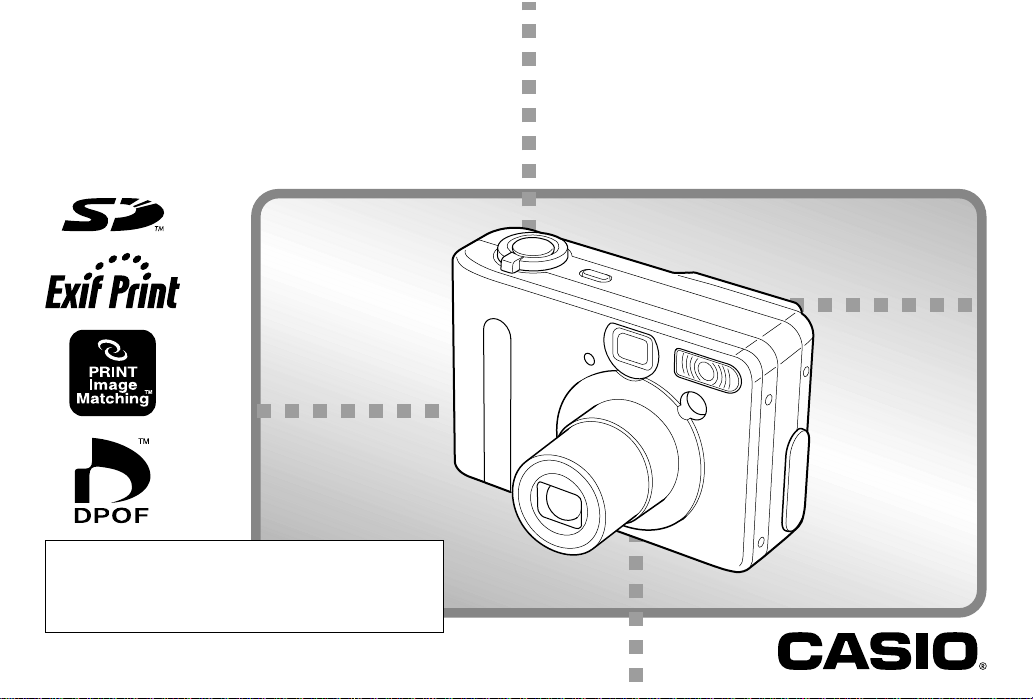
Digitalkamera
QV-R3/QV-R4
Bedienungsanleitung
Wir möchten uns bei dieser Gelegenheit dafür
bedanken, dass Sie sich für ein Produkt von
CASIO entschieden haben.
Bevor Sie es verwenden, lesen Sie unbedingt die
in dieser Bedienungsanleitung enthaltenen
Vorsichtsmaßregeln durch, und bewahren Sie
danach diese Bedienungsanleitung für spätere
Nachschlagzwecke sorgfältig auf.
G
Alle Abbildungen in dieser Anleitung zeigen das
Modell QV-R4. Für Informationen über die
Unterschiede zwischen den Modellen QV-R3 und
QV-R4 siehe den Text, der die Abbildungen begleitet.
K862PCM1DMX
QV-R4
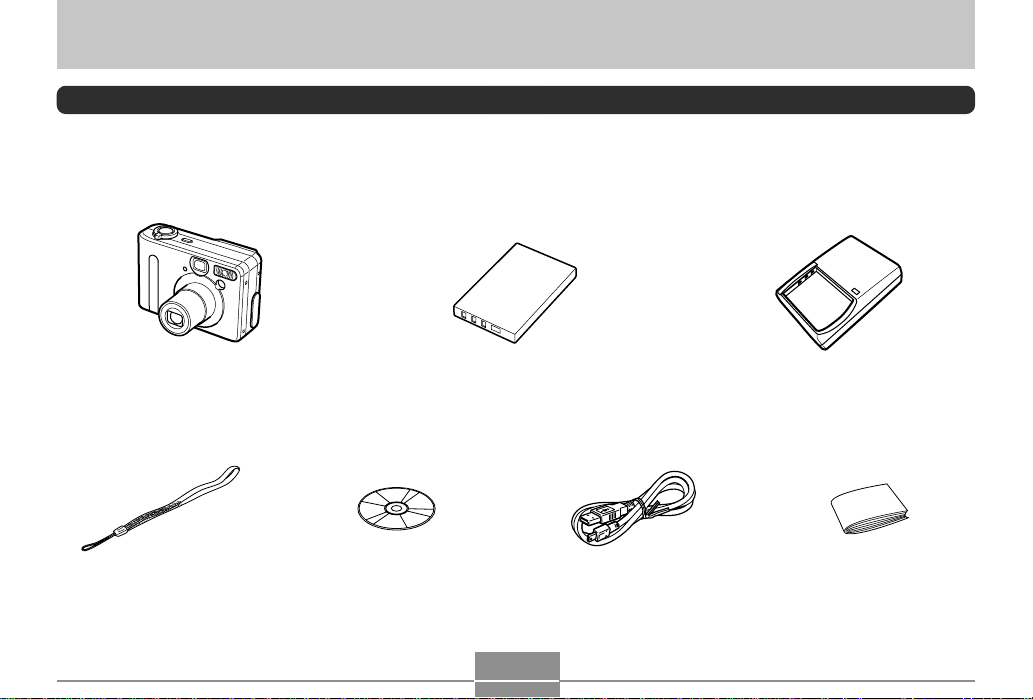
EINLEITUNG
EINLEITUNG
Auspacken
Stellen Sie sicher, dass alle hier dargestellten Artikeln mit Ihrer Kamera mitgeliefert wurden. Falls etwas fehlt, wenden Sie sich
unverzüglich an Ihren Fachhändler.
Kamera Lithium-Ionen-Akku
(NP-30)
Tragegurt CD-ROM Spezielles USB-Kabel Grundlegende Referenz
Ladegerät (BC-20)
CHARGE
2
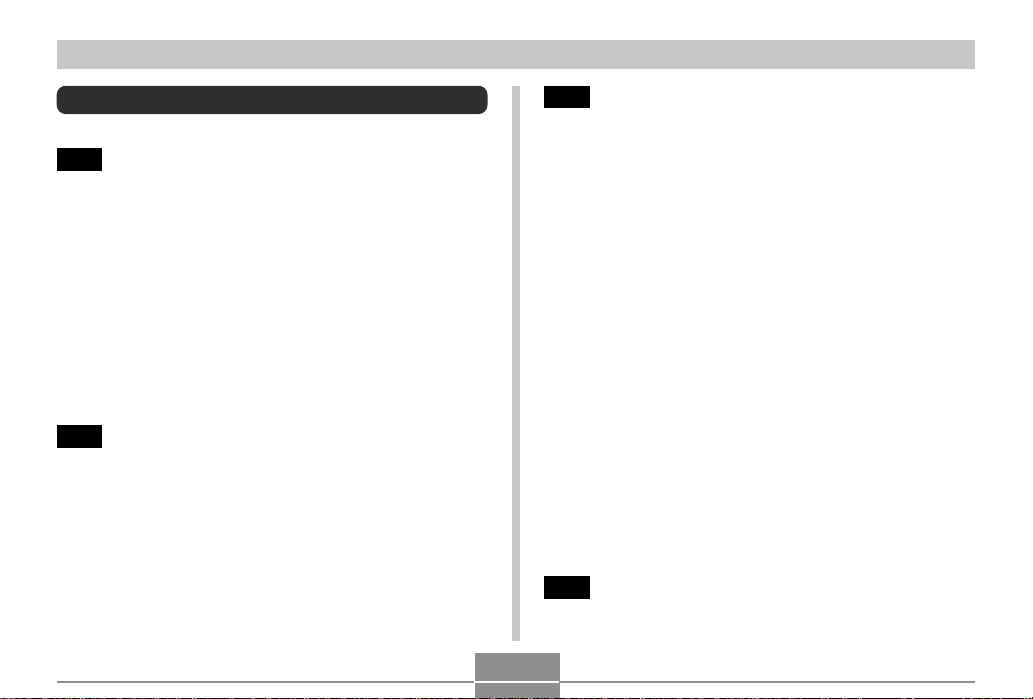
EINLEITUNG
Inhalt
2 EINLEITUNG
Auspacken.................................................................... 2
Inhalt............................................................................. 3
Merkmale...................................................................... 8
Vorsichtsmaßregeln für die Bedienung ....................... 9
Allgemeine Vorsichtshinweise 9
Vorsichtsmaßregeln hinsichtlich von Datenfehlern 11
Betriebsbedingungen 12
Kondensation 12
LED-Hintergrundleuchte 13
Objektiv 13
Sonstiges 13
14 SCHNELLSTART-ANLEITUNG
Vorbereitung............................................................... 14
Aufnehmen eines Bildes ............................................ 14
Betrachten eines aufgenommenen Bildes................. 15
Löschen eines Bildes ................................................. 15
16 BEREITSTELLUNG
Allgemeine Anleitung ................................................. 16
Vorderseite 16
Unterseite 16
Rückseite 17
Inhalt des Monitorbildschirms .................................... 18
Aufnahmemodi 18
Wiedergabemodus 19
Ändern des Inhalts des Monitorbildschirms 20
Anzeigelampen .......................................................... 20
Anbringen des Tragegurts ......................................... 21
Verwendung der Tragetasche (Option) ..................... 21
Stromanforderungen .................................................. 23
Verwendung des Ladegeräts 23
Einsetzen des Akkus in die Kamera 25
Akku-Lebensdauer 26
Vorsichtsmaßregeln hinsichtlich der Stromversorgung 28
Netzbetrieb 31
Ein- oder Ausschalten der Kamera 32
Konfigurieren der Stromspareinstellungen 33
Verwendung der On-Screen-Menüs.......................... 34
Konfigurierung der Anzeigesprache und
Uhreinstellungen ........................................................ 36
38 GRUNDLAGEN FÜR DIE BILDAUFNAHME
Aufnahme eines Bildes .............................................. 38
Vorsichtsmaßregeln hinsichtlich der Aufnahme 40
3
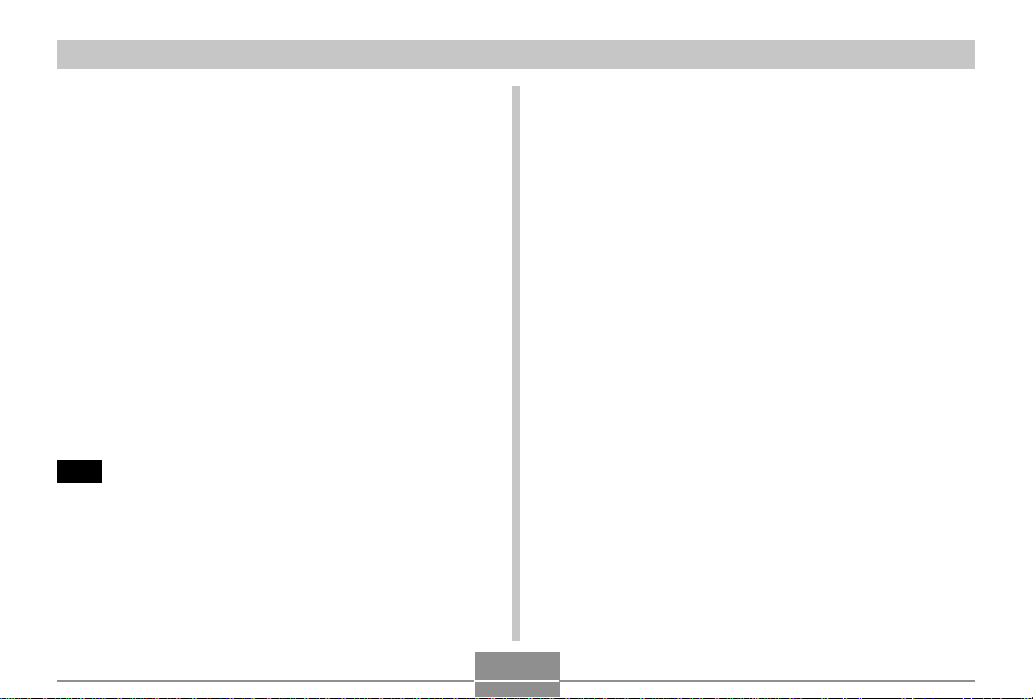
EINLEITUNG
Über Autofokus 41
Über die Anzeige auf dem Monitorbildschirm im
Aufnahmemodus 41
Vorschau des zuletzt aufgenommenen Bildes .......... 42
Löschen eines Bildes in einem Aufnahmemodus 42
Verwendung des optischen Suchers ......................... 43
Einstellung des optischen Suchers 43
Verwendung des Zooms ............................................ 44
Optisches Zoom 44
Digitalzoom 45
Verwendung des Blitzlichts........................................ 46
Blitzlichtstatus 47
Ändern der Einstellung der Blitzintensität 48
Vorsichtsmaßregeln hinsichtlich des Blitzlichts 48
Verwendung des Selbstauslösers ............................. 49
Spezifizieren der Bildgröße und Bildqualität ............. 51
Spezifizieren der Bildgröße 51
Spezifizieren der Bildqualität 52
53 ANDERE AUFNAHMEFUNKTIONEN
Wahl des Scharfeinstellmodus .................................. 53
Verwendung von Autofokus 53
Verwendung des Makromodus 54
Verwendung des Unendlichmodus 55
Verwendung von Manuell Fokus 55
Verwendung der Fokusverriegelung 56
Belichtungskompensation (EV-Verschiebung) .......... 57
Aufnahme von Serienbildern
(Serienaufnahmemodus) ........................................... 59
Kombinieren von Aufnahmen von zwei
Personen in ein einzelnes Bild (Coupling-Shot)........ 60
Aufnahme eines Objektes auf ein bestehendes
Hintergrundbild (Pre-shot) ......................................... 62
Verwendung des Bestshot-Modus............................. 64
Erstellen Ihres eigenen Bestshot-Setups 65
Verwendung des Nachtszenenmodus....................... 67
Aufnahme mit manueller Belichtung.......................... 67
Verwendung des Filmmodus ..................................... 69
Aufnahme in festen Intervallen .................................. 70
Einstellung des Weißabgleichs.................................. 72
Manuelle Einstellung des Weißabgleichs 73
Wahl des Messmodus................................................ 74
Verwendung des Histogramms.................................. 75
Aufnahmemodus-Einstellungen................................. 76
Spezifizieren der Empfindlichkeit 77
Verstärken von gewissen Farben 77
Verwendung der Filter-Funktion 78
Spezifizieren der Farbsättigung 78
Spezifizieren des Kontrasts 79
Spezifizieren der Silhouettenschärfe 79
Ein- und Ausschalten des Bildschirmrasters 80
Spezifizieren der Vorgabeeinstellungen beim
Einschalten der Stromversorgung 80
Rücksetzen der Kamera 81
4
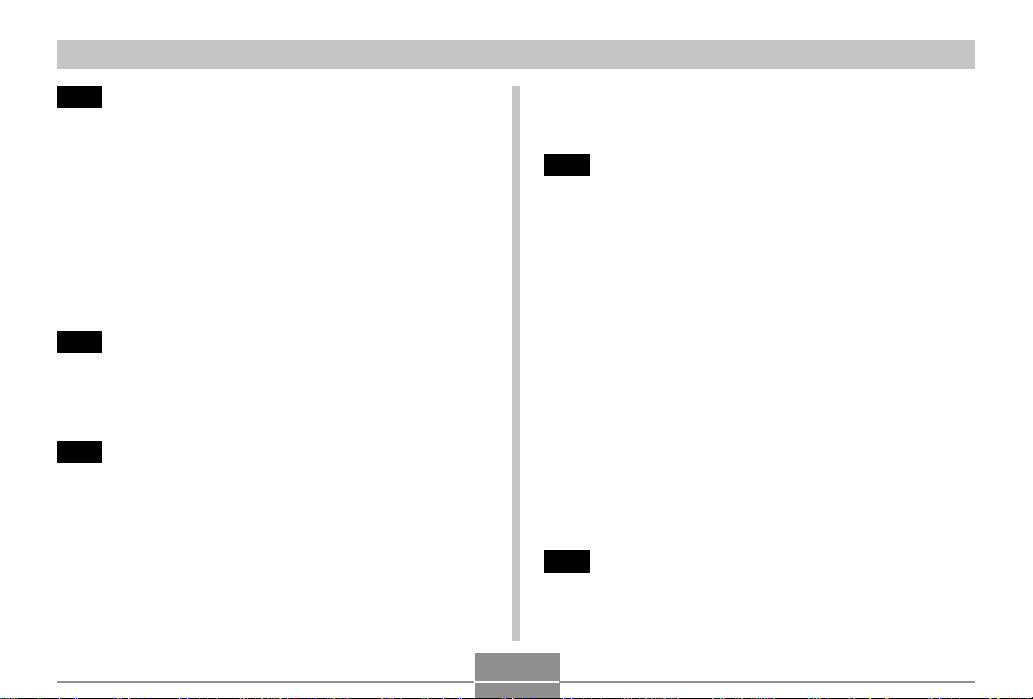
EINLEITUNG
82 WIEDERGABE
Grundlegende Operationen für die
Wiedergabe von Bildern............................................. 82
Zoomen des angezeigten Bildes ............................... 83
Neuformatieren des Bildes ........................................ 84
Trimmen eines Bildes................................................. 85
Wiedergabe eines Films ............................................ 86
9-Bild-Gruppenanzeige .............................................. 87
Wahl eines bestimmten Bildes in der 9-Bilder-Ansicht 88
89 LÖSCHEN VON DATEIEN
Löschen einer einzelnen Datei .................................. 89
Löschen aller Dateien ................................................ 90
91 DATEIENVERWALTUNG
Ordner ........................................................................ 91
Speicherordner und Dateien 91
Schützen von Dateien................................................ 92
Aktivieren und Deaktivieren des Schutzes einer
einzelnen Datei 92
Schützen aller Dateien im Speicher 92
DPOF.......................................................................... 93
Konfigurieren der Druckeinstellungen für ein einzelnes Bild
Konfigurieren der Druckeinstellungen für alle Bilder 94
PRINT Image Matching II .............................................95
Exif Print ..................................................................... 95
96 ANDERE EINSTELLUNGEN
Spezifizieren der Generiermethode für die
Dateinamen-Seriennummer....................................... 96
Ein- oder Ausschalten des Tastenkontrolltons .......... 96
Spezifizieren eines Bildes für die Startanzeige......... 97
Verwendung des Alarms ............................................ 97
Einstellen eines Alarms 97
Stoppen des Alarms 98
Änderung der Datums- und Zeiteinstellung............... 99
Änderung des Datumsformats 99
Verwendung der Weltzeit......................................... 100
Umschalten zwischen der Heimatzeit- und
Weltzeitanzeige 100
Konfigurieren der Weltzeiteinstellungen 100
Konfigurieren der Sommerzeiteinstellungen (DST) 101
Änderung der Anzeigesprache ................................ 102
Formatieren des eingebauten Speichers ................ 103
104 VERWENDUNG EINER SPEICHERKARTE
Verwendung einer Speicherkarte ............................ 105
93
Einsetzen einer Speicherkarte in die Kamera 105
Entfernen der Speicherkarte aus der Kamera 105
5
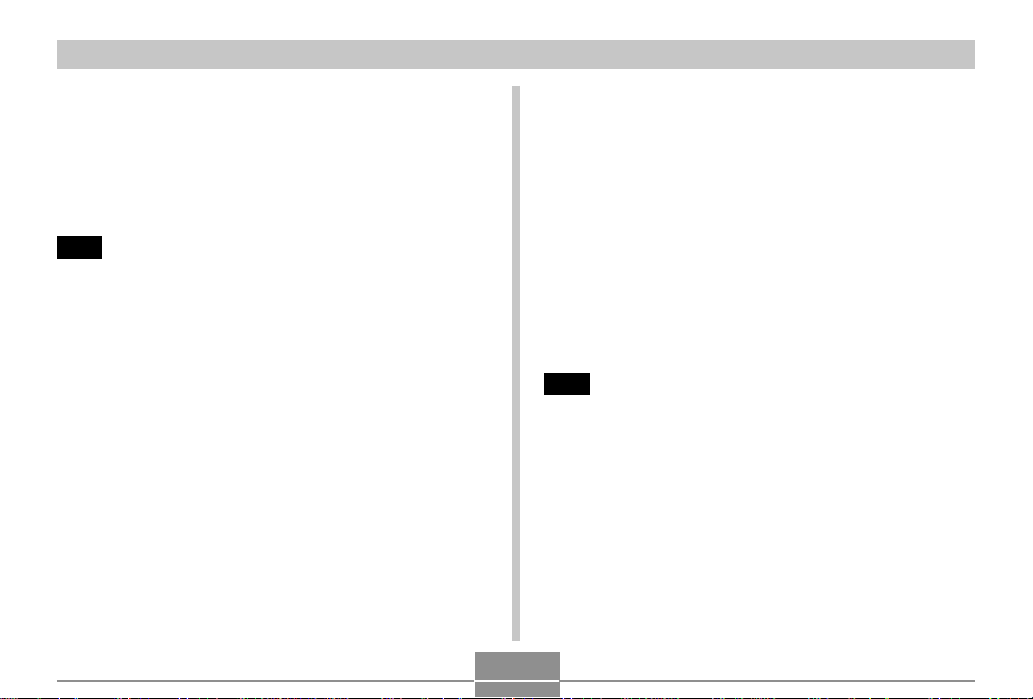
EINLEITUNG
Formatieren der Speicherkarte 106
Vorsichtsmaßregeln hinsichtlich der Speicherkarte 107
Kopieren von Dateien .............................................. 107
Kopieren aller Dateien im eingebauten Speicher
auf die Speicherkarte 107
Kopieren einer Datei von einer Speicherkarte in den
eingebauten Speicher 108
110 VERWENDUNG DER KAMERA MIT EINEM
COMPUTER
Installieren der auf der CD-ROM enthaltenen
Applikationen.............................................................110
Über die mitgelieferte CD-ROM................................110
Anforderungen an das Computersystem..................111
Installieren der Software von der CD-ROM in
Windows ....................................................................112
Wollen wir beginnen 112
Wahl einer Sprache 112
Lesen der Datei „Bitte lesen“ 113
Installieren einer Applikation 113
Betrachten der Anwenderdokumentation
(PDF-Dateien) 114
Verlassen der Menüapplikation 114
Installieren der Software von der CD-ROM
auf einem Macintosh.................................................114
Installieren der Software 114
Betrachten der Anwenderdokumentation
(PDF-Dateien) 117
Übertragung von Dateien auf einen Computer ........118
Übertragung von Dateien über eine USB-Verbindung 118
Verwendung einer Speicherkarte für die
Übertragung von Dateien 120
Speicherkartendaten 121
Speicher-Directory-Struktur 122
Unterstützte Bilddateien 123
Vorsichtsmaßregeln hinsichtlich des eingebauten
Speichers und der Speicherkarte 123
Verwendung der Albumsfunktion ............................. 124
Erstellen eines Albums 124
Wahl eines Albumlayouts 125
Konfigurieren der detaillierten Albumeinstellungen 126
Betrachten der Albumdateien 128
Speichern eines Albums 130
131 ANHANG
Menüreferenz ........................................................... 131
Aufnahmemodusmenü 131
Wiedergabemodusmenü 132
Anzeigelampenreferenz ........................................... 133
Aufnahmemodus 133
Wiedergabemodus 134
Ladegerät 135
Störungsbeseitigung ................................................ 136
Anzeigemeldungen 139
Technische Daten..................................................... 140
Hauptspezifikationen 140
6
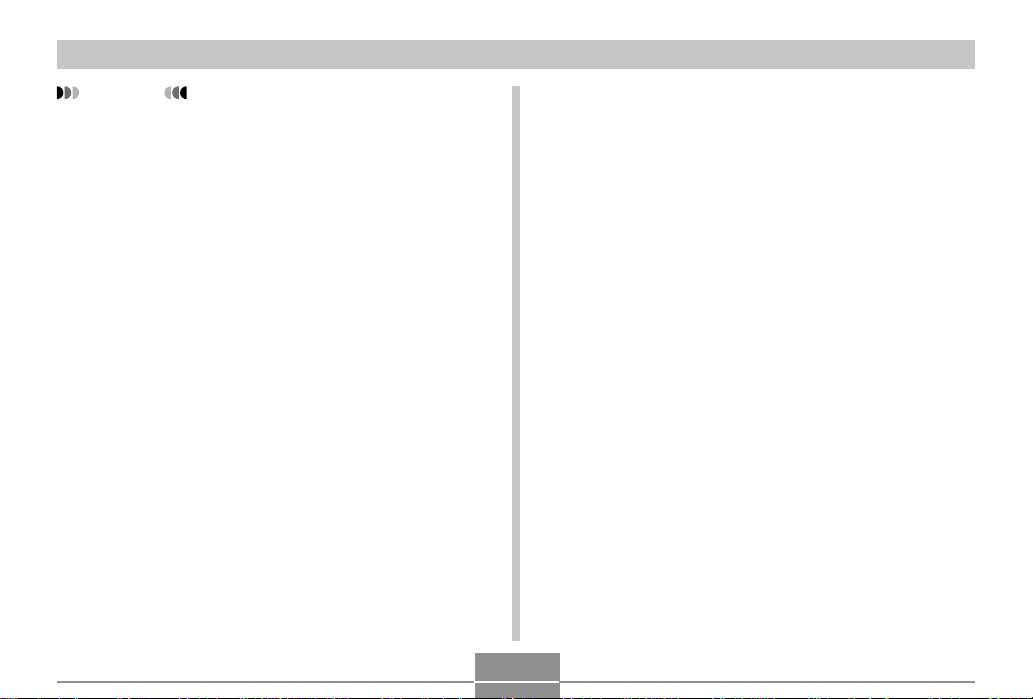
EINLEITUNG
WICHTIG!
• Änderungen des Inhalts dieser Anleitung ohne Vorankündigung vorbehalten.
• Die CASIO COMPUTER CO., LTD. übernimmt keine
Verantwortung für irgendwelche Schäden oder Verluste, die auf die Verwendung dieser Anleitung zurückzuführen sind.
• Die CASIO COMPUTER CO., LTD. übernimmt keine
Verantwortung für irgendwelche Verluste oder Ansprüche dritter Parteien, die auf die Verwendung der
QV-R3/QV-R4 zurückzuführen sind.
• Die CASIO COMPUTER CO., LTD. kann nicht verantwortlich gehalten werden für irgend welche Schäden
oder Verluste, die Sie oder dritte Parteien auf Grund
der Verwendung von Photo Loader und/oder
Photohands erleiden.
• Die CASIO COMPUTER CO., LTD. übernimmt keine
Verantwortung für irgendwelche Schäden oder Verluste, die auf das Löschen von Daten auf Grund von
Fehlbetrieb, Reparaturen bzw. Austausch des Akkus
zurückzuführen sind. Fertigen Sie Schutzkopien aller
wichtigen Daten auf einem anderen Medium an, um
Datenverlusten vorzubeugen.
• Das SD-Logo ist ein eingetragenes Warenzeichen.
• Windows, Internet Explorer und DirectX sind eingetra-
gene Warenzeichen der Microsoft Corporation.
• Macintosh ist ein eingetragenes Warenzeichen der
Apple Computer, Inc.
• MultiMediaCardTM ist ein Warenzeichen der Infineon
Technologies AG aus Deutschland und wurde der
MultiMedia Card Association (MMCA) unter Lizenz
zur Verfügung gestellt.
• Acrobat und Acrobat Reader sind Warenzeichen von
Adobe Systems Incorporated.
• Der USB-Treiber (Massenspeicher) verwendet Software der Phoenix Technologies Ltd.
Compatibility Software Copyright C 1997
Phoenix Technologies Ltd. Alle Rechte vorbehalten.
• Andere in dieser Anleitung verwendete Firmen-, Produkt- oder Dienstleistungsnamen können ebenfalls
Warenzeichen oder Dienstleistungszeichen anderer
sein.
• Photo Loader und Photohands sind das Eigentum der
CASIO COMPUTER CO., LTD. Ausgenommen wie
oben angegeben, gehören alle Urheberrechte und anderen einschlägigen Rechte zu diesen Applikationen
der CASIO COMPUTER CO., LTD.
7
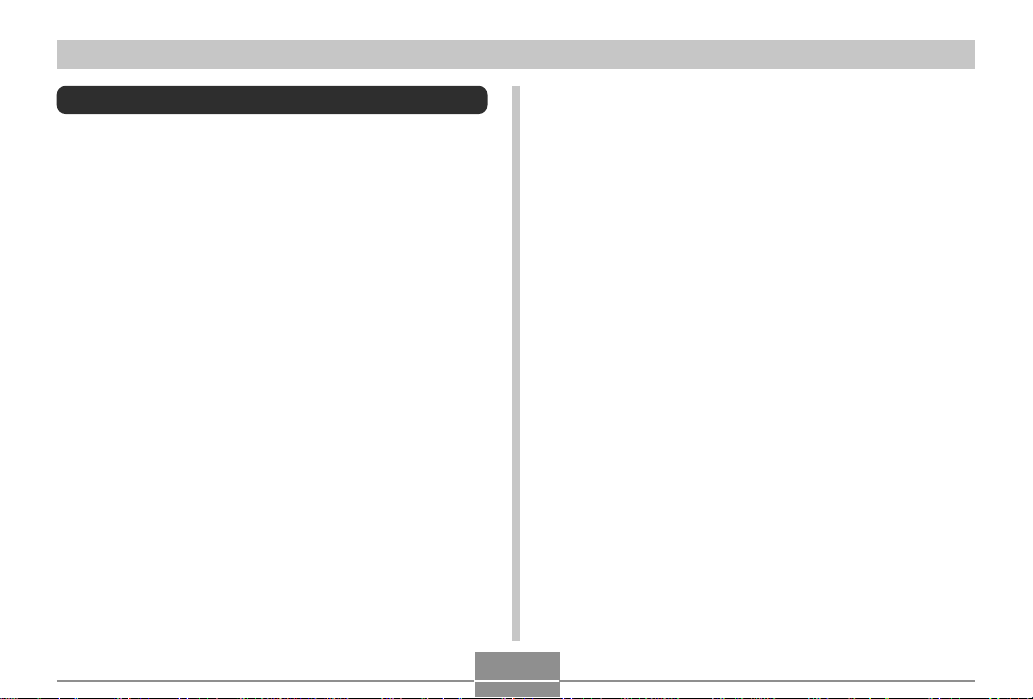
EINLEITUNG
Merkmale
• Primärfarben-CCD hoher Auflösung
Alle Farben von reichen Hautfarben in Portraits bis zu feinen Details in Landschaftsaufnahmen werden mit verblüffend realistischer Klarheit abgebildet.
• Effektive Pixel
QV-R3: 3,20 Millionen Pixel (gesamt 3,34 Millionen Pixel)
QV-R4: 4,00 Millionen Pixel (gesamt 4,13 Millionen Pixel)
• 1,6-Zoll TFT LCD-Monitor-Farbbildschirm
• Nahtloses 9,6-fach Zoom
3-fach optisches Zoom, 3,2-fach Digitalzoom
• 11 MB Flash-Speicher
Sie können die Bilder abspeichern, ohne dass eine
Speicherkarte verwendet werden muss.
• Unterstützung für SD-Speicherkarten und MMC
(MultiMedia-Karten) für Speichererweiterung
•
Verbundaufnahme (Coupling-Shot) und Voraufnahme (Pre-shot)
Die Verbundaufnahme (Coupling-Shot) lässt Sie zwei Objekte in ein einziges Bild kombinieren, wogegen die Voraufnahme (Pre-shot) das Hinzufügen eines Objektes zu einem vorher aufgezeichneten Hintergrundbild gestattet.
Diese bedeutet, dass Sie Bilder von sich selbst und einem
Freund erstellen können, auch wenn Sie die beiden einzigen vorhandenen Personen sind.
• Dreifacher Selbstauslösermodus
Der Selbstauslöser kann so eingestellt werden, dass er
drei Mal automatisch wiederholt wird.
• Bestshot
Wählen Sie einfach eine Beispielszene, welche zu dem
Typ von Bild passt, das Sie aufnehmen versuchen, und die
Kamera führt die zeitraubenden Einstellungen automatisch
aus, um immer perfekte Bilder zu erhalten.
• Echtzeit-Histogramm
Ein On-Screen-Hinstogramm lässt Sie die Belichtung einstellen, wenn Sie die Auswirkung der Gesamtbildhelligkeit
betrachten, wodurch die Bildaufnahme unter schwierigen
Beleuchtungsbedingungen leichter als jemals zuvor gemacht wird.
• Weltzeit
Eine einfache Operation stellt die aktuelle Zeit für Ihren gegenwärtigen Standort ein. Sie können aus 162 Städten in
32 Zeitzonen wählen.
• Alarm
Ein eingebauter Alarm hilft Ihnen immer pünktlich bei wichtigen Veranstaltungen zu sein, und kann sogar an Stelle
eines Weckers verwendet werden. Sie können sogar ein
bestimmtes Bild am Monitorbildschirm erscheinen lassen,
wenn die Alarmzeit erreicht wird.
• Albumfunktion
HTML-Dateien werden automatisch generiert, um ein Album
der aufgenommenen Bilder zu erstellen. Der Inhalt des Albums kann unter Verwendung eines Standard-Web-Browsers
betrachtet und ausgedruckt werden. Die Bilder können auch
schnell und einfach in Web-Seiten integriert werden.
8
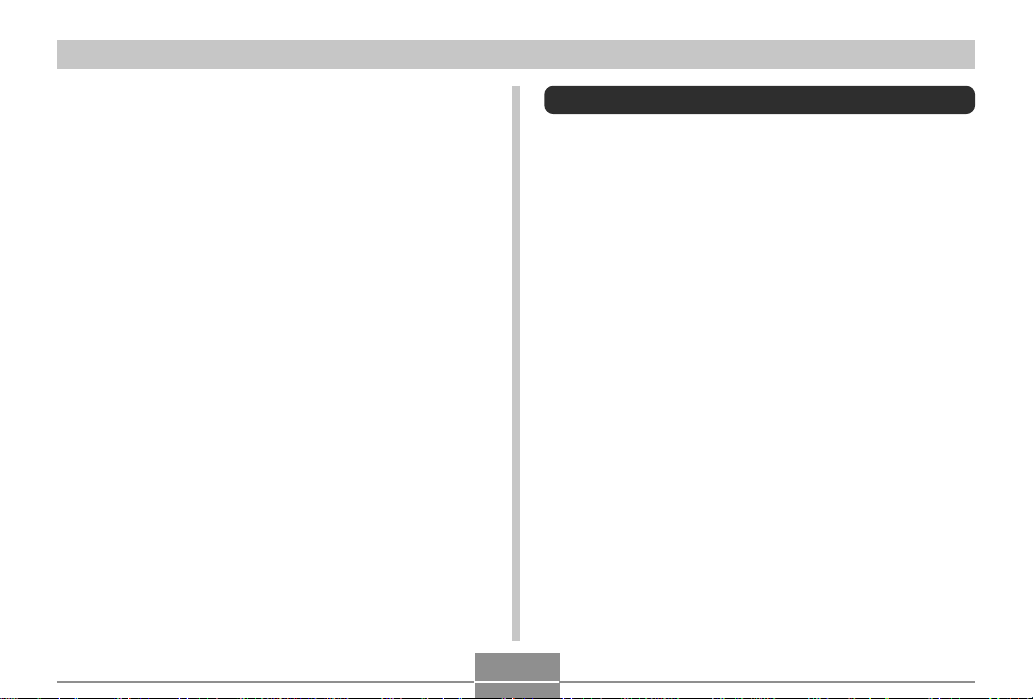
EINLEITUNG
• Einfache Bildübertragung
Sie können die Bilder an einen Computer übertragen, indem Sie einfach die Kamera mit einem USB-Kabel anschließen.
• Geliefert mit Photo Loader und Photohands
Ihre Kamera wird mit den neuesten Versionen von Photo
Loader geliefert, der populären Applikation für das automatische Laden der Bilder von Ihrer Kamera in Ihren Computer. Ebenfalls enthalten ist Photohands, eine Applikation,
die das Retouchieren von Bilder schnell und einfach
macht.
•
DCF (Richtlinie für das Kamerasystem zur Datenspeicherung)
Das DCF-Datenspeicherprotokoll Gewähr leistet Kompatibilität zwischen Digitalkameras und Druckern.
• Digitales Druckfolge-Format (DPOF)
Die Bilder können einfach in der gewünschten Reihenfolge
ausgedruckt werden, wenn Sie einen DPOF-kompatiblen
Drucker verwenden. DPOF kann auch verwendet werden,
um die Bilder und die Anzahl der Kopien von professionellen Druckerdiensten zu spezifizieren.
• Kompatibel mix PRINT Image Matching II
Die Bilder schließen PRINT Image Matching II Daten
(Moduseinstellung und andere Kameraeinstellinformationen)
ein. Ein Drucker, der PRINT Image Matching II unterstützt,
liest diese Daten und stellt das auszudruckende Bild entsprechend ein, sodass Ihre Bilder genau so aussehen, wie Sie
sich diese bei der Aufnahme vorgestellt haben.
Vorsichtsmaßregeln für die Bedienung
Allgemeine Vorsichtshinweise
Bitte beachten Sie unbedingt die folgenden wichtigen Vorsichtsmaßnahmen, wenn Sie die QV-R3/QV-R4 verwenden.
Die in dieser Anleitung verwendeten Ausdrücke „diese Kamera“ und „die Kamera“ beziehen sich auf die Digitalkamera
CASIO QV-R3/QV-R4.
• Niemals versuchen, Bilder aufzunehmen oder das eingebaute Display zu verwenden, während Sie ein Fahrzeug
steuern oder während Sie gehen, da dies ein erhöhtes Unfallrisiko darstellt.
• Niemals versuchen, das Kameragehäuse zu öffnen oder
Reparaturen selbst durchzuführen. Beim Berühren der unter
hoher Spannung stehenden Innenteile besteht
Stromschlaggefahr. Wartung und Reparaturen sind einem
autorisierten CASIO-Kundendienst zu überlassen.
• Blicken Sie niemals durch den Sucher der Kamera in die
Sonne oder in ein anderes starkes Licht. Anderenfalls
könnte Ihr Sehvermögen beeinträchtigt werden.
• Halten Sie kleine Teile und das Zubehör dieser Kamera
außerhalb der Reichweite von Kleinkindern. Falls ein Teil
versehentlich verschluckt wird, wenden Sie sich unverzüglich an einen Arzt.
• Niemals das Blitzlicht in Richtung eines Fahrzeuglenkers
auslösen, da dies den Fahrer blenden und einen Unfall
verursachen kann.
9
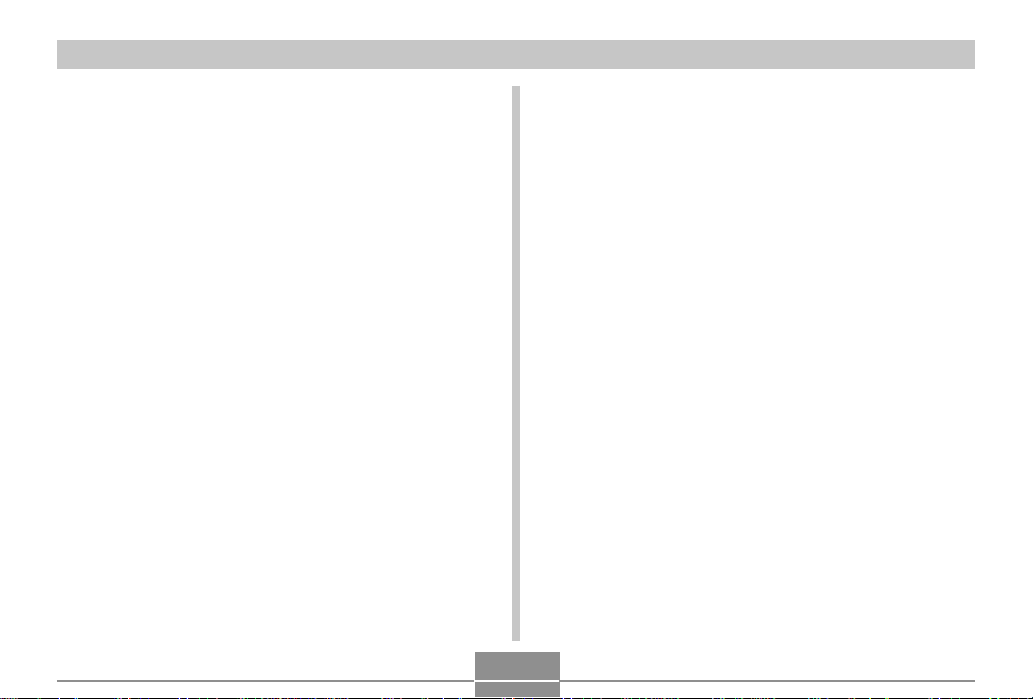
EINLEITUNG
• Niemals das Blitzlicht auslösen, wenn es sich nahe an den
Augen einer Person befindet. Bei zu geringer Entfernung
kann die hohe Leuchtstärke des Blitzlichts Sehschäden
verursachen, besonders bei Kleinkindern. Bei Verwendung
des Blitzlichts muss sich die Kamera mindestens einen
Meter von den Augen der Person entfernt befinden.
• Die Kamera vor Wasser und anderen Flüssigkeiten schützen, und darauf achten, dass die Kamera nicht nass wird.
Feuchtigkeit kann zu Feuer- und Stromschlaggefahr führen. Die Kamera niemals im Freien bei Regen oder
Schnee, in Meeresnähe oder am Strand, im Badezimmer
usw. verwenden.
• Wenn ein Fremdkörper oder Wasser in die Kamera gelangen sollte, sofort die Stromversorgung ausschalten, das
Netzgerät aus der Wandsteckdose ziehen und den
Verkaufshändler bzw. einen autorisierten CASIO-Kundendienst zu Rate ziehen. Wenn die Kamera unter diesen Bedingungen weiterhin verwendet wird, besteht Feuer- und
Stromschlaggefahr.
• Im Fall von Rauchbildung oder dem Auftreten von ungewöhnlichen Gerüchen an der Kamera sofort die Stromversorgung ausschalten und das Netzgerät aus der Wandsteckdose ziehen. Wenn die Kamera unter diesen Bedingungen weiterhin verwendet wird, besteht Feuer- und
Stromschlaggefahr. Nachdem kein Rauch mehr austritt,
die Kamera einem autorisierten CASIO-Kundendienst
zwecks Reparatur übergeben. Niemals versuchen, den
Schaden selbst zu beheben.
• Verwenden Sie das Netzgerät niemals für die Stromversorgung eines anderen Gerätes als dieser Kamera. Verwenden Sie niemals ein anderes als das mit dieser Kamera
mitgelieferte Netzgerät.
• Decken Sie das Netzgerät niemals mit einem Kissen, einer
Decke oder einer anderen Abdeckung ab, während dieses
verwendet wird, und verwenden Sie das Netzgerät nicht in
der Nähe einer Heizung.
• Mindestens einmal jährlich das Netzgerät aus der Wandsteckdose ziehen und die Steckerkontakte sowie deren
Umgebung reinigen. Eine Ansammlung von Staub an den
Steckerklemmen stellt Feuergefahr dar.
• Bei einer Beschädigung des Kameragehäuses durch Fallenlassen oder unsachgemäße Behandlung sofort die
Stromversorgung ausschalten, das Netzgerät aus der
Wandsteckdose ziehen und einen autorisierten CASIOKundendienst zu Rate ziehen.
• Die Kamera niemals in einem Flugzeug oder in anderen
Bereichen verwenden, in denen dies verboten ist. Bei
Nichtbeachtung kann dies einen Unfall verursachen.
• Eine Beschädigung oder Funktionsstörung dieser Kamera
kann dazu führen, dass die im Speicher enthaltenen Daten
gelöscht werden. Aus diesem Grund stets eine
Sicherungskopie anfertigen, indem die Daten in den Speicher eines PC übertragen werden.
10
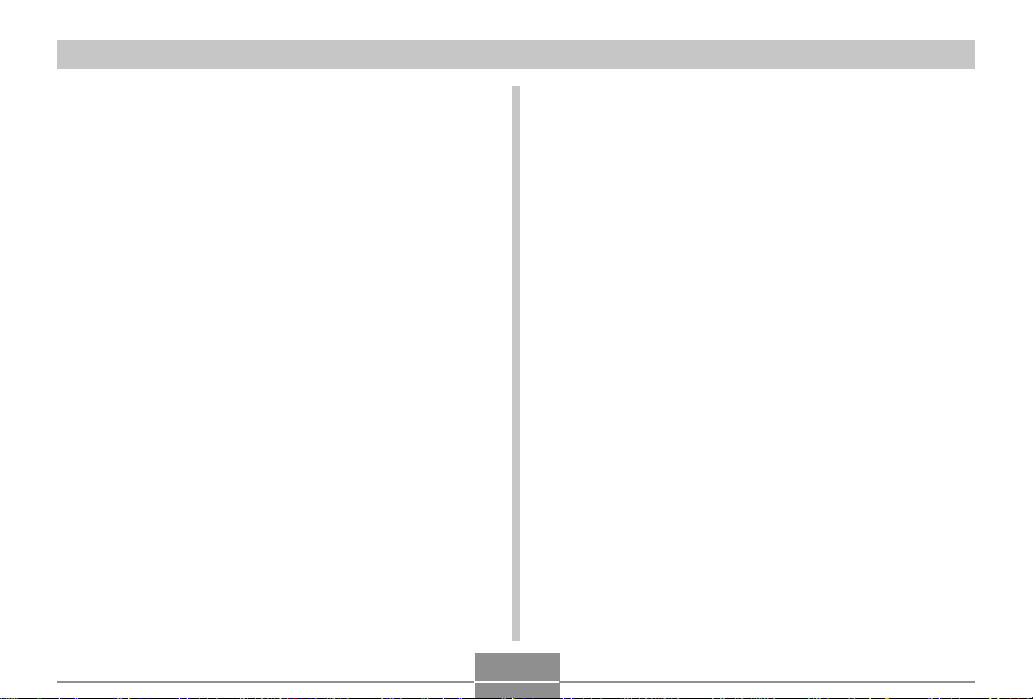
EINLEITUNG
• Während Bilder aufgenommen werden, niemals den Deckel
des Akkufachs öffnen, das Netzgerät von der Kamera abziehen oder aus der Wandsteckdose ziehen. Wenn dies nicht
beachtet wird, ist nicht nur ein Speichern des Bildes unmöglich, sondern es können auch andere, bereits im Speicher
enthaltene Bilddaten verfälscht werden.
Vorsichtsmaßregeln hinsichtlich von Datenfehlern
• Ihre Digitalkamera wurde unter Verwendung von digitalen
Präzisionsteilen hergestellt. Jeder der folgenden Vorgänge
führt zu dem Risiko, dass die Daten im Speicher der Kamera korrumpiert werden.
— Entfernen des Akkus, während die Bildaufnahme oder
die Datenkommunikation ausgeführt wird.
— Entfernen einer Speicherkarte, während die Bild-
aufnahme ausgeführt wird.
— Entfernen des Akkus, Entfernen der Speicherkarte oder
Anschließen des USB-Kabels bei noch blinkender grüner Betriebslampe, nachdem Sie die Kamera ausgeschaltet haben.
— Abtrennen des USB-Kabels, mit dem die Kamera an
den Computer angeschlossen ist, während eine
Datenkommunikationsoperation ausgeführt wird.
— Verwendung eines Akkus mit niedriger Spannung
— Andere abnormale Operationen
Jede der obigen Bedingungen kann dazu führen, dass eine
Fehlermeldung auf dem Monitorbildschirm erscheint (Seite
139). Befolgen Sie die von der Meldung gegebene Instruktion, um die Situation zu korrigieren.
11
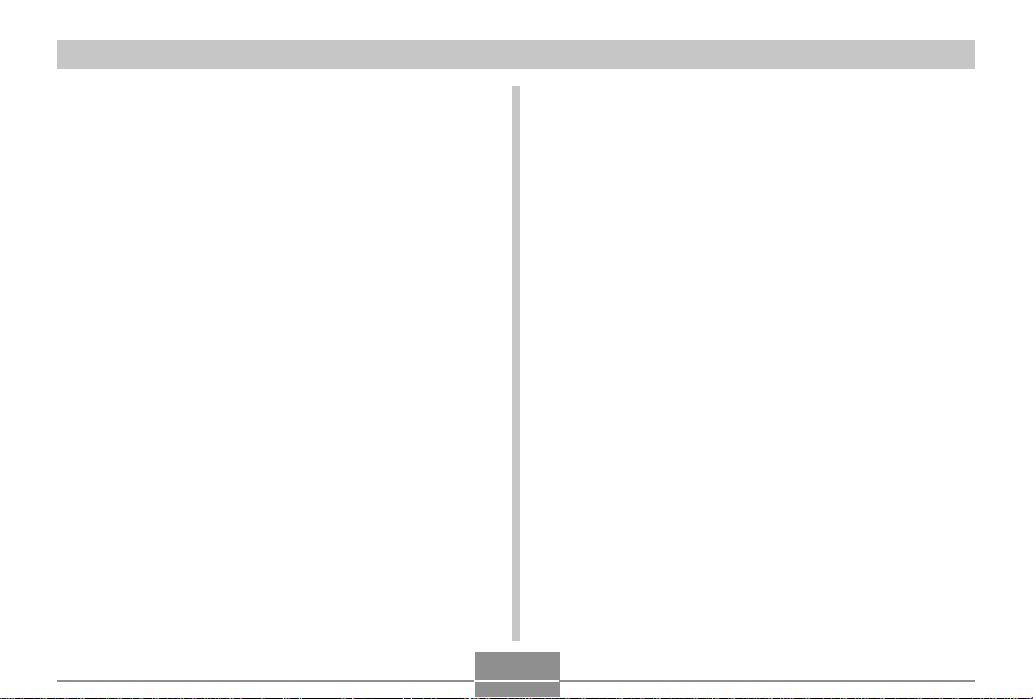
EINLEITUNG
Betriebsbedingungen
• Diese Kamera ist für die Verwendung bei Temperaturen im
Bereich von 0°C bis 40°C ausgelegt.
• Verwenden oder lagern Sie die Kamera nicht an den folgenden Orten.
— An Orten mit direktem Sonnenlicht
— An Orten mit hoher Luftfeuchtigkeit oder Staub
— In der Nähe von Klimaanlagen, Heizungen oder an an-
deren Orten mit extremen Temperaturen
— In einem geschlossenen Fahrzeug, besonders wenn
dieses im prallen Sonnenlicht geparkt ist
— An Orten mit starken Vibrationen
Kondensation
• Falls Sie die Kamera an einem kalten Tag vom Freien in
einen Raum bringen oder sonst wie plötzlichen
Temperaturänderungen aussetzen, dann kann sich Feuchtigkeit an den Außen- oder Innenteilen niederschlagen
(Kondensationsbildung). Kondensation kann zu Fehlbetrieb der Kamera führen, sodass Sie Bedingungen vermeiden müssen, bei welchen sich Kondensation an der
Kamera bilden kann.
• Um Kondensation zu vermeiden, legen Sie die Kamera in
einen Plastikbeutel ein, bevor Sie diese an einen viel wärmeren oder kälteren Ort bringen. Belassen Sie die Kamera
in dem Plastikbeutel, bis die Temperatur in dem Plastikbeutel die Umgebungstemperatur erreicht hat. Falls es
trotzdem zu Kondensatbildung kommt, entfernen Sie den
Akku aus der Kamera, und belassen Sie den Akkudeckel
für einige Stunden geöffnet.
12
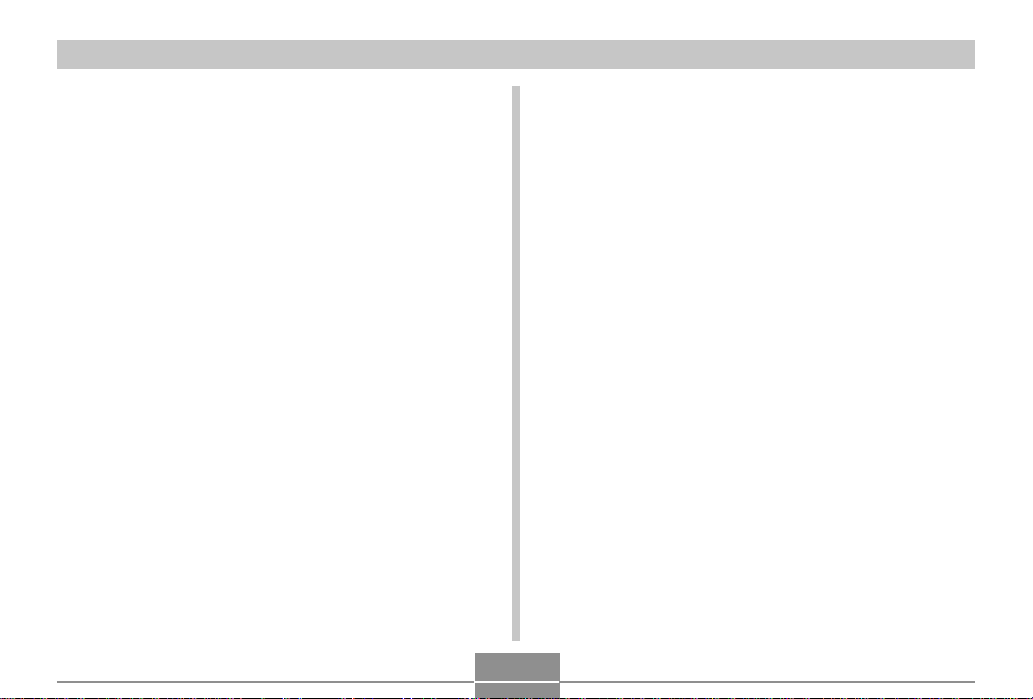
EINLEITUNG
LED-Hintergrundleuchte
• Der Monitorbildschirm wird von einer LED-Hintergrundleuchte beleuchtet. Ein dunkler Monitorbildschirm zeigt an,
dass die LED-Hintergrundleuchte das Ende ihrer nutzbaren Lebensdauer erreicht hat und von einem autorisierten
CASIO-Kundendienst ausgetauscht werden muss. Achten
Sie darauf, dass Ihnen für den Austausch der LEDHintergrundleuchte eine Gebühr verrechnet wird. Die Helligkeit der LED-Hintergrundleuchte halbiert sich nach etwa
1.000 Betriebsstunden.
Objektiv
• Wenden Sie niemals übermäßige Kraft an, wenn Sie die
Oberfläche des Objektivs reinigen. Anderenfalls kann die
Oberfläche des Objektivs zerkratzt werden und es kann zu
Fehlbetrieb kommen.
• Fingerabdrücke, Staub oder andere Verschmutzungen auf
dem Objektiv können die richtige Bildaufnahme beeinträchtigen. Berühren Sie daher niemals das Objektiv mit
Ihren Fingern. Sie können Staubpartikel von der Oberfläche des Objektivs entfernen, indem Sie einen
Gummipuster verwenden. Danach wischen Sie die Oberfläche des Objektivs mit einem weichen Objektivreinigungstuch ab.
Sonstiges
• Die Kamera kann sich während der Verwendung etwas erwärmen. Dies stellt jedoch keinen Fehlbetrieb dar.
13
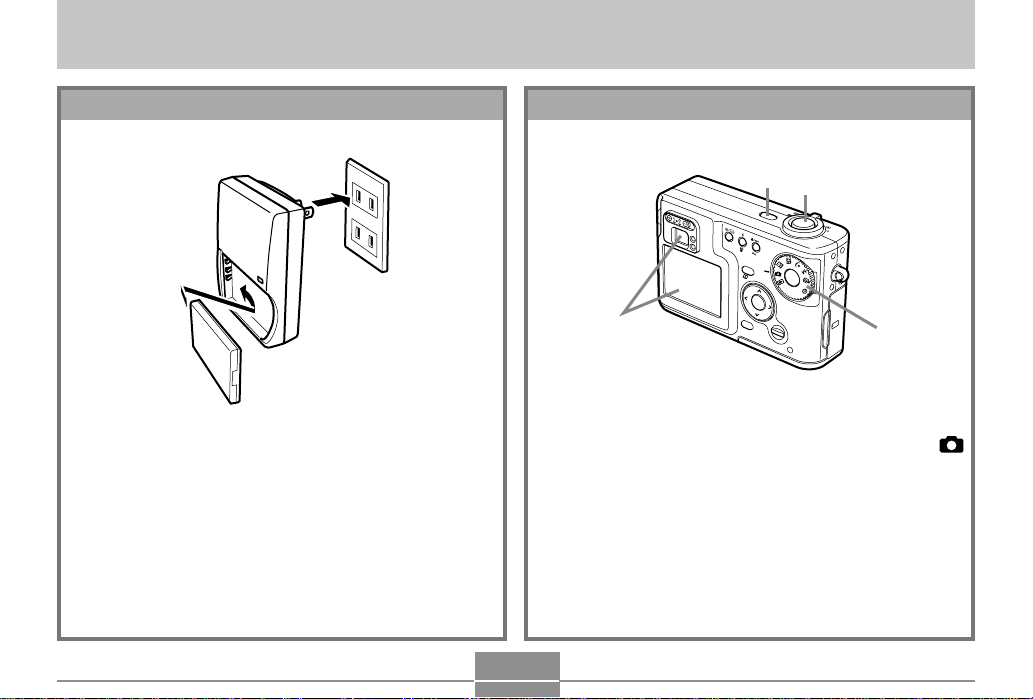
SCHNELLSTART-ANLEITUNG
SCHNELLSTART-ANLEITUNG
Vorbereitung
C
H
A
R
G
E
1.
Bringen Sie den Akku an dem Ladegerät an,
und laden Sie den Akku auf (Seite 23).
• Bis zum Erreichen einer vollen Ladung werden etwa
zwei Stunden benötigt.
2.
Setzen Sie den Akku in die Kamera ein (Seite 25).
3.
Konfigurieren Sie die Sprache der Anzeigesprache, die Heimatzeitzone und die aktuelle
Zeiteinstellung (Seite 36).
Aufnehmen eines Bildes
3
1.
Drücken Sie die Stromtaste, um die Kamera
einzuschalten.
2.
Richten Sie den Modusregler mit
(Schnappschussmodus) aus.
3.
Richten Sie die Kamera auf das Objekt, verwenden Sie den Monitorbildschirm oder den
Sucher zur Auswahl des Bildausschnittes,
und drücken Sie danach den Auslöser halb
nieder.
4.
Halten Sie die Kamera still, und drücken Sie
den Auslöser vorsichtig ganz nieder.
14
(Für Einzelheiten siehe Seite 38.)
1
4
ON/OF
F
DPOF
MF
PREVIEW
SET
MENU
DISP
2
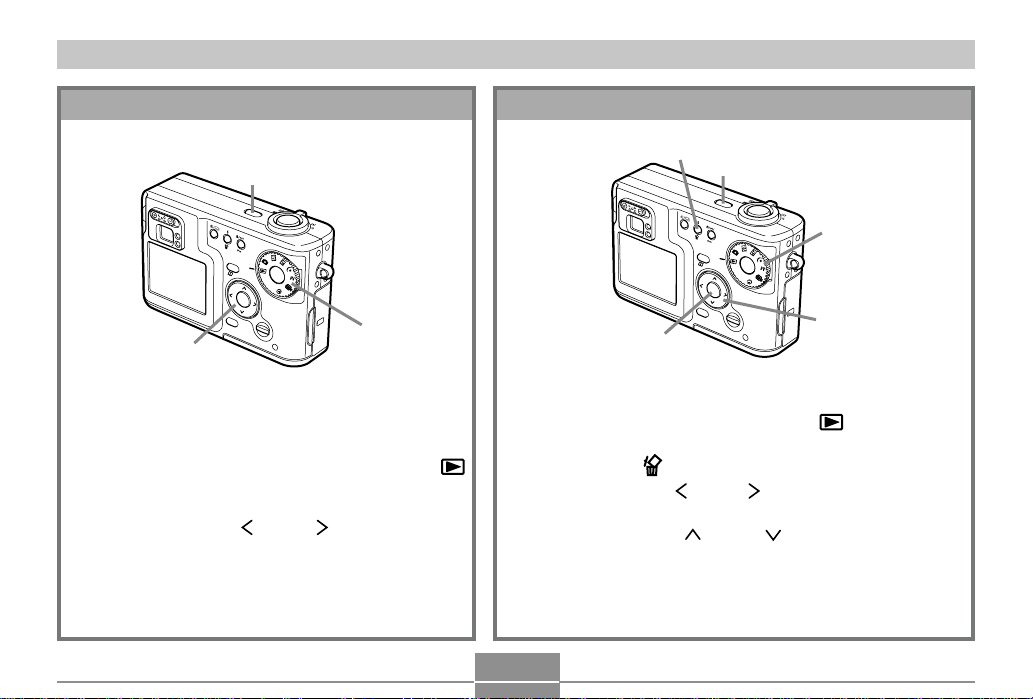
SCHNELLSTART-ANLEITUNG
2
Betrachten eines aufgenommenen Bildes
(Für Einzelheiten siehe Seite 82.)
1
ON/OF
F
D
MF
P
O
F
PREVIEW
SET
MENU
DISP
3
1.
Drücken Sie die Stromtaste, um die Kamera einzuschalten.
2.
Richten Sie den Modusregler mit
(Wiedergabemodus) aus.
3.
Verwenden Sie [ ] und [ ], um durch die
Bilder zu scrollen.
Löschen eines Bildes
(Für Einzelheiten siehe Seite 89.)
3
1
ON/OF
F
D
MF
P
O
F
PR
E
V
I
E
W
SET
MEN
U
DISP
2
4, 5
6
1.
Drücken Sie die Stromtaste, um die Kamera einzuschalten.
2.
Richten Sie den Modusregler mit (Wiedergabemodus) aus.
3.
Drücken Sie .
4.
Verwenden Sie [ ] und [ ], um das zu löschende
Bild anzuzeigen.
5.
Verwenden Sie [ ] und [ ], um „Löschen“ zu
wählen.
• Um die Bildlöschoperation zu verlassen, ohne etwas zu
löschen, wählen Sie „Freigeben“.
6.
Drücken Sie SET, um das Bild zu löschen.
15
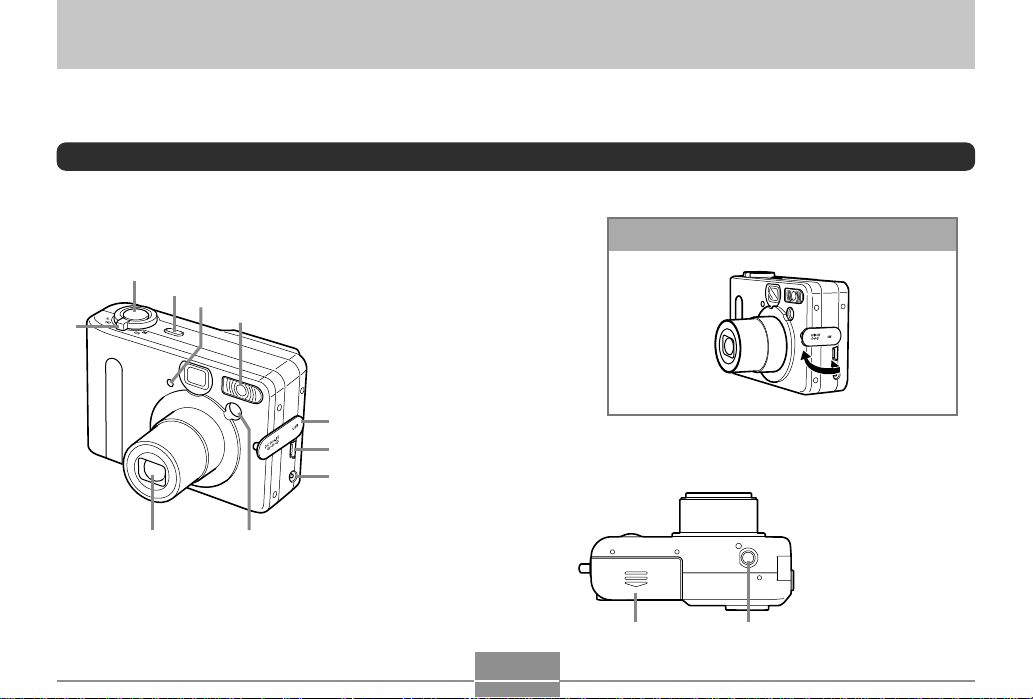
7 6
A B
BEREITSTELLUNG
BEREITSTELLUNG
Dieser Abschnitt enthält Informationen, die Sie wissen oder ausführen müssen, bevor Sie die Verwendung der Kamera versuchen.
Allgemeine Anleitung
Die folgenden Abbildungen zeigen die Bezeichnungen der einzelnen Komponenten, Tasten und Schalter der Kamera.
Vorderseite
2
1
3
Öffnen der Abdeckung der Anschlussbuchsen
1 Zoomregler
4
5
F
F
O
/
N
O
2 Auslöser
3 Stromtaste
4 Selbstauslöserlampe
5 Blitzlicht
6 AF-Hilfslampe
7 Objektiv
8
8 Abdeckung der
9
0
Anschlussbuchsen
9 USB-Anschluss
0 DC IN 4.5 V Anschluss
Unterseite
A Batteriefachdeckel
B Bohrung für
Stativschraube
* Verwenden Sie
diese Bohrung,
wenn Sie die
Kamera auf einem
Stativ anbringen.
16
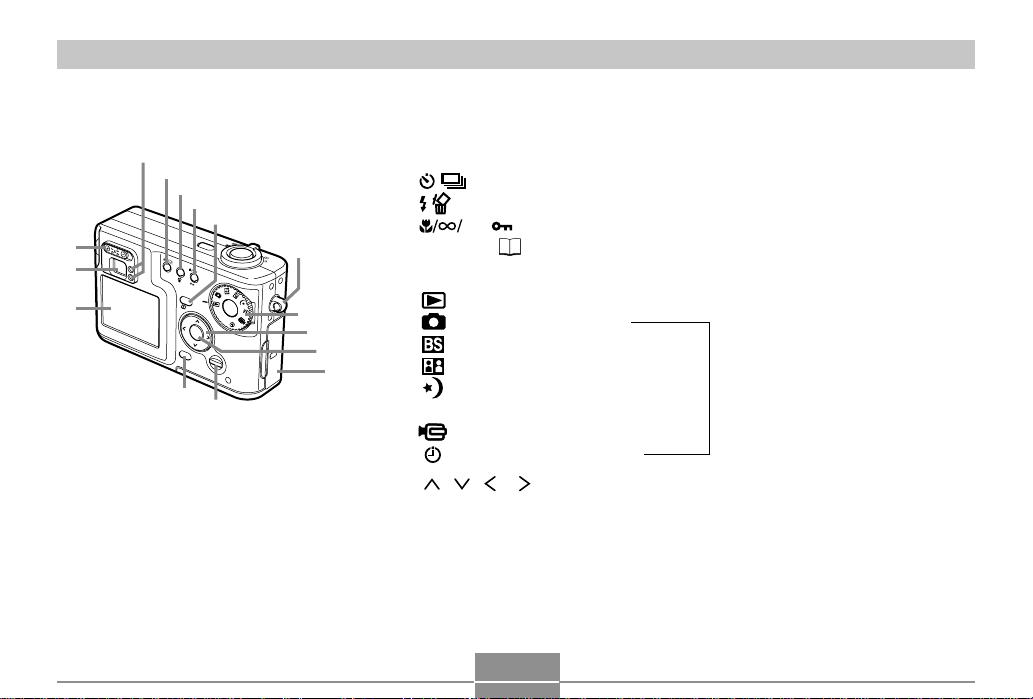
BEREITSTELLUNG
N
Rückseite
F
E
D
C
G
C Monitorbildschirm
D Sucher
E Dioptrien-Schiebeschalter
F Betriebsleuchte
H
I
J
ON/OF
F
D
MF
P
O
F
PR
E
V
I
E
W
SET
MEN
U
D
I
SP
P
K
L
M
Q
O
G / DPOF- (Selbstauslöser/Serienaufnahmen/DPOF-) Taste
H - (Blitzlicht/Lösch-) Taste
I MF - (Makro/Unendlich/Manueller Fokus/Schutz-) Taste
J PREVIEW - (Vorschau/Album-) Taste
K Modusregler
: Wiedergabemodus
: Schnappschussmodus
: Bestshot-Modus
: Verbundaufnahme-Modus
: Nachtszenenmodus
Aufnahmemodi
M : Manueller Belichtungsmodus
: Filmmodus
: Serienaufnahmenmodus
[ ]/[ ]/[ ]/[ ]
L
M SET-Taste
N MENU-Taste
O DISP-Taste
P Öse für Tragegurt
Q Deckel des Speicher-Kartenschlitzes
17
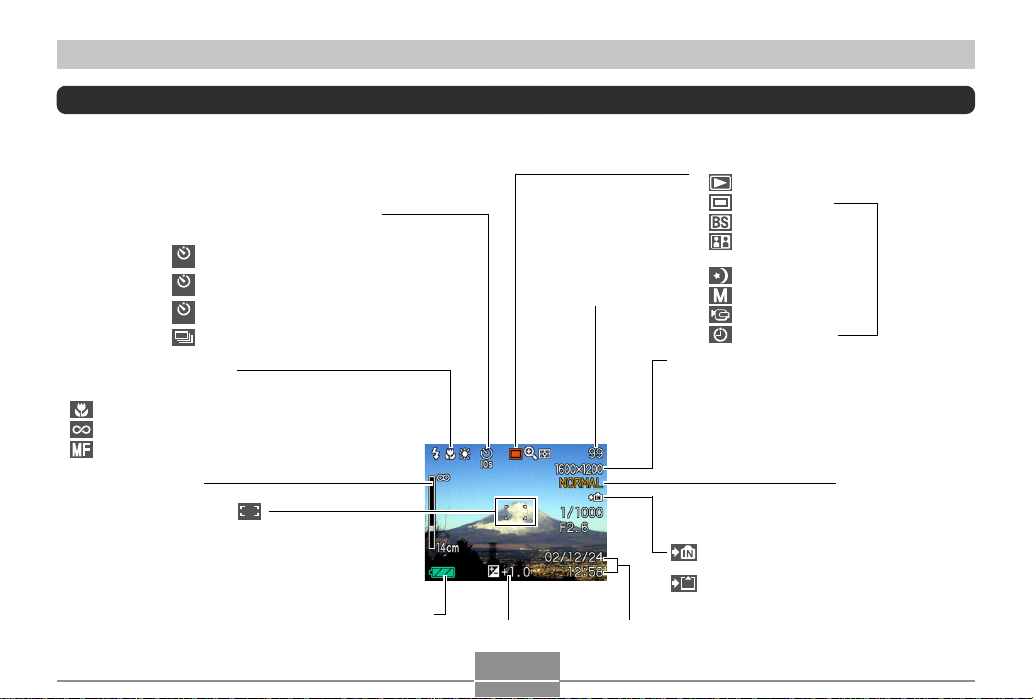
BEREITSTELLUNG
Inhalt des Monitorbildschirms
Der Monitorbildschirm verwendet verschiedene Anzeigen und Icons, um Sie über den Status der Kamera informiert zu halten.
Aufnahmemodus-Anzeige
Aufnahmemodi
Selbstauslöser/Serienaufnahme
Keine 1-Bild
10-Sekunden-Selbstauslöser
10
s
2-Sekunden-Selbstauslöser
2
s
Dreifacher Selbstauslöser
x3
Serienaufnahmen-Anzeige
Fokussiermodus-Anzeige
Keine Autofokus
Makro
Unendlich
Manuelle Fokussierung
MF-Position
Fokussierrahmen
• Schärfeneinstellung abgeschlossen: Leuchtet grün
• Schärfeneinstellung nicht möglich: Leuchtet rot
Akkukapazität
Speicherkapazität
(restliche Anzahl der noch
speicherbaren Bilder)
Bildgröße
2304 ҂ 1712 Pixel (QV-R4)
2240 ҂ 1680 Pixel (QV-R4)
2048 ҂ 1536 Pixel (QV-R3)
1600 ҂ 1200 Pixel
1280 ҂ 960 Pixel
Filmaufnahme: Aufnahmedauer (Sekunden)
Datum und ZeitEV-Wert
Wiedergabemodus
Schnappschuss
Bestshot
Verbundaufnahme
(Coupling-Shot)
Nachtszene
Manuelle Belichtung
Film
Serienaufnahme
640 ҂ 480 Pixel
Eingebauter Speicher für
Datenspeicherung gewählt
Speicherkarte für
Datenspeicherung gewählt
Aufnahmemodi
Qualität
FINE (Fein)
NORMAL (Normal)
ECONOMY (Economy)
18
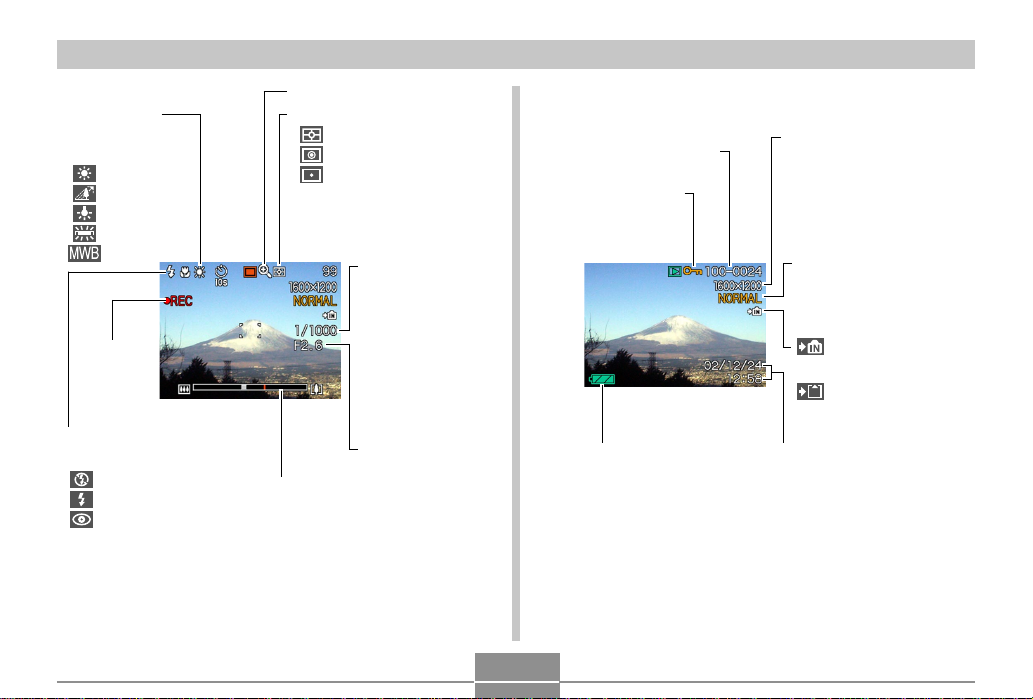
BEREITSTELLUNG
WeißabgleichAnzeige
Keine Auto
Tageslicht
Schatten
Glühlampe
Neonlampe
Manuell
FilmaufnahmenAnzeige
Blitzlicht-Modus-Anzeige
Keine Automatisches Blitzlicht
Blitzlicht ausgeschaltet
Blitzlicht eingeschaltet
Rotaugenreduktion
• Wenn die Blitzlicht-Automatik
gewählt wurde, erscheint die
Blitzlicht-Anzeige, sobald Sie den
Auslöser halb niederdrücken, um
damit anzuzeigen, dass das
Blitzlicht ausgelöst wird.
Digitalzoom-Anzeige
Messmodus-Anzeige
Multipattern-Lichtmessung
Mittenbetonte Lichtmessung
Punkt-Lichtmessung
Verschlusszeitwert
• Bei Einstellung eines
Belichtungs- oder
Verschlusszeitenwerts,
der außerhalb des
zulässigen Bereichs
liegt, färbt sich die
entsprechende
Anzeige am MonitorBildschirm bernsteinfarben.
Blendenwert
Zoom-Anzeige
Die linke Seite zeigt das
optische Zoom an.
Die rechte Seite zeigt das
Digitalzoom an.
Wiedergabemodus
Ordnernummer/
Dateinummer
Bildschutz-Anzeige
Akkukapazität
Bildgröße
2304 ҂ 1712 Pixel (QV-R4)
2240 ҂ 1680 Pixel (QV-R4)
2048 ҂ 1536 Pixel (QV-R3)
1600 ҂ 1200 Pixel
1280 ҂ 960 Pixel
640 ҂ 480 Pixel
Qualität
FINE (Fein)
NORMAL (Normal)
ECONOMY (Economy)
Eingebauter Speicher für
Datenspeicherung
gewählt
Speicherkarte für
Datenspeicherung
gewählt
Datum und Zeit
19
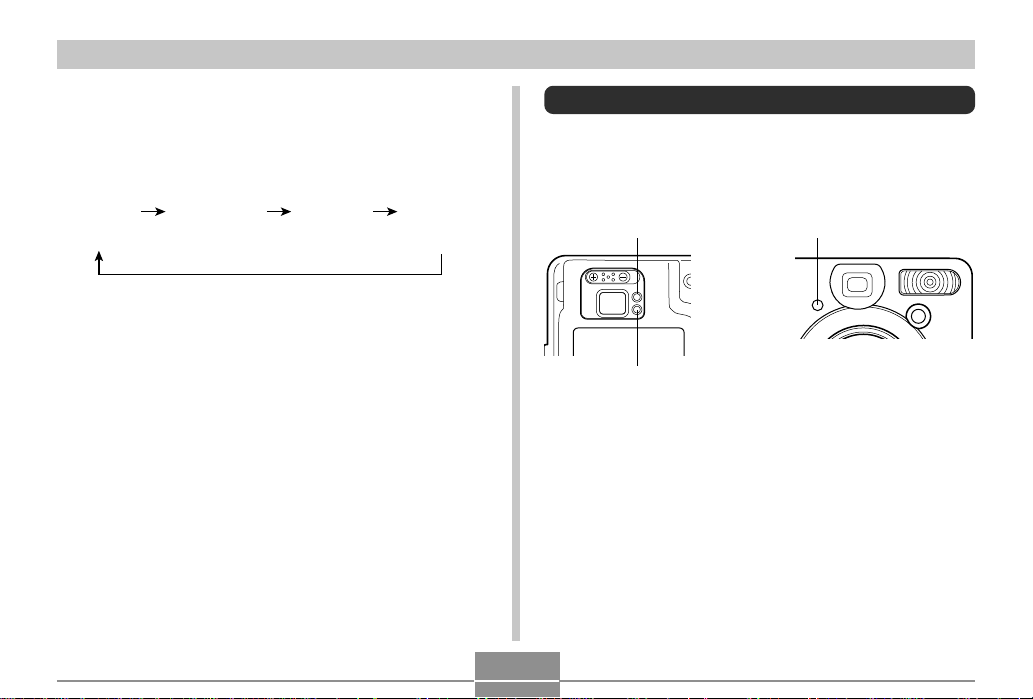
BEREITSTELLUNG
Ändern des Inhalts des Monitorbildschirms
Mit jedem Drücken der DISP-Taste wird der Inhalt des
Monitorbildschirms wie folgt geändert.
Anzeigen
einge-
schaltet
(Seite 18)
* Sie können den Monitorbildschirm in dem Wiedergabemodus nicht
ausschalten.
Histogramm
einge-
schaltet
(Seite 75)
Anzeigen
ausge-
schaltet
bildschirm
Monitor-
ausge-
schaltet
*
Anzeigelampen
Die Farbe und die Bedingung (eingeschaltet, ausgeschaltet,
blinkend) der Anzeigelampen halten Sie informiert über den
aktuelle Status der Kamera. Für Einzelheiten siehe „Anzeigelampenreferenz“ auf Seite 133.
Grüne Betriebslampe
Rote Betriebslampe
Selbstauslöserlampe
20
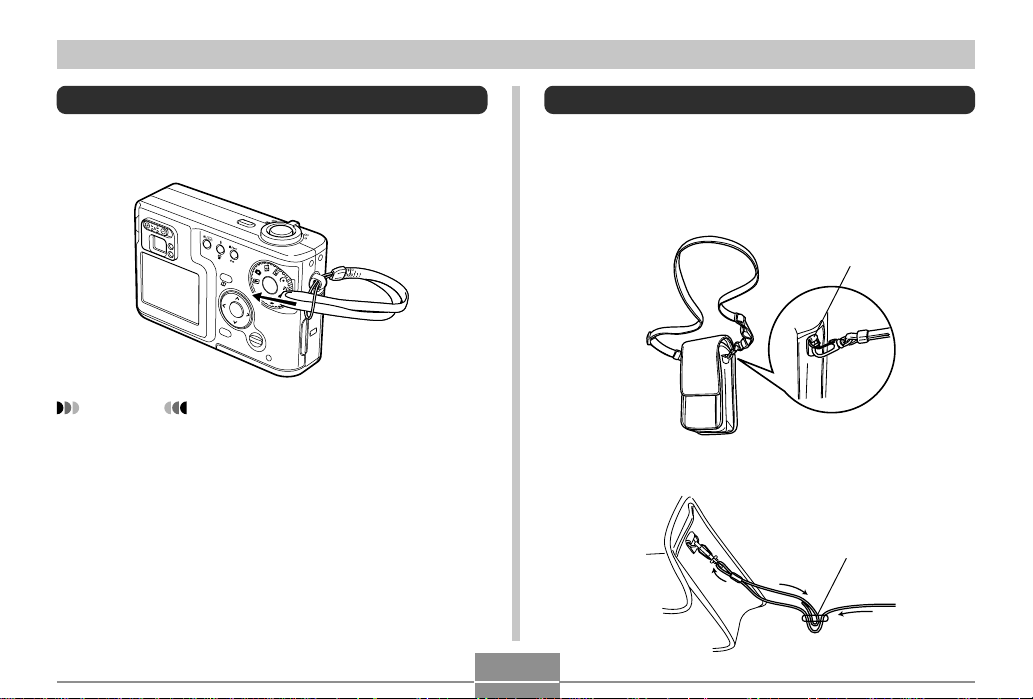
BEREITSTELLUNG
Anbringen des Tragegurts
Bringen Sie den Tragegurt gemäß Abbildung an der Tragegurtöse an.
ON/OF
F
D
MF
P
O
F
PREVIEW
SET
MENU
DISP
WICHTIG!
• Halten Sie den Tragegurt rund um Ihr Handgelenk,
wenn Sie die Kamera verwenden, um ein versehentliches Fallenlassen zu vermeiden.
• Der mitgelieferte Tagegurt dient nur für die Verwendung mit dieser Kamera. Verwenden Sie ihn nicht für
andere Zwecke.
• Schwingen Sie niemals die Kamera an dem Tragegurt.
Verwendung der Tragetasche (Option)
Wir empfehlen Ihnen, die Kamera in der optionalen Tragetasche aufzubewahren, wenn Sie diese nicht verwenden.
Bringen Sie den Gurt der Tragetasche gemäß Abbildung an
dem Ring an.
Softtragtasche : QSC-4
Ring
Verwenden Sie die Schnalle des Tragetaschengurtes, um
seine Länge einzustellen.
Schnalle
21
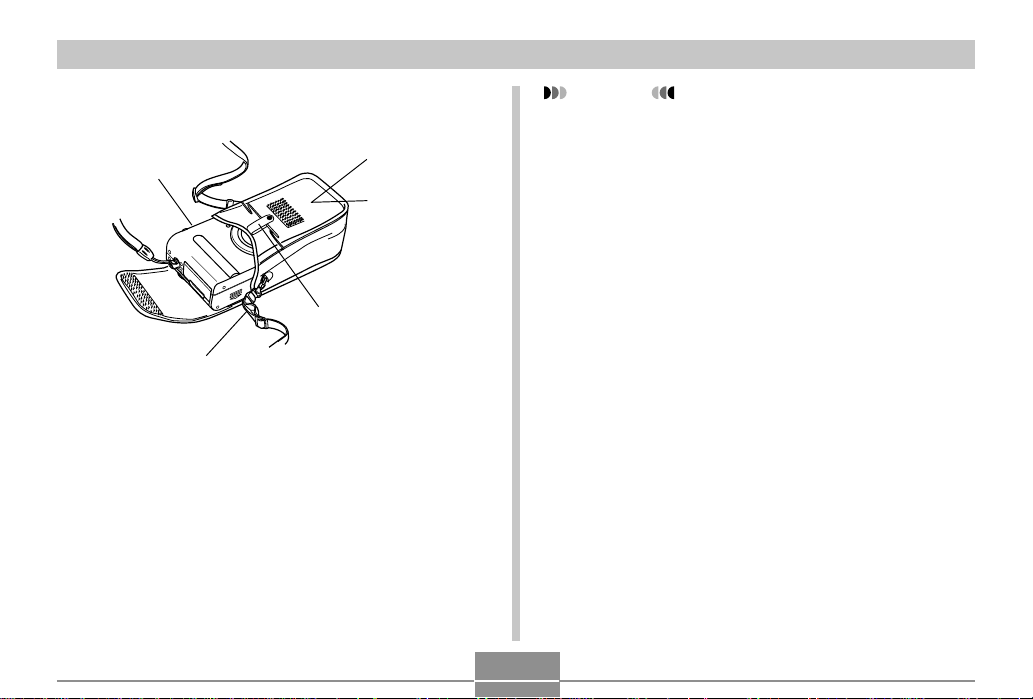
BEREITSTELLUNG
Setzen Sie die
Kamera mit dem
Monitorbildschirm
nach unten gerichtet
ein.
Gurtschlaufe
• Sie können die
Tragetasche an Ihrem
Gürtel anbringen.
Schließt Platz für
die Aufbewahrung eines
zusätzlichen
Akkus ein.
Schließt Platz für
die Aufbewahrung einer
zusätzlichen
Speicherkarte
ein.
Schnappverschluss
• Schließen Sie den
Schnappverschluss, um ein
Herausfallen der
Speicherkarte und des
Akkus zu vermeiden.
WICHTIG!
• Verwenden Sie die Tragetasche nur für die Aufbewahrung der Kamera, ihres Akkus und der Speicherkarte.
• Der mit der Tragetasche mitgelieferte Gurt dient nur
für die Verwendung mit dieser Tragetasche. Verwenden Sie ihn niemals für einen anderen Zweck.
• Schwingen Sie niemals die Kamera an dem Gurt der
Tragetasche.
• Falls Sie den Gurt der Tragetasche um Ihren Hals tragen, kann die Kamera frei schwingen, sodass die Gefahr eines Unfalls oder einer persönlichen Verletzung
besteht, wenn die Kamera in einer Tür eingeklemmt
wird usw.
• Halten Sie diese Kamera außerhalb der Reichweite
von Kleinkindern. Falls ein Kind die Kamera handhabt, besteht das Risiko eines ernsthaften Unfalls,
sollte sich der Tragetaschengurt um den Hals wickeln.
22
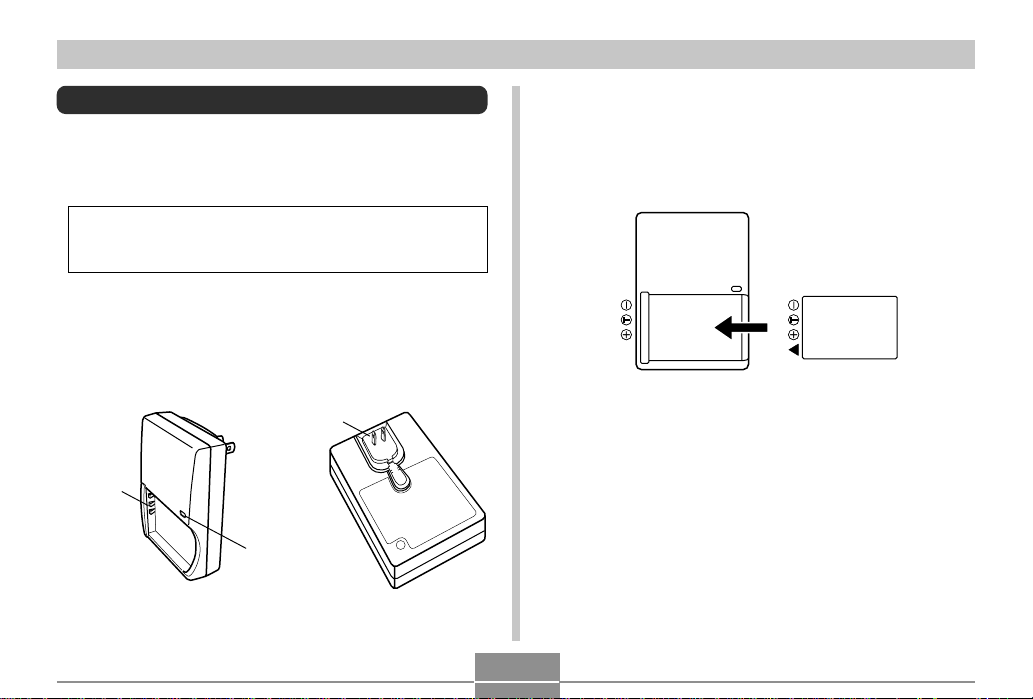
BEREITSTELLUNG
Stromanforderungen
Ihre Kamera kann von einem Akku oder dem Netzgerät mit
Strom versorgt werden.
• Akku
Ein Lithium-Ionen-Akku NP-30
Der Akku ist nicht aufgeladen, wenn Sie die Kamera
kaufen. Sie müssen den Akku aufladen, bevor Sie die
Kamera erstmalig verwenden.
• Netzstrom
Netzgerät: AD-C40 (Option)
Verwendung des Ladegeräts
■ Allgemeine Anleitung für Ladegerät
Netzstecker
Kontakte
C
H
A
R
G
E
Ladelampe
(CHARGE)
* Die Form des Netzsteckers des mit der Kamera mitgelieferten La-
degeräts hängt von dem geografischen Gebiet ab, in dem Sie die
Kamera kaufen.
*
H
S
U
P
■ Anbringen des Akkus an dem Ladegerät
Achten Sie darauf, dass die positiven und negativen Kontakte richtig ausgerichtet sind, und bringen Sie den Akku an
dem Ladegerät an. Der Akku wird nicht richtig aufgeladen,
wenn er nicht richtig in dem Ladegerät positioniert ist.
CHARGE
23
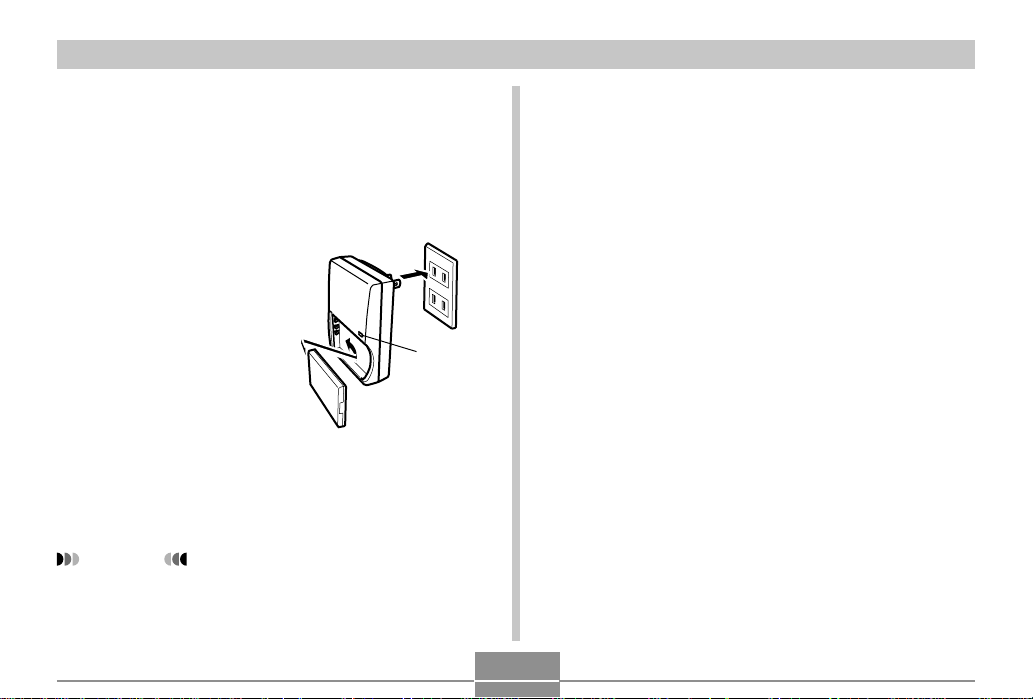
BEREITSTELLUNG
■ Aufladen des Akkus
1.
Positionieren Sie die positiven und negativen
Kontakte des Akkus gemäß Abbildung, und
bringen Sie den Akku an dem Ladegerät an.
• Schließen Sie das Ladegerät an eine Netzdose an.
2.
Die CHARGE-Lampe
an dem Ladegerät
sollte rot leuchten,
um damit anzuzeigen,
dass der Ladevor-
C
H
A
R
G
E
gang begonnen hat.
3.
Das Aufladen ist beendet, wenn die CHARGELampe auf Grün wechselt. Trennen Sie das Ladegerät von der Netzdose ab, und entfernen
Sie danach den Akku von dem Ladegerät.
WICHTIG!
• Zum Erreichen einer vollen Ladung werden etwa zwei
Stunden benötigt. Die tatsächliche Ladedauer hängt
von der aktuellen Akkukapazität und den Ladebedingungen ab.
CHARGELampe
• Verwenden Sie nur das mit der Kamera mitgelieferte
Ladegerät (BC-20) für das Aufladen des speziellen Lithium-Ionen-Akkus (NP-30). Verwenden Sie niemals
ein anderes Ladegerät.
• Mit dem Aufladen wird vielleicht nicht sofort begonnen, wenn Sie die Verwendung der Kamera gerade
beendet haben oder ein Aufladen des Akkus an einem
sehr heißen oder kalten Ort versuchen. Diese Bedingung wird angezeigt, wenn die CHARGE-Lampe langsam blinkt. Falls dies eintritt, bringen Sie einfach den
Akku an einem Ort mit milderer Temperatur (ca.
25°C). Die CHARGE-Lampe wird auf Rot wechseln
und der Ladevorgang beginnt, wenn die Temperatur
des Akkus in den zulässigen Ladetemperaturbereich
zurückkehrt.
• Die CHARGE-Lampe blinkt schnell mit roter Farbe,
wenn ein Aufladen des Akkus versucht wird, dieser
aber nicht richtig an dem Ladegerät angebracht ist.
Versuchen Sie den Akku zu entfernen und danach
wiederum anzubringen. Falls dadurch das Problem
nicht gelöst wird, dann kann dies bedeuten, dass ein
Fehler mit dem Ladegerät oder dem Akku vorliegt.
• Falls die Kontakte des Ladegerätes oder des Akkus
verschmutzt sind, wischen Sie diese mit einem Tuch
oder Wattebausch ab.
• Obwohl der Netzstecker abnehmbar aussieht, versuchen Sie niemals, diesen von dem Ladegerät abzunehmen.
24
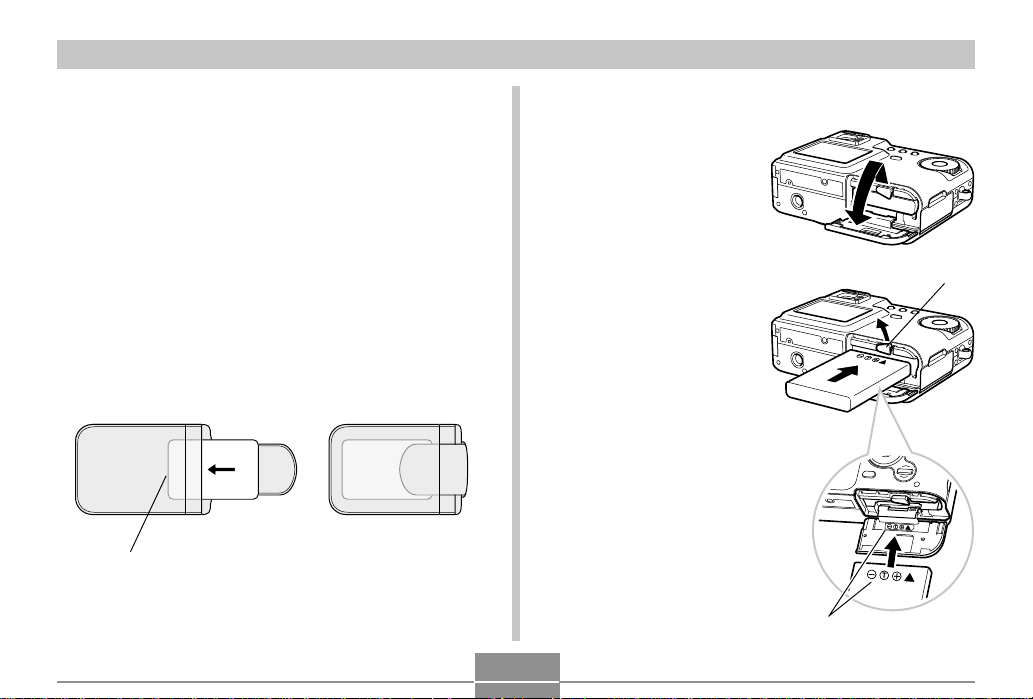
BEREITSTELLUNG
■ Optional erhältlicher Akku
Sie können zusätzliche Lithium-Ionen-Akkus NP-30 für die
Verwendung mit der Kamera kaufen, wie es erforderlich ist.
Lithium-Ionen-Akku: NP-30
• Wenn ein extra Akku nicht verwendet wird, bewahren Sie
ihn in dem Lagergehäuse auf, mit dem er geliefert wird.
• Die Lagerung eines Akkus mit freiliegenden Kontakten
kann zu einem Kurzschluss führen.
• Falls Sie nur einen Akku verwenden, sollten Sie diesen
während des Transports in der Kamera eingesetzt belassen. Der mit der Kamera mitgelieferte Akku wird ohne
Lagergehäuse geliefert.
■ Einsetzen eines Akkus in sein Lagergehäuse
Kontakte
Einsetzen des Akkus in die Kamera
1.
Schieben Sie den
Akkufachdeckel an
der Seite der Kamera
in Richtung des
Pfeils, und schwingen
Sie ihn danach auf.
2.
Schieben Sie den
Anschlag in die
Richtung, die vom
Pfeil auf der Illustration angegeben ist,
und halten Sie ihn in
dieser Position.
3.
Den Akku so ausrichten,
dass sich die Kontaktmarkierungen auf der
Akkuseite von links nach
rechts in derselben
Reihenfolge befinden wie
die Markierungen auf der
Innenseite der Akkufachabdeckung, und den
Akku in das Akkufach
hineinschieben.
Kontaktmarkierungen
25
Anschlag
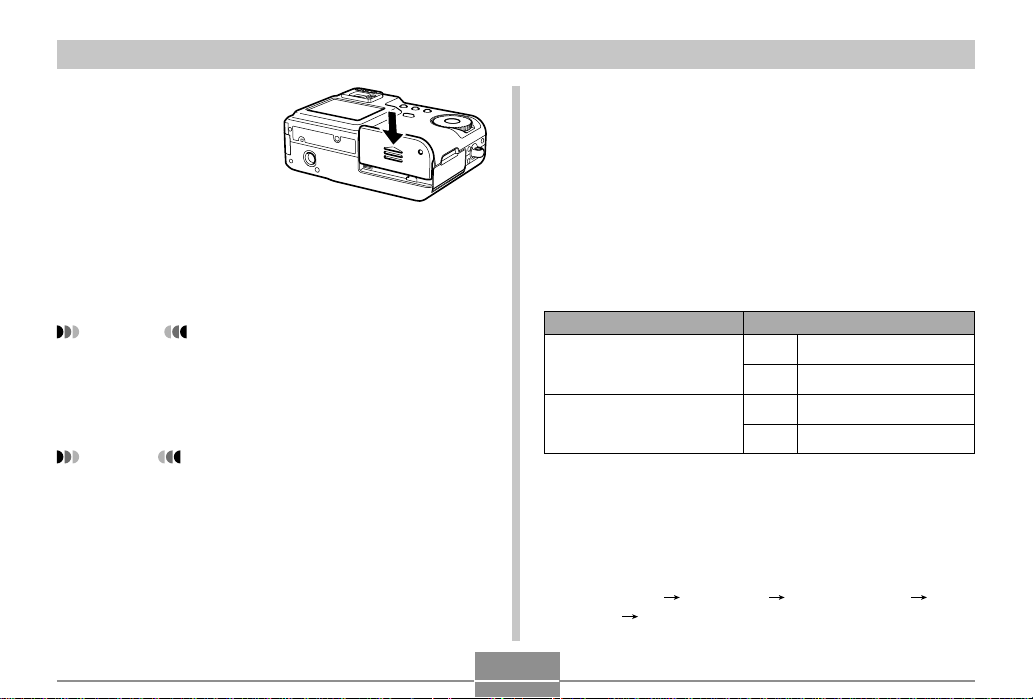
BEREITSTELLUNG
4.
Schwingen Sie den
Akkufachdeckel nach
oben, und schieben
Sie diesen danach in
die geschlossene
Position, während Sie
an dem durch einen
Pfeil in der Abbildung
angegebenen Punkt
drücken.
WICHTIG!
• Verwenden Sie nur den speziellen Lithium-IonenAkku NP-30 für die Stromversorgung dieser Kamera.
Die Verwendung jedes anderen Akkutyps wird nicht
unterstützt.
HINWEIS
• Um den Akku aus der Kamera zu entfernen, öffnen
Sie den Akkufachdeckel und halten Sie den Anschlag
so, dass dieser den Akku nicht behindert. Achten Sie
darauf, dass der Akku nicht fallen gelassen wird, halten Sie die Unterseite der Kamera nach unten, bis der
Akku herausgleitet. Danach ziehen Sie den Akku vollständig heraus.
Akku-Lebensdauer
■ Richtlinien für Akku-Lebensdauer
Die unten angegebenen Richtwerte für Akkulebensdauer
bezeichnen die Zeitspanne bei Normaltemperatur (25°C),
bis die Stromversorgung auf Grund eines Versagens des
Akkus automatisch ausgeschaltet wird. Diese Werte garantieren nicht, dass der Akku die angegebene Betriebsdauer
sicherstellt. Niedrige Temperatur und kontinuierliche Verwendung reduzieren die Akkulebensdauer.
Betrieb
Kontinuierliche Aufnahme*
Kontinuierliche Wiedergabe*
(Kontinuierliche Aufnahme
von Schnappschüssen)
*1 Bedingungen für kontinuierliche Aufnahme
• Normaltemperatur: 25°C
• Blitzlicht: Ausgeschaltet
• Monitorbildschirm: Eingeschaltet
• Bild wird alle 10 Sekunden aufgenommen, wobei die
folgenden Operationen verwendet werden: Zoom auf
Weitwinkel Autofokus Zoom auf Tele Autofokus Bildaufnahme
Ungefähre Akku-Lebensdauer
QV-R3
1
2
120 Minuten (720 Aufnahmen)
QV-R4
110 Minuten (660 Aufnahmen)
QV-R3 220 Minuten
QV-R4 220 Minuten
26
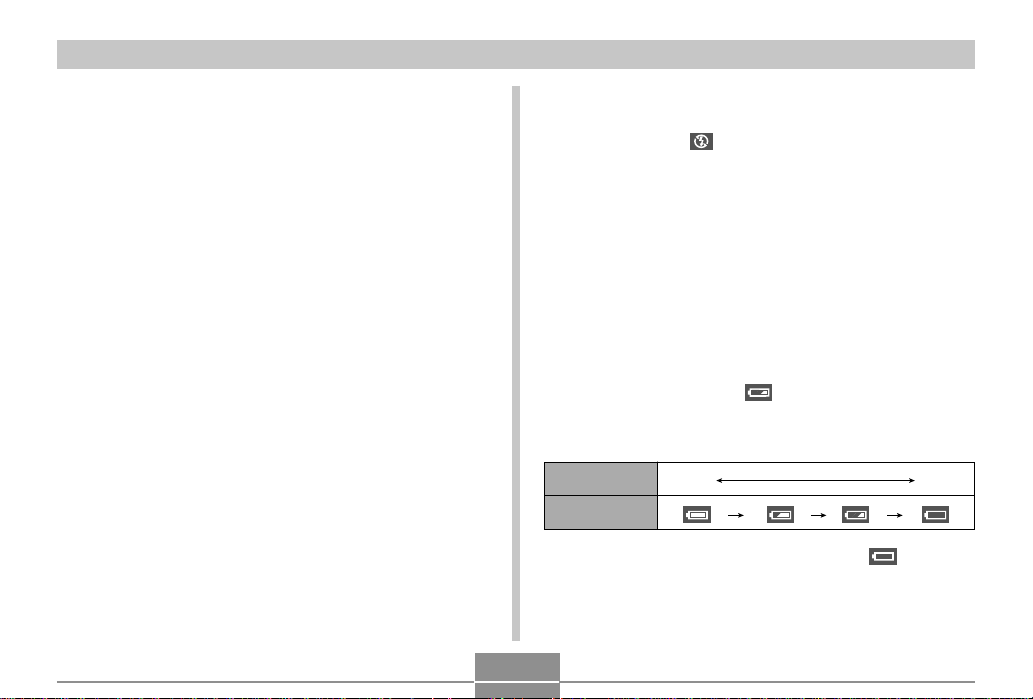
BEREITSTELLUNG
*2 Bedingungen für kontinuierliche Wiedergabe
• Normaltemperatur: 25°C
• Scrollen eines Bildes alle 10 Sekunden
• Die obigen Werte beruhen auf einem neuen Akku, wobei
mit einer vollen Ladung begonnen wird. Wiederholtes Aufladen verkürzt die Lebensdauer des Akkus.
• Die Akkulebensdauer wird stark davon beeinflusst, wie oft
Sie das Blitzlicht, das Zoom und andere Funktionen verwenden, und wie lange Sie die Stromversorgung eingeschaltet belassen.
■ Tipps für längere Lebensdauer des Akkus
• Falls Sie das Blitzlicht während der Aufnahme nicht benötigen, wählen Sie (Blitzlicht ausgeschaltet) für den
Blitzlichtmodus. Für weitere Informationen siehe Seite 46.
• Aktivieren Sie die Ausschaltautomatik und die Schlaffunktion (Seite 33), um unnötigen Stromverbrauch zu vermeiden, wenn Sie ein Ausschalten der Kamera vergessen.
• Verwenden Sie die DISP-Taste, um den Monitorbildschirm
auszuschalten.
■ Anzeige für niedrige Akkuspannung
Nachfolgend ist dargestellt, wie die Akkukapazitätsanzeige
auf dem Monitorbildschirm ändert, wenn Akkustrom verbraucht wird. Falls Sie die Kamera weiterhin verwenden,
wenn der Akkupegel auf abgesunken ist, wird die
Stromversorgung der Kamera automatisch ausgeschaltet.
Falls dies eintritt, laden Sie den Akku möglichst bald auf.
Akkupegel Hoch Niedrig
Anzeige
• Falls Sie den Auslöser drücken, während angezeigt
wird, wird die Kamera sofort ausgeschaltet.
27
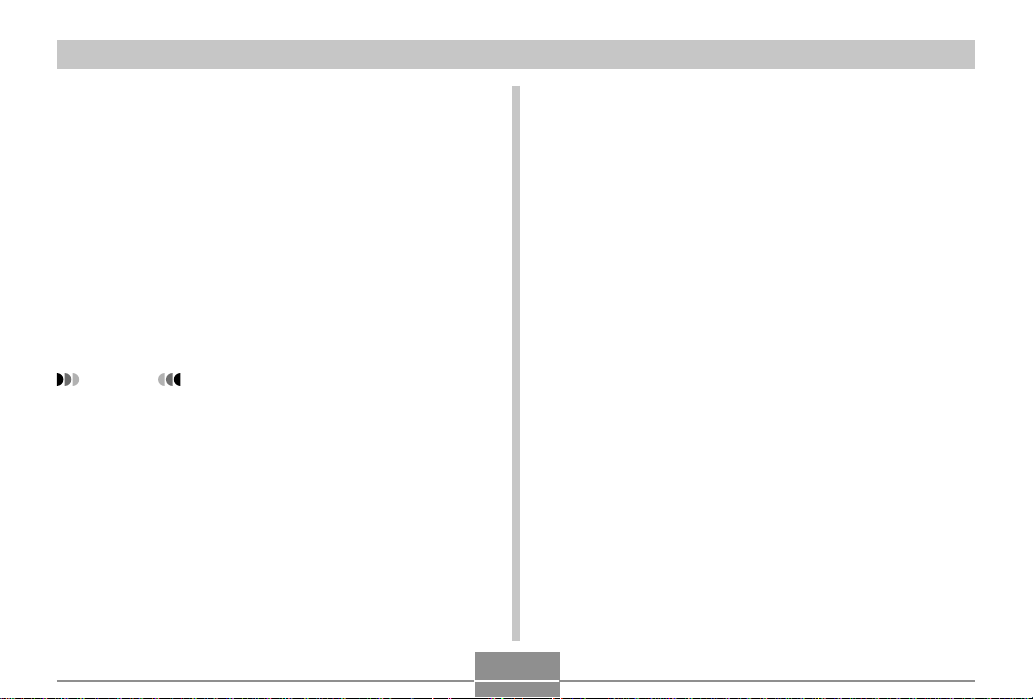
BEREITSTELLUNG
Vorsichtsmaßregeln hinsichtlich der Stromversorgung
■ Sicherheitshinweise
● VORSICHTSMASSREGELN HINSICHTLICH DER
SICHERHEIT
Herzlichen Glückwunsch zur Wahl dieses Produktes von
CASIO. Bitte lesen Sie unbedingt die folgenden Sicherheitshinweise durch, bevor Sie dieses Produkt erstmalig verwenden. Bewahren Sie diese Sicherheitshinweise und die Bedienungsanleitung griffbereit für später Nachschlagzwecke
auf.
HINWEIS
• Mit „der Akku“ in den folgenden Sicherheitshinweisen
wird der Lithium-Ionen-Akku NP-30 von CASIO bezeichnet.
• Halten Sie bei der Verwendung des Akkus unbedingt
die folgenden Punkte ein, da es anderenfalls zu
Überhitzungs-, Feuer- und Explosionsgefahr kommen
kann.
— Verwenden Sie niemals ein anderes Ladegerät, als
das spezielle für diese Akku spezifizierte Ladegerät.
— Verwenden Sie diesen Akku nur mit dem Produkt,
für das er speziell spezifiziert ist.
— Verwenden oder belassen Sie den Akku niemals in
der Nähe von offenen Flammen.
— Stellen Sie den Akku niemals in einen Mikrowellen-
herd, werfen Sie ihn in kein Feuer, und setzten Sie
ihn nicht auf andere Weise übermäßiger Wärme
aus.
— Achten Sie auf richtige Ausrichtung des Akkus,
wenn er an das Ladegerät angeschlossen wird.
— Transportieren oder lagern Sie den Akku niemals
gemeinsam mit elektrisch leitenden Artikeln (Halsketten, Bleistiftminen usw.).
— Versuchen Sie niemals den Akku zu zerlegen, auf
irgend eine Weise zu modifizieren oder einem starken Stoß auszusetzen.
— Tauchen Sie den Akku niemals in Frischwasser
oder Salzwasser ein.
— Verwenden oder belassen Sie den Akku niemals in
direktem Sonnenlicht, in einem in prallem Sonnenschein geparkten Fahrzeug oder an einem anderen Ort mit hohen Temperaturen.
28
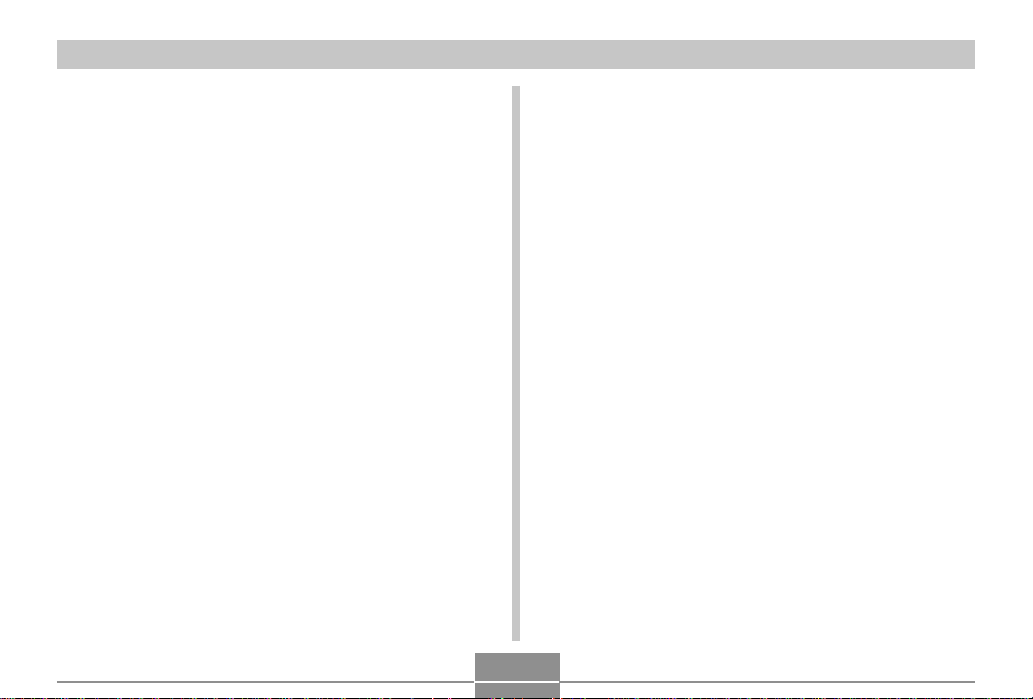
BEREITSTELLUNG
• Sollten Sie jemals Undichtigkeit, ungewöhnlichen Geruch, Wärmeerzeugung, Verfärbung, Verformung
oder irgend eine andere abnormale Bedingung während der Verwendung, des Aufladens oder der Lagerung des Akkus feststellen, entfernen Sie den Akku
unverzüglich von der Kamera oder dem Ladegerät
und halten Sie ihn entfernt von offenen Flammen.
• Falls der Akku nach der normalen Ladedauer nicht
seine volle Ladung erreicht, stellen Sie den Ladevorgang ein. Fortgesetztes Aufladen führt zu
Überhitzungs-, Feuer- und Explosionsgefahr.
• Versehentlich in Ihre Augen gelangende Akku-
flüssigkeit kann Ihr Sehvermögen beeinträchtigen.
Spülen Sie Ihre Augen sofort mit Frischwasser und
wenden Sie sich danach an einen Arzt.
• Lesen Sie unbedingt die mit der Kamera und dem
speziellen Ladegerät mitgelieferte Bedienungsanleitung aufmerksam durch, bevor Sie den Akku verwenden oder aufladen.
• Falls der Akku von Kindern oder Jugendlichen verwendet werden soll, stellen Sie sicher, dass ein verantwortlicher Erwachsener die Vorsichtsmaßnahmen
und richtigen Vorgänge für die Handhabung erläutert,
um richtige Verwendung des Akkus gemäß Bedienungsanleitung zu Gewähr leisten.
• Sollte Akkuflüssigkeit versehentlich auf Ihre Kleidung
oder Ihre Haut gelangen, spülen Sie die betroffene
Stelle sofort mit Frischwasser ab. Längerer Kontakt
mit Akkuflüssigkeit kann zu Rötung und Entzündung
der Haut führen.
● Vorsichtsmaßnahmen während der Verwendung
• Dieser Akku dient nur für die Verwendung mit einer
CASIO Digitalkamera. Ziehen Sie die Bedienungsanleitung Ihrer Kamera zu Rate, um zu sehen, ob diese
die Verwendung dieses Akkus unterstützt.
• Verwenden Sie nur das Spezial-Ladegerät für das
Aufladen des Akkus. Verwenden Sie niemals einen
anderen Typ von Ladegerät für das Aufladen.
• Der Akku ist anfänglich nicht aufgeladen. Laden Sie
daher den Akku vor der erstmaligen Verwendung unbedingt auf.
• Die Verwendung eines Akkus bei Frostwetter verkürzt
die von einer vollen Ladung zu erwartende Betriebsdauer.
• Laden Sie den Akku nur an einem Ort, an dem die
Temperatur im Bereich von 10°C bis 35°C liegt. Ein
Aufladen außerhalb dieses Temperaturbereichs kann
dazu führen, dass für das Aufladen länger als normal
benötigt wird oder das die Ladung sogar absinkt.
• Sehr begrenzter Betrieb nach einer vollen Aufladung
weist darauf hin, dass der Akku das Ende seiner nutzbaren Lebensdauer erreicht hat. Ersetzen Sie den
Akku durch einen neuen.
29
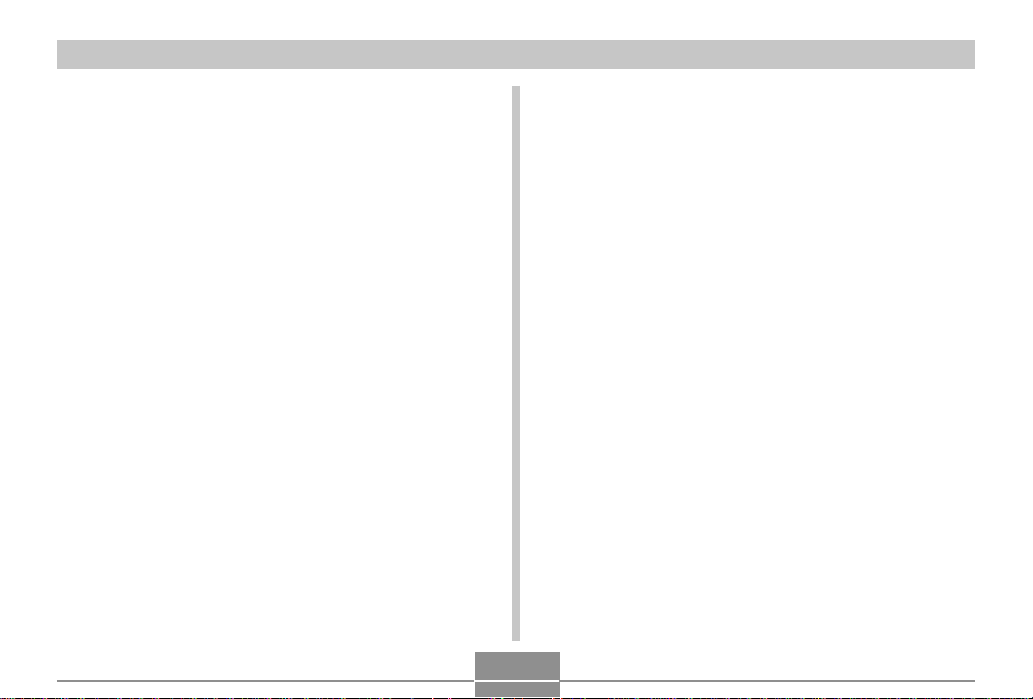
BEREITSTELLUNG
● Vorsichtsmaßnahmen bei der Lagerung des Akkus
• Entfernen Sie unbedingt den Akku aus Ihrer Kamera,
wenn Sie die Kamera für längere Zeit nicht verwenden. Ein in der Kamera belassener Akku entlädt eine
sehr geringe Strommenge, auch wenn die Kamera
ausgeschaltet ist, wodurch es zu einem entladenen
Akku oder zu längerer Aufladedauer kommen kann.
• Lagern Sie den Akku an einem kühlen, trockenen Ort
(20°C oder weniger).
● Verwendung des Akkus
• Für Informationen über die Ladevorgänge und die
Ladedauer siehe die mit dem Spezial-Ladegerät und
der Digitalkamera mitgelieferte Bedienungsanleitung.
• Wenn Sie einen Akku transportieren, lassen Sie diesen entweder in die Digitalkamera oder in sein Gehäuse eingesetzt.
■
Vorsichtsmaßregeln hinsichtlich des Ladegeräts
• Schließen Sie das Ladegerät niemals an eine Netzdose
an, deren Netzspannung von der am Ladegerät angegebenen Nennspannung abweicht. Anderenfalls kann es zu
Feuer, Fehlbetrieb und Stromschlag kommen.
• Schließen Sie das Ladegerät niemals mit nassen Händen
an, oder trennen Sie dieses auch niemals mit nassen Händen ab. Anderenfalls kommt es zu Stromschlaggefahr.
• Schließen Sie das Ladegerät nicht an eine Netzdose oder
ein Verlängerungskabel an, die/das gemeinsam von anderen Geräten verwendet wird. Anderenfalls kann es zu Feuer, Fehlbetrieb und Stromschlag kommen.
• Das Ladegerät erwärmt sich etwas während des Ladevorganges. Dies ist jedoch normal und stellt keinen Fehlbetrieb dar.
• Trennen Sie das Ladegerät von der Netzdose ab, wenn Sie
das Ladegerät nicht verwenden.
30

BEREITSTELLUNG
Netzbetrieb
Verwenden Sie das Netzgerät gemäß nachfolgender Abbildung, um die Kamera vom Haushaltsnetz mit Strom zu versorgen.
1.
Öffnen Sie die Abdeckung der
Anschlussbuchsen der Kamera.
2.
Schließen Sie das Netzgerät an den
Gleichstromanschluss (DC IN 4.5V) an.
Gleichstromanschluss
(DC IN 4.5V)
Abdeckung der
Anschlussbuchsen
• Netzgerät: AD-C40
Das Netzgerät kann mit jeder beliebigen Netzspannung im
Bereich von 100 V bis 240 V verwendet werden. Falls Sie
die Verwendung des Netzgerätes in einem anderen Land
planen, müssen Sie das zutreffende Netzkabel kaufen, das
der Konfiguration der Netzdosen in diesem Land entspricht.
Netzkabel
Netzgerät
■ Vorsichtshinweise zum Netzgerät
• Niemals eine Steckdose verwenden, deren zulässige
Spannung außerhalb des am Netzgerät vermerkten Nennwerts liegt. Wenn dies nicht beachtet wird, kann ein Feuer
oder ein Stromschlag die Folge sein. Verwenden Sie nur
das für diese Kamera spezifizierten Netzgerät.
• Darauf achten, dass das Kabel des Netzgerätes nicht
durchtrennt oder anderweitig beschädigt wird; keine
schwere Gegenstände darauf stellen, und das Kabel vor
Hitzeeinwirkung schützen. Ein beschädigtes Netzkabel
kann ein Feuer und einen Stromschlag verursachen.
• Niemals versuchen, das Kabel des Netzgerätes zu modifizieren; ebenso darf es nicht geknickt, verdreht oder gestreckt werden. Bei Nichtbeachtung besteht die Gefahr eines Feuers und Elektroschocks.
• Das Netzgerät niemals mit feuchten Händen berühren, da
dies einen Stromschlag verursachen kann.
• Verlängerungskabel und Wandsteckdosen dürfen nicht
überlastet werden. Bei Nichtbeachtung besteht die Gefahr
eines Feuers und Elektroschocks.
• Sollte das Kabel des Netzgerätes beschädigt sein (Stromleiter liegen blank), ziehen Sie einen autorisierten CASIOKundendienst zu Rate. Ein beschädigtes Netzgerätkabel
kann ein Feuer und/oder einen Elektroschock verursachen.
• Vor dem Anschließen bzw. Abziehen des Netzgerätes
stets die Stromversorgung zur Kamera absschalten.
31

BEREITSTELLUNG
• Stets die Kamera ausschalten, bevor das Netzgerät abgezogen wird, selbst wenn die Kamera mit Akku versehen ist.
Im anderen Fall schaltet sich die Kamera automatisch aus,
sobald das Netzgerät abgezogen wird. Ebenso kann die
Kamera beschädigt werden, wenn vor dem Abziehen des
Netzgerätes die Kamera nicht ausgeschaltet wird.
• Das Netzgerät erhitzt sich nach längerer Verwendungszeit.
Dies ist durchaus normal und stellt keine Funktionsstörung
dar.
• Nach der Verwendung der Kamera diese ausschalten und
das Netzgerät aus der Wandsteckdose herausziehen.
• Die Kamera schaltet automatisch auf Netzbetrieb um sobald das Netzgerät mit der Kamera verbunden wird.
• Wenn die Kamera mit einem Computer verbunden ist, stets
das Netzgerät verwenden.
• Bringen Sie niemals eine Decke oder eine andere Abdekkung über dem Netzgerät an. Anderenfalls besteht Feuergefahr.
Ein- oder Ausschalten der Kamera
Drücken Sie die Stromtaste, um die Kamera ein- oder auszuschalten. Falls Sie die Stromtaste zum Einschalten der
Kamera drücken, beginnt die grüne Betriebslampe zu blinken. Drücken Sie erneut die Stromtaste, um die Kamera wieder auszuschalten.
ON/OFF
Stromtaste
WICHTIG!
• Falls die Stromversorgung der Kamera durch die Ausschaltautomatik ausgeschaltet wird, drücken Sie die
Stromtaste, um die Stromversorgung der Kamera wieder einzuschalten.
• Falls Sie die Stromversorgung der Kamera einschalten, während der Modusregler auf den Aufnahmemodus gestellt ist, wird das Objektiv aus der Kamera
ausgefahren. Achten Sie darauf, dass sich kein Hindernis vor der Kamera befindet, das gegen die Kamera schlagen kann, wenn Sie die Kamera einschalten.
Grüne Betriebslampe
32

BEREITSTELLUNG
Konfigurieren der Stromspareinstellungen
Sie können die nachfolgend beschriebenen Einstellungen
konfigurieren, um Akkustrom zu sparen.
Ausschaltaut. : Schaltet die Stromversorgung automatisch
Bereitschaft : Schaltet den Monitorbildschirm automatisch
1.
Richten Sie den Modusregler mit
(Schnappschussmodus) aus.
2.
Drücken Sie MENU.
3.
Verwenden Sie [ ] und [ ], um das Register
„Einstellung“ zu wählen.
4.
Verwenden Sie [ ] und [ ], um die Funktion zu
wählen, deren Einstellung Sie konfigurieren
möchten, und drücken Sie danach SET.
aus, wenn Sie für eine spezifizierte Zeitdauer keine Operation ausführen.
aus, wenn Sie im Aufnahmemodus für eine
spezifizierte Zeitspanne keine Operation
ausführen. Durch Betätigung einer beliebigen Taste wird der Monitorbildschirm wieder
eingeschaltet.
● Für Informationen über die Verwendung der Menüs
siehe Seite 34.
Um diese Funktion zu konfigurieren:
Ausschaltautomatik
Schlaffunktion
5.
Verwenden Sie [ ] und [ ], um die gegenwärtig
Wählen Sie:
Ausschaltaut.
Bereitschaft
gewählte Einstellung zu ändern, und drücken
Sie danach SET.
• Die verfügbaren Einstellungen für die Ausschaltautomatik sind: „3 Min.“, „5 Min.“ und „Aus“.
• Die verfügbaren Einstellungen für die Schlaffunktion
(Bereitschaft) sind: „30 sek.“, „1 min.“, „2 min.“ und
„Aus“.
• Achten Sie darauf, dass die Schlaffunktion (Bereit-
schaft) in dem Wiedergabemodus nicht arbeitet.
• Falls Sie eine beliebige Taste drücken, während sich
die Kamera in dem Schlafstatus (Bereitschaft) befindet, wird der Monitorbildschirm sofort eingeschaltet.
• Die Ausschaltautomatik und die Schlaffunktion sind
deaktiviert, wenn eine die Kamera über den USBAnschluss an einen Computer angeschlossen ist.
33

BEREITSTELLUNG
Verwendung der On-Screen-Menüs
Drücken Sie die MENU-Taste, um ein Bedienungsmenü auf
dem Monitorbildschirm der Kamera anzuzeigen. Der Inhalt
des Menüs hängt davon ab, ob sich die Kamera in dem
Wiedegabemodus oder Aufnahmemodus befindet. Die folgende Erläuterung der grundlegenden Menübedienung verwendet das Menü für den Aufnahmemodus.
1.
Schalten Sie die
Kamera ein, und
richten Sie den Modusregler mit aus.
• Falls Sie den
Wiedergabemodus
wählen möchten, müssen
Sie den Modusregler mit
ausrichten.
2.
Drücken Sie MENU.
• Dadurch wird die
Menüanzeige erhalten.
SET
MENU
DISP
[ ][ ][ ][ ]
SETTaste
MENUTaste
Einstellungen
Wahlcursor (zeigt den gegenwärtig
gewählten Eintrag an)
MF
DPOF
PREVIEW
Modusregler
Register
● Operationen mit den Menüanzeigen
Wenn Sie dies ausführen möchten:
Umschalten zwischen den
Registern
Umschalten von dem Register
auf die Einstellungen
Umschalten von den Einstellun-
gen auf das Register
Umschalten zwischen den
Einstellungen
Anzeigen der für eine Einstel-
lung verfügbaren Optionen
Wählen einer Option
Registrieren einer gewählten
Option und Verlassen der
Menüanzeige
Registrieren einer gewählten
Option und Rückkehr an die
Menüanzeige
Verlassen der Menüanzeige
34
Führen Sie dies aus:
Drücken Sie [
Drücken Sie [ ].
Drücken Sie [ ].
Drücken Sie [ ] und [ ].
Drücken Sie [ ] oder
SET.
Drücken Sie [ ] und [ ].
Drücken Sie SET.
Drücken Sie [ ].
Drücken Sie die MENUTaste.
] und [ ].

BEREITSTELLUNG
3.
Drücken Sie [ ] oder [ ], um das gewünschte
Register zu wählen, und drücken Sie danach
SET, um den Wahlcursor von dem Register an
die Einstellungen zu verschieben.
4.
Verwenden Sie [ ]
und [ ], um die
Funktion zu wählen,
deren Einstellung Sie
konfigurieren möchten, und drücken Sie
danach [ ].
• Anstelle des Drückens
von [ ], könnten Sie
auch SET drücken.
5.
Verwenden Sie [ ] und [ ], um die gegenwärtig
Beispiel: Wahl der
Einstellung
„Größe“.
gewählte Einstellung zu ändern, und drücken
Sie danach SET.
• Dadurch wird die Einstellung angewandt.
HINWEIS
• Das Aufnahmemodusmenü erscheint, wenn Sie die
MENU-Taste vor dem Beginn einer Aufnahmeoperation drücken. Es erscheint nicht, wenn Sie die
MENU-Taste während eines Einstellvorganges, während der Kamerabereitschaft für die Aufnahme des
zweiten Bildes einer Coupling Shot-Operation usw.
drücken.
• Für weitere Informationen über die Menüs siehe „Menüreferenz“ auf Seite 131.
35

BEREITSTELLUNG
Konfigurierung der Anzeigesprache und Uhreinstellungen
Konfigurieren Sie unbedingt die folgenden Einstellungen,
bevor Sie die Kamera für die Aufnahme von Bildern verwenden.
• Anzeigesprache
• Heimatstadt
• Datum und Zeit
Achten Sie darauf, dass die aktuellen Datums- und Zeiteinstellungen von der Kamera verwendet werden, um das Datum und die Zeit zu generieren, das/die gemeinsam mit den
Bilddaten usw. gespeichert werden.
WICHTIG!
• Die Uhreinstellungen der Kamera werden gelöscht,
wenn die Stromversorgung vollständig abgetrennt
wird. Dies kann eintreten, wenn der Akku vollständig
entladen wird, während die Kamera nicht von dem
Netzgerät mit Strom versorgt wird. Die Uhreinstellungsanzeige erscheint automatisch das nächste
Mal, wenn Sie nach dem Löschen der Einstellungen
die Stromversorgung einschalten. Stellen Sie das Datum und die Zeit ein, bevor Sie die Kamera verwenden.
• Sie müssen auch die Uhreinstellungen konfigurieren,
wenn Sie den Akku austauschen.
• Die Aufnahme von Bildern ohne Konfigurieren der
Uhreinstellungen verursacht das Registrieren von fehlerhaften Zeitinformationen. Konfigurieren Sie daher
unbedingt die Zeiteinstellungen, bevor Sie die Kamera verwenden.
36

BEREITSTELLUNG
1.
Drücken Sie die Stromtaste, um die Kamera
einzuschalten.
2.
Verwenden Sie [ ] und [ ], um die gewünschte Sprache zu wählen, und drücken Sie danach
SET.
: Japanisch
English : Englisch
Français : Französisch
Deutsch : Deutsch
Español : Spanisch
Italiano : Italienisch
3.
Verwenden Sie [ ],
[ ], [ ], und [ ], um
den geografischen
Bereich zu wählen, in
welchem Sie leben,
und drücken Sie
danach SET.
4.
Verwenden Sie [ ]
und [ ], um den
Namen der Stadt zu
wählen, in welcher Sie
leben, und drücken
Sie danach SET.
5.
Verwenden Sie [ ] und [ ], um die gewünschte Sommerzeiteinstellung (DST) zu wählen,
und drücken Sie danach SET.
Wenn Sie dies ausführen
möchten:
Zeitnehmung mit Standardzeit
Zeitnehmung mit Sommerzeit
6.
Stellen Sie das aktuelle Datum und die Zeit ein.
Um dies auszuführen:
Verschieben des Cursors
zwischen den Einstellungen
Ändern der Einstellung an der
gegenwärtigen Cursorposition
7.
Drücken Sie SET, um die Einstellungen zu regi-
Wählen Sie diese
Einstellung:
Aus
Ein
Führen Sie dies aus:
Drücken Sie [
Drücken Sie [ ] und [ ].
] und [ ].
strieren und die Einstellanzeige zu verlassen.
37

GRUNDLAGEN FÜR DIE BILDAUFNAHME
1200
1600
NORMAL
99
24
12
58
GRUNDLAGEN FÜR DIE BILDAUFNAHME
Dieser Abschnitt beschreibt den grundlegenden Vorgang für
die Aufnahme eines Bildes.
Aufnahme eines Bildes
Ihre Kamera ist mit einer Anzahl unterschiedlicher
Aufnahmemodi ausgestattet. Die Erläuterung in diesem Abschnitt beruht auf dem Schnappschussmodus. Die Kamera
stellt die Verschlusszeit und die Blende automatisch in Abhängigkeit von der Helligkeit des Objektes ein. Die von Ihnen
aufgenommenen Bilder werden in dem eingebauten FlashSpeicher der Kamera abgespeichert.
• Sie können auch optional erhältliche SD-Speicherkarten
und MultiMedia Cards (MMC) verwenden, um die Bilder
abzuspeichern (Seite 104).
1.
Drücken Sie die
Stromtaste, um die
Kamera einzuschalten.
• Dadurch erscheint ein
Bild oder eine Meldung
am Monitorbildschirm.
ON/OFF
Stromtaste
38
2.
Richten Sie den
Modusregler mit
(Schnappschussmodus)
aus.
MF
DPOF
PREVIEW
Modusregler
3.
Wählen Sie den
Bildausschnitt am
Monitorbildschirm,
sodass sich das
Hauptobjekt innerhalb des
Fokussierrahmens
befindet.
• Der Fokussierbereich
der Kamera beträgt
etwa 40 cm bis
unendlich (∞).
• Sie können den Bildausschnitt entweder am Monitorbildschirm oder im optischen Sucher wählen (Seite 43).
• Wenn Sie den optischen Sucher für die Wahl des
Bildausschnittes verwenden, können Sie den
Monitorbildschirm mit der DISP-Taste ausschalten,
um Akkustrom zu sparen.
Fokussierrahmen
1200
1600
NORMAL
0202/1212/24
:
12
99
IN
58

GRUNDLAGEN FÜR DIE BILDAUFNAHME
4.
Drücken Sie den Auslöser
halb nieder, um die Scharfeinstellung des Bildes
vorzunehmen.
• Wenn Sie den Auslöser halb
niederdrücken, führt die Autofokus-Funktion der Kamera die
Scharfeinstellung des Bildes
automatisch aus und zeigt die
Verschlusszeit- und Blendenwerte an.
• Sie können feststellen, ob
das Bild scharf eingestellt ist,
indem Sie den
Fokussierrahmen und die
grüne Betriebslampe
beobachten.
Auslöser
Grüne Betriebslampe
● Betriebslampe und Fokussierrahmen
Wenn Sie dies sehen:
Grüner Fokussierrahmen
Grüne Betriebslampe
Roter Fokussierrahmen
Blinkende grüne Betriebslampe
• Achten Sie darauf, dass
Sie das Objektiv, die
AF-Hilfslampe oder das
Blitzlicht nicht mit Ihren
Fingern blockieren,
während Sie ein Bild
aufnehmen.
Objektiv
39
Bedeutet dies:
Das Bild ist scharf
eingestellt.
Das Bild ist nicht
scharf eingestellt.
Selbstauslöserlampe
AF-Hilfslampe

GRUNDLAGEN FÜR DIE BILDAUFNAHME
5.
Nachdem Sie sichergestellt
haben, dass das Bild richtig
scharf eingestellt ist, drücken
Sie den Auslöser vollständig
nieder, um das Bild aufzunehmen.
• Das aufgenommene Bild wird
vorübergehend in einem
Pufferspeicher abgespeichert.
Danach wird es in dem eingebauten Flash-Speicher der Kamera
oder auf einer Speicherkarte
(wenn eine solche in die Kamera
eingesetzt ist) abgespeichert. Sie
können Serienaufnahmen
ausführen, so lange Speicherplatz in dem Pufferspeicher
vorhanden ist.
• Die Anzahl der Bilder, die im Speicher abgespeichert
werden kann, hängt von der verwendeten Auflösungseinstellung ab (Seite 140).
• Drücken Sie den Auslöser vorsichtig, um eine Bewegung der Kamera zu vermeiden.
Auslöser
Vorsichtsmaßregeln hinsichtlich der Aufnahme
• Offnen Sie niemals der Akkufachdeckel, während die grüne Betriebslampe blinkt. Anderenfalls geht nicht nur das
aktuelle Bild verloren, sondern es können auch bereits im
Speicher der Kamera abgelegte Bilder korrumpiert werden
und es kann sogar zu Fehlbetrieb der Kamera kommen.
• Entfernen Sie niemals die Speicherkarte, während ein Bild
auf einer Speicherkarte aufgenommen wird.
• Die Beleuchtung durch Leuchtstoffröhren flimmert mit einer Frequenz, die vom menschlichen Auge nicht wahrgenommen werden kann. Falls Sie die Kamera in Räumen
mit solcher Beleuchtung verwenden, können Helligkeitsund Farbprobleme bei den aufgenommenen Bildern auftreten.
• Die Kamera stellt ihre Empfindlichkeit automatisch in Abhängigkeit von der Helligkeit des Objektes ein. Dies kann
dazu führen, das statisches Rauschen in Bildern mit relativ
dunklen Objekten erscheint.
• Für ein schlecht beleuchtetes Objekt hebt die Kamera die
Empfindlichkeit an und verwendet eine längere
Verschlusszeit. Daher müssen bei der Aufnahme eines
schlecht beleuchteten Objektes jede Bewegung der Kamera vermeiden, wenn Sie das Blitzlicht ausgeschaltet haben
( ) (Seite 46).
40

GRUNDLAGEN FÜR DIE BILDAUFNAHME
Über Autofokus
• Der Autofokus arbeitet vielleicht nicht richtig, wenn die Kamera während der Aufnahme bewegt wird, oder wenn die
nachfolgend aufgeführten Arten von Objekten aufgenommen werden.
— Einfarbige Wände oder Objekte mit geringem Kontrast
— Objekte mit starkem Gegenlicht
— Polierte Metallteile oder andere stark reflektierende Ge-
genstände
— Jalousien und andere Gegenstände mit überwiegend
horizontalem Muster
— Mehrere Objekte, die sich in unterschiedlichen Abstän-
den von der Kamera befinden
— Objekte in schlecht ausgeleuchteten Bereichen
— Bewegte Objekte
• Achten Sie darauf, dass eine grüne Betriebslampe und ein
grüner Fokussierrahmen nicht unbedingt ein scharf eingestelltes Bild garantieren.
• Falls der Autofokus aus irgend einem Grund nicht das gewünschte Ergebnis erzeugt, versuchen Sie die Fokusverriegelung (Seite 56) oder den manuellen Fokus (Seite
55).
Über die Anzeige auf dem Monitorbildschirm im Aufnahmemodus
• Das im Aufnahmemodus auf dem Monitorbildschirm angezeigte Bild ist ein vereinfachtes Bild für Zwecke der
Bildausschnittwahl. Das tatsächliche Bild wird gemäß der
an Ihrer Kamera gegenwärtig gewählten Bildqualitätseinstellung aufgenommen. Das im Speicher aufgezeichnete Bild weist eine viel besser Auflösung und mehr Einzelheiten auf, als die Anzeige auf dem Monitorbildschirm im
Aufnahmemodus.
• Bestimmte Pegel der Objekthelligkeit können dazu führen,
dass das Ansprechen der Anzeige auf dem Monitorbildschirm im Aufnahmemodus verlangsamt wird, wodurch
es zu statischen Rauschstörungen in dem Bild auf dem
Monitorbildschirm kommen kann.
41
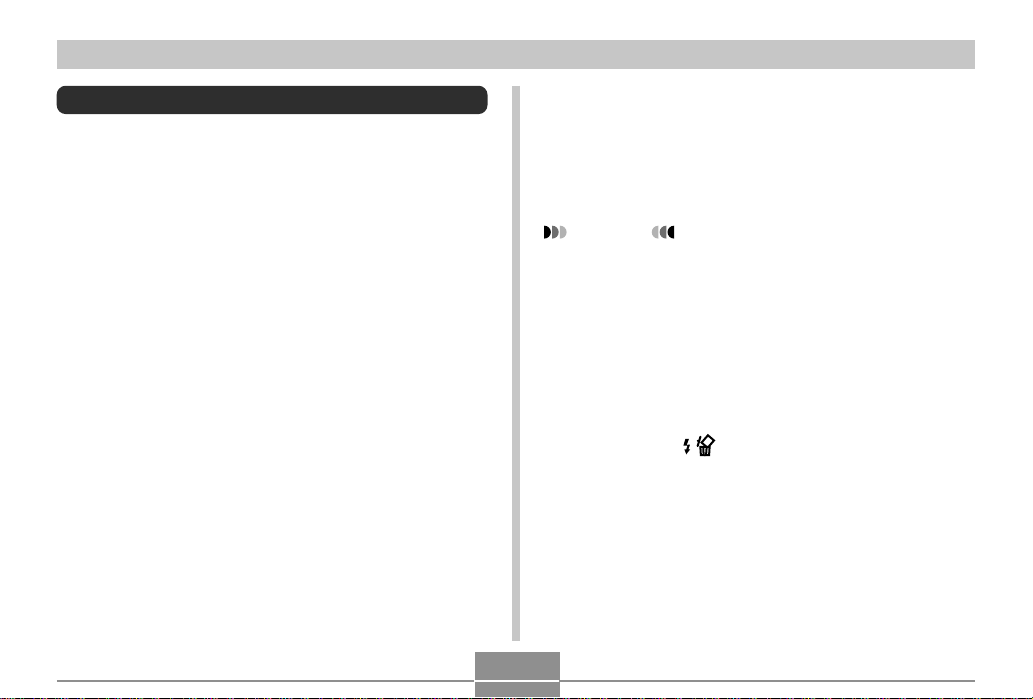
GRUNDLAGEN FÜR DIE BILDAUFNAHME
Vorschau des zuletzt aufgenommenen Bildes
Verwenden Sie den folgenden Vorgang für die Vorschau des
zuletzt aufgenommenen Bildes, ohne der gegenwärtigen
Aufnahmemodus zu verlassen.
1.
Drücken Sie die PREVIEW-Taste, um das zuletzt aufgenommene Bild anzuzeigen.
• Drücken Sie erneut die PREVIEW-Taste, um wieder
in den Aufnahmemodus zurückzukehren.
• Die PREVIEW-Taste führt keine Operation aus, wenn
Sie diese unmittelbar nach dem Aufrufen des
Aufnahmemodus aus dem Wiedergabemodus
drücken.
• Die Bildvorschau kann in dem Filmmodus nicht verwendet werden. Das Vorschaubild wird automatisch
gelöscht, wenn Sie den Aufnahmemodus wechseln.
Löschen eines Bildes in einem Aufnahmemodus
Sie können den folgenden Vorgang verwenden, um das zuletzt aufgenommene Bild zu löschen, ohne den gegenwärtigen Aufnahmemodus zu verlassen.
WICHTIG!
• Achten Sie darauf, dass die Bildlöschoperation nicht
wieder rückgängig gemacht werden kann. Stellen Sie
daher sicher, dass Sie ein Bild nicht mehr benötigen,
bevor Sie dieses löschen.
1.
Drücken Sie die PREVIEW-Taste in einem
Aufnahmemodus, um das zuletzt aufgenommene Bild anzuzeigen.
2.
Drücken Sie .
3.
Als Antwort auf die erscheinende
Bestätigungsmeldung, wählen Sie „Löschen“.
• Wählen Sie „Freigeben“, um die Löschoperation freizugeben, ohne etwas zu löschen.
4.
Drücken Sie SET.
• Dadurch wird das Bild gelöscht und auf den
Aufnahmemodus zurückgekehrt.
42

GRUNDLAGEN FÜR DIE BILDAUFNAHME
Verwendung des optischen Suchers
Schalten Sie den Monitorbildschirm der Kamera aus, und
verwenden Sie den optischen Sucher zur Wahl des Bildausschnittes, um Akkustrom zu sparen.
Fokussierrahmen
FokussierbereichKurze Entfernung zum Objekt
WICHTIG!
• Der im Sucher sichtbare Rahmen zeigt ein Bild an,
das in einer Entfernung von etwa drei Metern aufgenommen wird. Falls der Abstand zum Objekt weniger
oder mehr als drei Meter beträgt, unterscheidet sich
das aufgenommene Bild etwas von dem im Sucherrahmen gesehenen Bild.
• Der Monitorbildschirm wird automatisch eingeschaltet, wenn Sie den Makromodus oder den manuellen
Scharfeinstellmodus wählen. Verwenden Sie in diesen Modi immer den Monitorbildschirm zur Wahl des
Bildausschnitts.
Einstellung des optischen Suchers
Sie können den Dioptrien-Schieberegler einstellen, um den
optischen Sucher an Ihr Sehvermögen anzupassen. Stellen
Sie den Dioptrienregler so en, dass das Bild im Sucher klar
erscheint.
Dioptrien-Schieberegler
WICHTIG!
• Der Dioptrien-Schieberegler arbeitet nicht, wenn die
Kamera ausgeschaltet oder auf den Wiedergabemodus geschaltet ist. Schalten Sie unbedingt auf einen Aufnahmemodus, bevor Sie den DioptrienSchieberegler einstellen.
43

GRUNDLAGEN FÜR DIE BILDAUFNAHME
Verwendung des Zooms
Ihre Kamera ist mit zwei Typen von Zoom ausgestattet: Optisches Zoom und Digitalzoom.
Optisches Zoom
Das optische Zoom ändert die Brennweite des Objektivs.
Der Bereich des Zoomfaktors ist nachfolgend angegeben.
Zoomfaktorbereich: 1x bis 3x
1.
Schalten Sie auf den Aufnahmemodus.
2.
Verstellen Sie den
Zoomregler, um den
Zoomfaktor zu
ändern.
ON/OFF
3.
Wählen Sie den Bildausschnitt, und drücken
Sie danach den Auslöser.
HINWEISE
• Der optische Zoomfaktor beeinflusst auch den
Blendenwert des Objektivs.
• Die Verwendung eines Stativs wird empfohlen, um bei
Verwendung des Teleobjektivs (Einzoomen) ein Verwackeln durch die Handbewegung zu vermeiden.
(Weitwinkelobjektiv): Auszoomen
(Teleobjektiv) : Einzoomen
Zoomregler
AuszoomenEinzoomen
44

GRUNDLAGEN FÜR DIE BILDAUFNAHME
Digitalzoom
Das Digitalzoom wird aktiviert, nachdem der maximale optische Zoomfaktor (3x) erreicht wurde. Es vergrößert den mittleren Teil der Bildanzeige. Der Bereich des Digitalzoomfaktors ist nachfolgend aufgeführt.
Zoomfaktorbereich : 3x bis 9,6x (in Kombination mit dem
1.
Drücken Sie MENU in einem Aufnahmemodus.
2.
Verwenden Sie [ ] und [ ], um das Register
„Aufnahme“ zu wählen.
3.
Verwenden Sie [ ] und [ ], um „Digitalzoom“
zu wählen, und drücken Sie danach [ ].
4.
Wählen Sie „Ein“, und drücken Sie danach
SET.
• Falls Sie „Aus“ wählen, wird das Digitalzoom
deaktiviert.
optischen Zoom)
5.
Schieben Sie den
Digitalzoomanzeige
Zoomregler gegen
(Teleobjektiv)/ , um
den Zoomfaktor zu
ändern.
• Wenn das Zoom den
maximalen optischen
Zoomfaktor erreicht,
stoppt es momentan.
Halten Sie den Zoomregler weiterhin gegen
(Teleobjektiv)/ ,
wodurch auf das Digitalzoom umgeschaltet wird.
• Dadurch erscheint die Zoomanzeige auf dem Monitorbildschirm. Die Zoomanzeige zeigt den aktuellen
Zoomfaktor ungefähr an.
Optisches Zoom Digitalzoom
1x 3x 9.6x
6.
Wählen Sie den Bildausschnitt, und drücken
Aktueller Zoomfaktor
Zoomanzeige
Sie danach den Auslöser.
WICHTIG!
• Das Digitalzoom ist deaktiviert, wenn der Monitorbildschirm ausgeschaltet ist (Seite 20).
45

GRUNDLAGEN FÜR DIE BILDAUFNAHME
Verwendung des Blitzlichts
Führen Sie die folgenden Schritte aus, um den Blitzlichtmodus zu wählen, wenn Sie diesen verwenden möchten.
1.
Drücken Sie MENU in einem Aufnahmemodus.
2.
Drücken Sie , um den
Blitzlichtmodus zu wählen.
• Mit jedem Drücken von
wird auf dem Monitorbildschirm zyklisch durch die
unten aufgeführten Blitzlichtmodus-Einstellungen
geschaltet.
Blitzlicht-Modus-Anzeige
MF
DPOF
PREVIEW
46
Um dies auszuführen:
Automatisches Zünden des
Blitzlichts, wenn erforderlich
(automatisches Blitzlicht)
Ausschalten des Blitzlichts (Blitzlicht
ausgeschaltet)
Blitzlicht immer zünden (Blitzlicht
eingeschaltet)
Zünden eines Vorblitzes bei
Blitzlichtaufnahmen, um die
Möglichkeit von roten Augen im Bild
zu reduzieren (Rotaugenreduzierung)
Automatisches Zünden des
Blitzlichts, wenn erforderlich
3.
Nehmen Sie das Bild auf.
Wählen Sie diese
Einstellung:
Keine
WICHTIG!
•
Das Blitzlicht dieser Kamera zündet mehrmals, wenn
Sie ein Bild aufnehmen. Das Blitzlicht gibt anfänglich
Vorblitze aus, welche die Kamera verwendet, um Informationen für die Belichtungseinstellung zu erhalten. Der
letzte Blitz dient für die Aufnahme. Halten Sie unbedingt
die Kamera still, bis der Verschluss ausgelöst wurde.
• Die Bildaufnahme wird vielleicht nicht ausgeführt,
wenn Sie den Auslöser drücken, während die rote
Betriebslampe blinkt.

GRUNDLAGEN FÜR DIE BILDAUFNAHME
■ Über die Rotaugenreduktion
Falls Sie das Blitzlicht für Nachtaufnahmen oder in schlecht
beleuchteten Räumen verwenden, kann es zu roten Punkten
in den Augen der im Bild befindlichen Personen kommen.
Dies wird durch die Reflexion des Blitzlichtes von der Retina
des Auges verursacht. Wenn die Rotaugenreduktion als
Blitzlichtmodus gewählt ist, führt die Kamera zwei Vorblitzoperationen aus; der erste Vorblitz verursacht ein Schließen
der Augen der Personen im Bild, wogegen der zweite Vorblitz für den Autofokus dient. Danach erfolgt ein weiterer
Blitz für die tatsächliche Aufnahme des Bildes.
WICHTIG!
Beachten Sie die folgenden wichtigen Punkte bei Verwendung der Rotaugenreduktion.
• Die Rotaugenreduktion arbeitet nicht, wenn nicht die
Personen im Bild während des Vorblitzes oder des
AF-Hilfslampenblitzes direkt in die Kamera blicken.
Bevor Sie daher den Auslöser niederdrücken, rufen
Sie die Personen, damit diese während einer der Vorblitzoperationen auf die Kamera blicken.
• Die Rotaugenreduktion arbeitet vielleicht nicht richtig,
wenn sich die Personen weit entfernt von der Kamera
befinden.
Blitzlichtstatus
Sie können den gegenwärtigen Blitzlichtstatus feststellen,
indem Sie den Auslöser halb niederdrücken und den
Monitorbildschirm sowie die rote Betriebslampe überprüfen.
Die -Anzeige wird
ebenfalls auf dem
Monitorbildschirm
angezeigt, wenn das
Blitzlicht betriebsbereit ist.
Rote Betriebslampe
* Rote Betriebslampe
Wenn die rote Betriebslampe:
Blinkt
Leuchtet
Bedeutet dies:
Das Blitzlicht wird aufgeladen.
Das Blitzlicht ist betriebsbereit.
47
*

GRUNDLAGEN FÜR DIE BILDAUFNAHME
Ändern der Einstellung der Blitzintensität
Führen Sie die folgenden Schritte aus, um die Einstellung
der Blitzintensität zu ändern.
1.
Drücken Sie MENU in einem Aufnahmemodus.
2.
Verwenden Sie [ ] und [ ], um das Register
„Aufnahme“ zu wählen.
3.
Verwenden Sie [ ] und [ ], um
„Blitzintensität“ zu wählen, und drücken Sie
danach [ ].
4.
Wählen Sie die gewünschte Einstellung, und
drücken Sie danach SET.
Um dies auszuführen:
Zünden des Blitzlichts mit
starker Intensität
Zünden des Blitzlichts mit
normaler Intensität
Zünden des Blitzlichts mit
schwacher Intensität
• Die Blitzintensität ändert vielleicht nicht, wenn das
Objekt zu weit entfernt von oder zu nahe an der Kamera angeordnet ist.
Wählen Sie diese Einstellung:
Stark
Normal
Schwach
Vorsichtsmaßregeln hinsichtlich des Blitzlichts
Achten Sie darauf, dass Ihre
Finger nicht das Blitzlicht
abdecken, wenn Sie die
Kamera halten. Falls Sie das
Blitzlicht mit Ihren Fingern
abdecken, kann dessen
Wirksamkeit stark abnehmen.
• Der ungefähre wirksame Bereich des Blitzlichts ist nachfolgend dargestellt. Das Blitzlicht kann ein Objekt außerhalb
dieses Bereichs nicht ausreichend beleuchten.
QV-R3: 0,4 Meter bis 3,2 Meter
QV-R4: 0,4 Meter bis 2,8 Meter
• Das Blitzlicht benötigt eine Zeitspanne von einigen wenigen Sekunden bis zu etwa zehn Sekunden, um nach dem
Zünden wiederum eine volle Ladung zu erreichen. Die tatsächlich erforderliche Zeitspanne hängt von dem Akkupegel, der Temperatur und anderen Bedingungen ab.
• Das Blitzlicht feuert nicht während des Filmaufnahme- und
Serienaufnahmenmodus. Dies wird durch (Blitzlicht
ausgeschaltet) auf dem Monitorbildschirm angezeigt.
48
Blitzlicht

GRUNDLAGEN FÜR DIE BILDAUFNAHME
• Das Blitzlicht kann vielleicht nicht aufgeladen werden,
wenn der Akkupegel niedrig ist. Ein niedriger Akkupegel
wird durch (Blitzlicht ausgeschaltet) am Monitorbildschirm angezeigt, und wenn das Blitzlicht richtig zu
zünden versagt, wodurch es zu Unterbelichtung des Bildes
kommt. Falls diese Symptome auftreten, laden Sie den
Akku der Kamera möglichst bald auf.
• Wenn der Rotaugenreduktions-Modus ( ) verwendet
wird, wird die Blitzintensität automatisch in Abhängigkeit
von der Belichtung eingestellt. Das Blitzlicht zündet vielleicht nicht, wenn das Objekt hell beleuchtet ist.
• Der Weißabgleich ist fest bei Verwendung des Blitzlichts,
sodass Sonnenlicht, Beleuchtung durch Leuchtstoffröhren
oder andere Beleuchtungsquellen in unmittelbarer Nähe
die Farbe des aufgenommen Bildes beeinträchtigen können.
Verwendung des Selbstauslösers
Der Selbstauslöser lässt Sie eine Verzögerung von 2 Sekunden oder 10 Sekunden bis zum Auslösen des Verschlusses
nach dem Drücken des Auslösers wählen. Eine dreifache
Selbstauslöserfunktion lässt Sie drei aufeinander folgende
Selbstauslöseroperationen ausführen, um drei Bilder aufzunehmen.
1.
Drücken Sie /
Selbstauslösereinstellung
DPOF in einem
Aufnahmemodus, um
die gewünschte
Selbstauslösereinstellung zu wählen.
• Mit jedem Drücken von
/ DPOF wird der
Selbstauslöser zyklisch
durch die folgenden
Einstellungen geschaltet.
49

GRUNDLAGEN FÜR DIE BILDAUFNAHME
Um dies auszuführen:
Deaktivieren des Selbstauslösers
Spezifizieren einer Serienaufnahme
(kein Selbstauslöser)
Spezifizieren eines 10-Sekunden-
Selbstauslösers
Spezifizieren eines 2-Sekunden-
Selbstauslösers
Spezifizieren des dreifachen
Selbstauslösers
Wählen Sie diese
Einstellung:
Kein Icon angezeigt
10
s
2
s
x3
• Für Informationen über die Serienaufnahme siehe
Seite 59.
• Mit dem dreifachen Selbstauslöser wird das erste Bild
nach einem 10-Sekunden-Countdown aufgenommen.
Danach wird nach einem 3-Sekunden-Countdown das
zweite Bild und nach einem weiteren 3-SekundenCountdown das dritte Bild aufgenommen.
50
2.
Nehmen Sie das Bild
Selbstauslöserlampe
auf.
• Wenn Sie den Auslöser
drücken, blinkt die
Selbstauslöserlampe
und der Verschluss wird
ausgelöst, nachdem der
Selbstauslöser das
Ende seines Countdowns erreicht.
• Sie können den
ablaufenden Countdown des Selbstauslösers unterbrechen,
indem Sie den Auslöser
bei blinkender
Selbstauslöserlampe
drücken.
HINWEISE
• Die Verwackelungsbegrenzung wird aktiviert, wenn
Sie eine lange Verschlusszeit in Verbindung mit dem
2-Sekunden-Selbstauslöser verwenden.
• Sie können den Selbstauslöser nicht in Kombination
mit dem Serienaufnahmemodus verwenden (Seite
59).
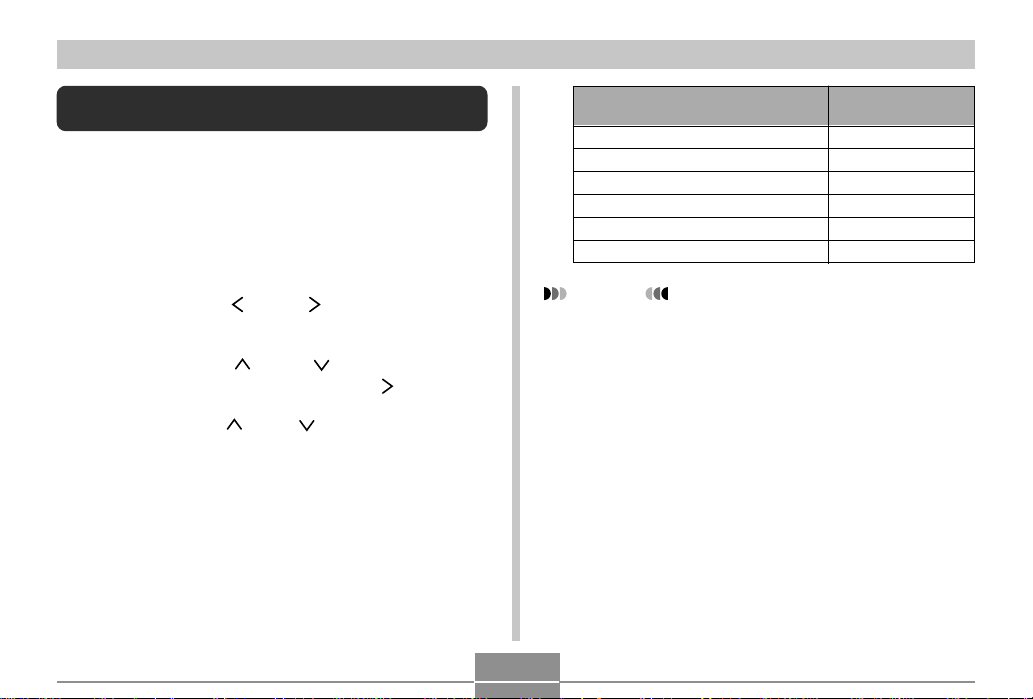
GRUNDLAGEN FÜR DIE BILDAUFNAHME
Spezifizieren der Bildgröße und Bildqualität
Sie können die Bildgröße und die Bildqualität passend zu
dem Typ des aufzunehmenden Bildes wählen.
Spezifizieren der Bildgröße
1.
Drücken Sie MENU in einem Aufnahmemodus.
2.
Verwenden Sie [ ] und [ ], um das Register
„Aufnahme“ zu wählen.
3.
Verwenden Sie [ ] und [ ], um „Größe“ zu
wählen, und drücken Sie danach [ ].
4.
Verwenden Sie [ ] und [ ], um die gegenwärtige Einstellung zu ändern, und drücken Sie
danach SET.
51
Um ein Bild dieser Größe
aufzunehmen:
2304 X1712 Pixel (QV-R4)
2240 X1680 Pixel (QV-R4)
2048 X1536 Pixel (QV-R3)
1600 X1200 Pixel
1280 X 960 Pixel
640 X 480 Pixel
HINWEIS
• Verwenden Sie die höheren Pixeleinstellungen, wenn
Sie eine große Kopie des Bildes ausdrucken möchten.
Verwenden Sie 640 X 480, wenn Sie die Bilder in EMails usw. verschicken möchten, um mit dem Speicherplatz wirtschaftlich umzugehen.
Wählen Sie diese
Einstellung:
2304 X 1712
2240 X 1680
2048 X 1536
1600 X 1200
1280 X 960
640 X 480

GRUNDLAGEN FÜR DIE BILDAUFNAHME
Spezifizieren der Bildqualität
1.
Drücken Sie MENU in einem Aufnahmemodus.
2.
Verwenden Sie [ ] und [ ], um das Register
„Aufnahme“ zu wählen.
3.
Verwenden Sie [ ] und [ ], um „Qualität“ zu
wählen, und drücken Sie danach [ ].
4.
Verwenden Sie [ ] und [ ], um die gegenwärtige Einstellung zu ändern, und drücken Sie
danach SET.
Um dies zu erhalten:
Sehr hoher Qualität, aber große
Dateigröße
Normale Qualität
Kleine Dateigröße, aber niedrige
Qualität
Wählen Sie diese
Einstellung:
Fein
Normal
Economy
HINWEIS
• Verwenden Sie die Einstellung „Fein“, wenn die Bildqualität erste Priorität einnimmt und die Dateigröße
nicht so wichtig ist. Anderenfalls verwenden Sie die
Einstellung „Economy“, wenn die Dateigröße erste
Priorität einnimmt und die Bildqualität nicht zu wichtig
ist.
WICHTIG!
• Die tatsächliche Dateigröße hängt von dem Typ des
Bildes ab, das Sie aufnehmen. Dies bedeutet, dass
die restliche am Monitorbildschirm angezeigte Bildkapazität nicht genau sein kann (Seite 18 und 140).
52

ANDERE AUFNAHMEFUNKTIONEN
1200
1600
NORMAL
99
24
12
58
ANDERE AUFNAHMEFUNKTIONEN
Dieses Kapitel beschreibt andere leistungsstarke Merkmale
und Funktionen, die für die Aufnahme zur Verfügung stehen.
Wahl des Scharfeinstellmodus
Sie können einen von vier verschiedenen Scharfeinstellmodi
wählen: Autofokus, Makro, Unendlich und Manuell.
1.
Schalten Sie auf den Aufnahmemodus.
2.
Halten Sie MF
gedrückt.
• Mit jedem Drücken von
MF wird in der
folgenden Reihenfolge
zyklisch durch die verschiedenen Scharfeinstellmoduseinstellungen geschaltet.
Keine Anzeige
(Autofokus)
(Makro)
(Unendlich)
MF (Manueller Fokus)
Fokussiermodus- Anzeige
MF
MF
DPOF
PREVIEW
Verwendung von Autofokus
Wie der Name bereits erkennen lässt, führt Autofokus die
Scharfeinstellung des Bildes automatisch aus. Die Autofokus-Operation beginnt, wenn Sie den Auslöser halb niederdrücken. Nachfolgend ist der Autofokus-Bereich aufgeführt.
Bereich: Ca. 40 cm bis ∞
1.
Drücken Sie MF , bis keine Anzeige für
den Scharfeinstellmodus am Display angezeigt wird.
2.
Wählen Sie den
Bildausschnitt so
aus, dass sich das
Hauptobjekt innerhalb des
Fokussierrahmens
befindet, und drücken
Sie danach den
Fokussierrahmen
Auslöser halb nieder.
• Durch Beobachtung des Fokussierrahmens und der
grünen Betriebslampe können Sie feststellen, ob das
Bild scharf eingestellt ist.
53
1200
1600
NORMAL
0202/1212/24
:
12
99
IN
58
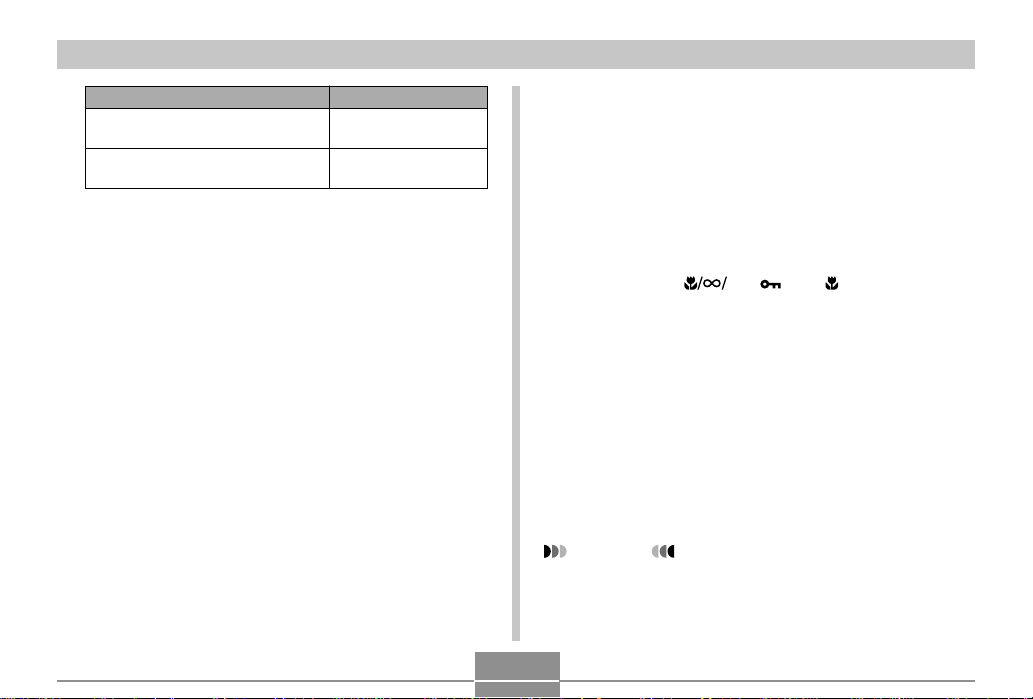
ANDERE AUFNAHMEFUNKTIONEN
Wenn Sie dies sehen:
Grüner Fokussierrahmen
Grüne Betriebslampe
Grün blinkender Fokussierrahmen
Grün blinkende Betriebslampe
3.
Drücken Sie den Auslöser vollständig nieder,
Bedeutet dies:
Das Bild ist scharf
eingestellt.
Das Bild ist nicht
scharf eingestellt.
um das Bild aufzunehmen.
Verwendung des Makromodus
Der Makromodus lässt Sie die Scharfeinstellung automatisch für Nahaufnahmen ausführen. Die Autofokus-Operation beginnt, wenn Sie den Auslöser halb niederdrücken.
Nachfolgend ist der Scharfeinstellbereich für den Makromodus aufgeführt.
Ca. 14 cm bis 50 cm
1.
Drücken Sie MF , bis am Display angezeigt wird.
2.
Nehmen Sie das Bild auf.
• Die Scharfeinstellung und die Bildaufnahmeoperation
sind identisch zu den gleichen Operationen in dem
Autofokus-Modus.
• Durch Beobachtung des Fokussierrahmens und der
grünen Betriebslampe können Sie feststellen, ob das
Bild scharf eingestellt ist. Die Anzeigen des
Fokussierrahmens und der grünen Betriebslampe
sind gleich wie in dem Autofokus-Modus.
WICHTIG!
• Das optische Zoom ist in dem Makromodus
deaktiviert. Das Zoom ist auf maximalen Weitwinkel
festgelegt.
54

ANDERE AUFNAHMEFUNKTIONEN
Verwendung des Unendlichmodus
Der Unendlichmodus sorgt für eine Scharfeinstellung bei
unendlich (∞). Verwenden Sie diesen Modus für
Landschaftsaufnahmen oder weit entfernte Bilder.
1.
Drücken Sie MF , bis am Display angezeigt wird.
2.
Nehmen Sie das Bild auf.
Verwendung von Manuell Fokus
In dem manuellen Fokusmodus können Sie ein Bild manuell
scharf einstellen. Nachfolgend sind die Scharfeinstellbereiche in dem Makromodus für zwei optische Zoomfaktoren aufgeführt.
Optischer Zoomfaktor
1X
3X
1.
Drücken Sie MF
Ungefährer Fokussierbereich
14 cm bis unendlich (∞)
40 cm bis unendlich (∞)
, bis MF am Display
angezeigt wird.
• Zu diesem Zeitpunkt
erscheint auch eine
Grenze, die der Teil des
Bildes anzeigt, der
mittels manuellem
Fokus scharf eingestellt
wird.
Grenze
55
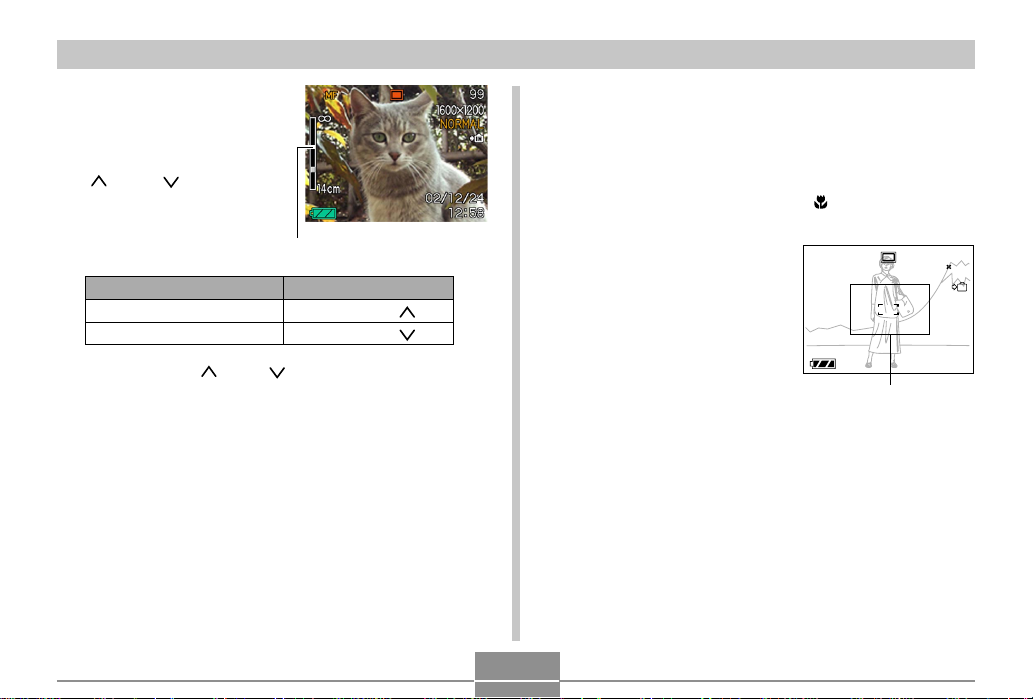
ANDERE AUFNAHMEFUNKTIONEN
1200
1600
NORMAL
99
24
12
58
2.
Während Sie das Bild
auf dem Monitorbildschirm beobachten, verwenden Sie
[ ] und [ ] für die
Scharfeinstellung.
Verwendung der Fokusverriegelung
Die Fokusverriegelung ist eine Technik, die Sie verwenden
können, um ein Objekt scharf einzustellen, das sich nicht innerhalb des Fokussierrahmens befindet, wenn Sie ein Bild
aufnehmen. Sie können die Fokusverriegelung in dem Autofokus-Modus und dem Makromodus ( ) verwenden.
MF-Position
Um dies auszuführen:
Fokus auf Objekt ausstellen
Fokus auf Objekt einstellen
Führen Sie dies aus:
Drücken Sie [ ].
Drücken Sie [
• Drücken Sie [ ] oder [ ], um den Bereich innerhalb
der in Schritt 1 angezeigten Grenze als Scharfeinstellhilfe momentan den Monitorbildschirm ausfüllen zu
lassen. Das normale Bild erscheint wiederum eine
kurze Weile später.
3.
Drücken Sie den Auslöser, um das Bild aufzunehmen.
1.
Verwenden Sie den
Monitorbildschirm zur
Wahl des Bildaus-
1600
NORMAL
1200
99
IN
schnitts, sodass sich
].
das Hauptobjekt
innerhalb des
Fokussierrahmens
befindet, und drücken
0202/1212/24
12
Fokussierrahmen
:
58
Sie danach den
Auslöser halb nieder.
• Die Scharfeinstellung und die Bildaufnahmeoperation
sind identisch zu den gleichen Operationen in dem
Autofokus-Modus.
• Durch Beobachtung des Fokussierrahmens und der
grünen Betriebslampe können Sie feststellen, ob das
Bild scharf eingestellt ist. Die Anzeigen des
Fokussierrahmens und der grünen Betriebslampe
sind gleich wie in dem Autofokus-Modus.
56
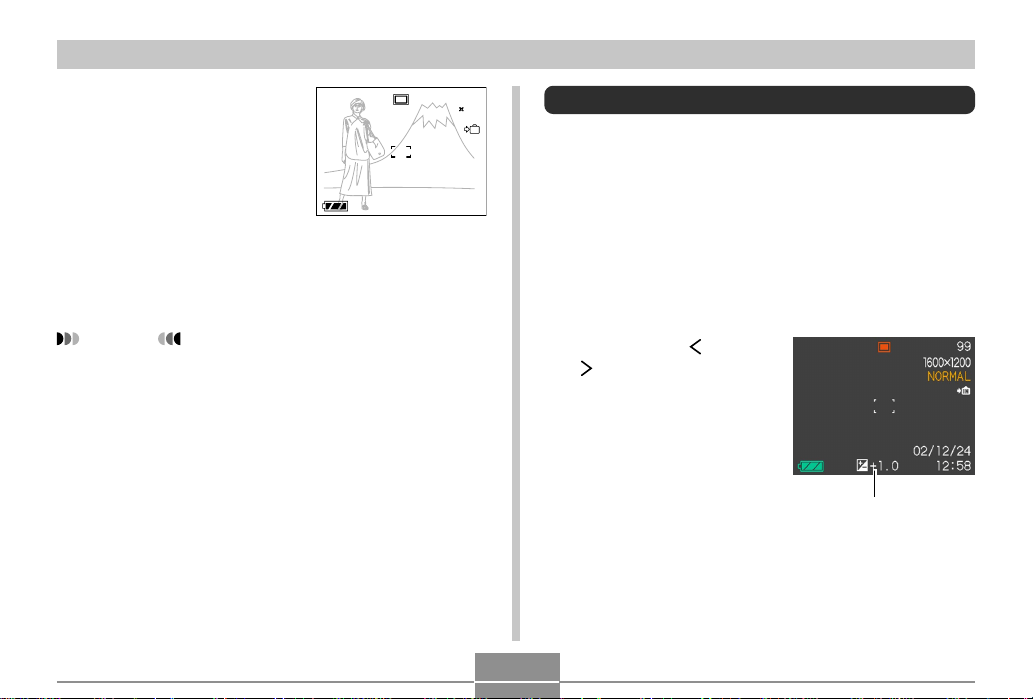
ANDERE AUFNAHMEFUNKTIONEN
1200
1600
NORMAL
99
24
12
58
2.
Halten Sie den
Auslöser halb gedrückt, und ändern
Sie den Bildausschnitt nach Wunsch.
3.
Wenn Sie den gewünschten Bildausschnitt
eingestellt haben, drücken Sie den Auslöser
ganz nieder, um das Bild aufzunehmen.
1200
1600
NORMAL
0202/1212/24
:
12
99
IN
Belichtungskompensation (EV-Verschiebung)
Die Belichtungskompensation lässt Sie die Belichtungseinstellung (EV-Wert) manuell ändern, um für die
Beleuchtung Ihres Objektes zu kompensieren. Dieses
Merkmal hilft mit, besser Ergebnisse zu erzielen, wenn die
58
Aufnahme eines Objektes mit Gegenlicht, eines stark beleuchteten Objektes in Räumen oder eines Objektes vor
einem dunklen Hintergrund erfolgt.
Belichtungskompensationsbereich: –2,0 EV bis +2,0 EV
Schritte: 1/3 EV
HINWEIS
• Durch die Fokusverriegelung wird auch die Belichtung
verriegelt.
57
1.
Drücken Sie [ ] oder
[ ] in einem
Aufnahmemodus.
• Dadurch erscheint der
Belichtungskompensationswert auf
dem Monitorbildschirm.
Belichtungskompensationswert
(EV-Wert)
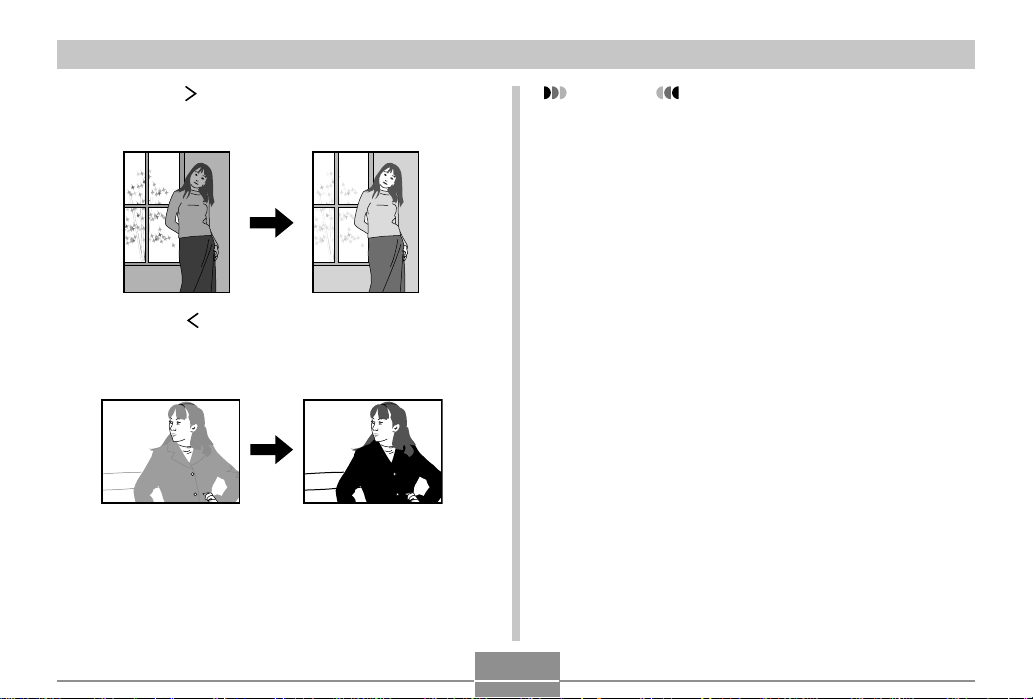
ANDERE AUFNAHMEFUNKTIONEN
Drücken Sie [ ], um den EV-Wert zu erhöhen. Eine hö-
herer EV-Wert wird am besten für hellfarbige Objekte
und Gegenlichtaufnahmen verwendet.
Drücken Sie [ ], um den EV-Wert zu vermindern. Ein
niedrigerer EV-Wert wird am besten für dunkelfarbige
Objekte und für Aufnahmen im Freien an einem klaren
Tag verwendet.
• Um die Belichtungskompensation freizugeben, stellen
Sie den Wert auf Null ein.
2.
Wählen Sie den Bildausschnitt aus, und drükken Sie danach den Auslöser.
WICHTIG!
• Bei Aufnahmen unter sehr dunklen oder sehr hellen
Bedingungen, können Sie vielleicht nicht zufrieden
stellende Ergebnisse erzielen, auch wenn Sie die
Belichtungskompensation ausführen.
58

ANDERE AUFNAHMEFUNKTIONEN
Aufnahme von Serienbildern (Serienaufnahmemodus)
In dem Serienaufnahmemodus werden die Bilder so lange
aufgenommen, so lange Sie den Auslöser gedrückt halten.
Achten Sie darauf, dass die Länge des Intervalls zwischen
den Bildern von der eingestellten Bildqualität abhängt.
1.
Drücken Sie /
DPOF, um den
Serienaufnahmemodus zu wählen
(Seite 49).
• Der Serienaufnahmemodus ist gewählt,
wenn die -Anzeige
auf dem Monitorbildschirm angezeigt
wird.
2.
Halten Sie den Auslöser gedrückt, um die gewünschten Bilder aufzunehmen.
WICHTIG!
• Das Blitzlicht zündet nicht während der Serienaufnahme.
• Sie können den Selbstauslöser nicht in Kombination
mit dem Serienaufnahmemodus verwenden.
• Entfernen Sie niemals den Akku oder die Speicherkarte aus der Kamera und trennen Sie niemals das
Netzgerät von der Kamera ab, während die Bilder im
Speicher abgespeichert werden.
59
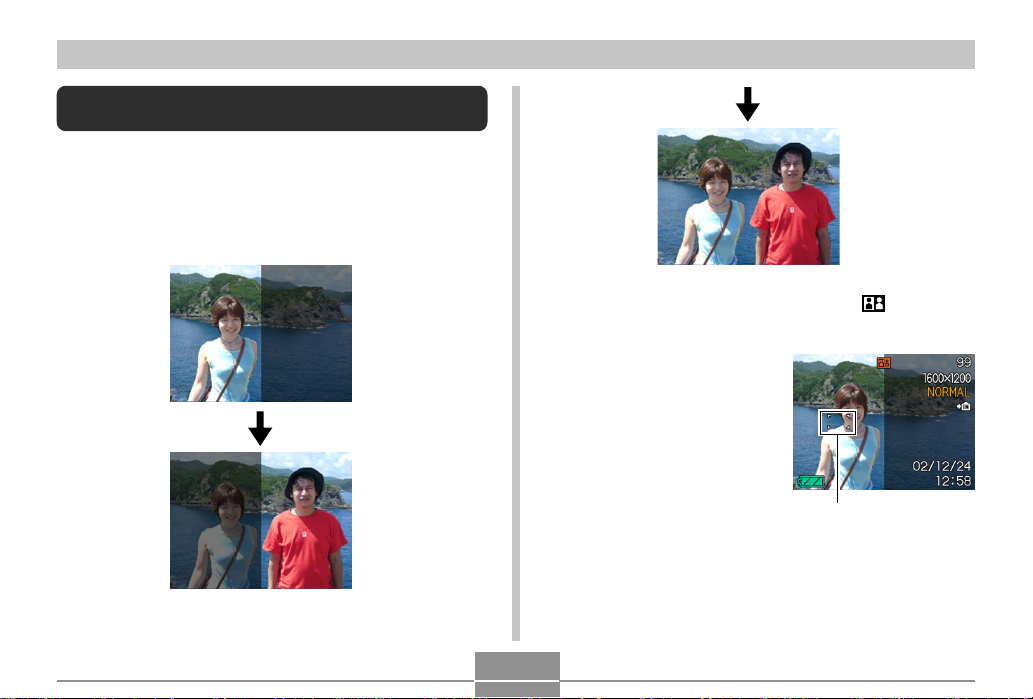
ANDERE AUFNAHMEFUNKTIONEN
Kombinieren von Aufnahmen von zwei Personen in ein einzelnes Bild (Coupling-Shot)
Der Verbundaufnahme-Modus (Coupling-Shot) lässt Sie Bilder von zwei Personen aufnehmen und diese zu einem einzelnen Bild kombinieren. Dadurch wird es möglich, dass Sie
selbst in Gruppenbilder eingeschlossen werden, auch wenn
sich niemand in der Nähe befindet, der das Bild für Sie aufnehmen könnte.
• Erstes Bild Dies ist der Teil
• Zweites Bild
des Bildes, der
nicht die Person
einschließt, die
das erste Bild
aufnimmt.
Achten Sie auf
richtige Ausrichtung des
Hintergrundes
des Bildes, und
nehmen Sie das
Bild der Person
auf, die das erste
Bild aufgenommen hatte.
• Kombinierte
1.
2.
60
Bilder
Richten Sie den Modusregler mit
(Coupling-Shot-Modus) aus.
Richten Sie zuerst den
Fokussierrahmen auf
dem Monitorbildschirm mit dem
Objekt aus, das Sie
auf der linken Seite
des Bildes haben
möchten, und drücken
Fokussierrahmen
Sie danach den
Auslöser, um das Bild
aufzunehmen.
• Die folgenden Einstellungen sind für dieses Bild festgelegt: Fokus, Belichtung, Weißabgleich, Zoom, Blitzlicht.
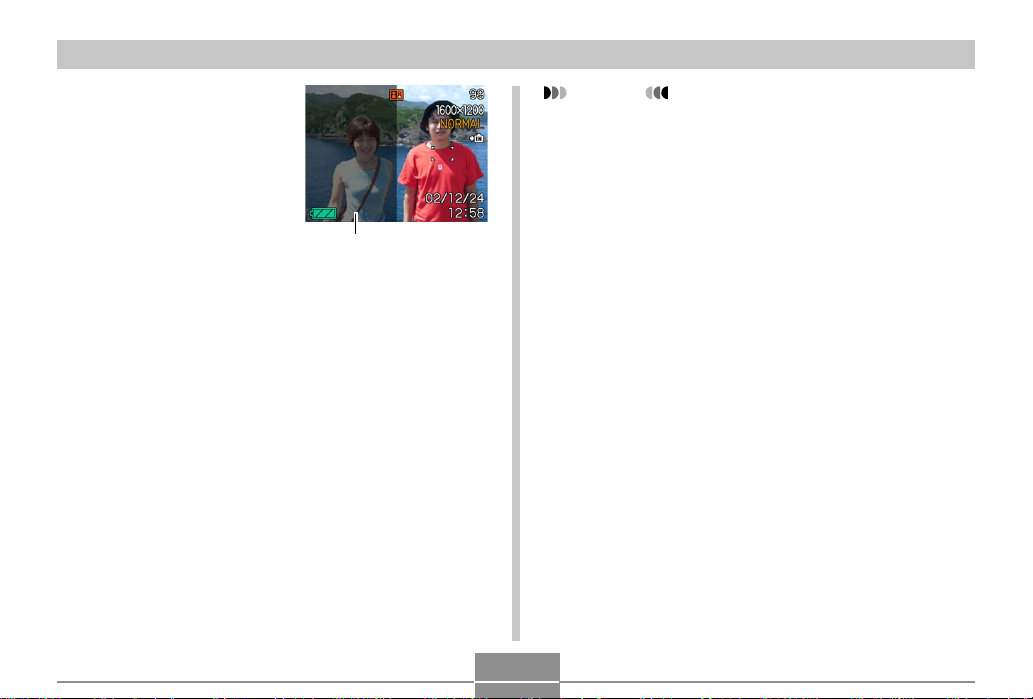
ANDERE AUFNAHMEFUNKTIONEN
3.
Danach richten Sie
den Fokussierrahmen
mit dem Objekt aus,
das Sie auf der
rechten Seite des
Bildes haben möchten, wobei Sie den
aktuellen Hintergrund
Halbtransparentes Bild
mit dem halbtransparenten Bild
des Hintergrunds des
ersten Bildes, das auf
dem Monitorbildschirm angezeigt
wird, ausrichten
müssen. Wenn alles
richtig ausgerichtet
ist, nehmen Sie das
Bild auf.
• Drücken Sie MENU zu einem beliebigen Zeitpunkt
nach Schritt 2 in dem obigen Vorgang, um das erste
Bild freizugeben und an Schritt 2 zurückzukehren.
HINWEIS
• Der Bestshot-Modus (Seite 64) schließt drei Verbundaufnahme-Szenenbeispiele ein. Eine dieser Szenen
verwendet zwei Aufnahmen in der linken Hälfte und
der rechten Hälfte des Bildes, wie es in dem obigen
Vorgang beschrieben wurde. Die erste Aufnahme der
beiden anderen Verbundaufnahme-Szenenbeispiele
verwendet das linke 1/3 des Bildes, wogegen das verbleibende Szenenbeispiel das rechte 1/3 des Bildes
verwendet. Achten Sie jedoch darauf, dass die
Verbundaufnahme-Szenenbeispiele in dem BestshotModus nicht in dem Verbundaufnahme-Modus verwendet werden können.
61
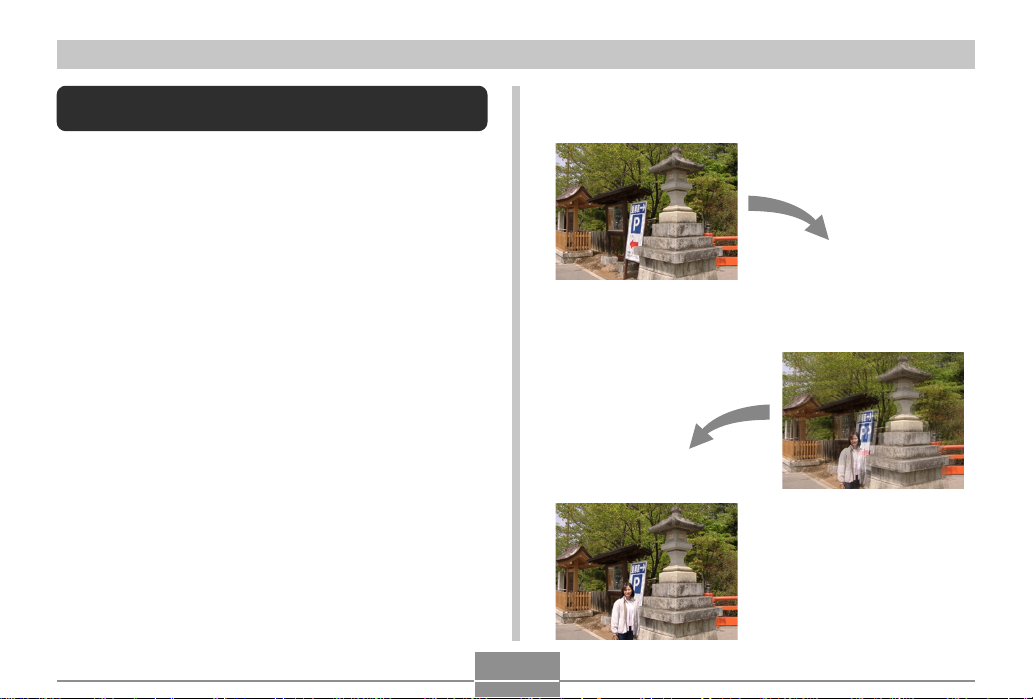
ANDERE AUFNAHMEFUNKTIONEN
Aufnahme eines Objektes auf ein bestehendes Hintergrundbild (Pre-shot)
Die Voraufnahme (Pre-shot) hilft Ihnen bei der Erhaltung
des gewünschten Hintergrunds, auch wenn Sie jemanden
fragen müssen, um das Bild von Ihnen aufzunehmen.
Grundlegend ist die Voraufnahme ein Prozess mit zwei
Schritten.
1. Sie wählen den gewünschten Hintergrund aus und drücken den Auslöser, wodurch ein halbtransparentes Bild
des Hintergrund auf dem Monitorbildschirm verbleibt.
2.Fragen Sie jemanden, um ein Bild von Ihnen mit dem ursprünglichen Hintergrund aufzunehmen, wobei Sie der
Person mitteilen müssen, dass diese das halbtransparente Bild am Monitorbildschirm als Richtlinie verwenden muss.
• Die Kamera speichert nur das in Schritt 2 erzeugte Bild.
• Abhängig von der tatsächlichen Zusammenstellung des
Bildes in Schritt 2, kann dessen Hintergrund vielleicht
nicht genau mit dem in Schritt 1 ausgewählten Hintergrund übereinstimmen.
Achten Sie darauf, dass die Voraufnahme nur in dem
Bestshot-Modus zur Verfügung steht (Seite 64).
• Frieren Sie den Hintergrund
auf dem Monitorbildschirm
ein.
• Nehmen Sie das Bild auf,
indem Sie den auf dem
Monitorbildschirm
angezeigten Hintergrund
als Richtlinie verwenden.
• Dadurch wird das Bild
aufgenommen.
62
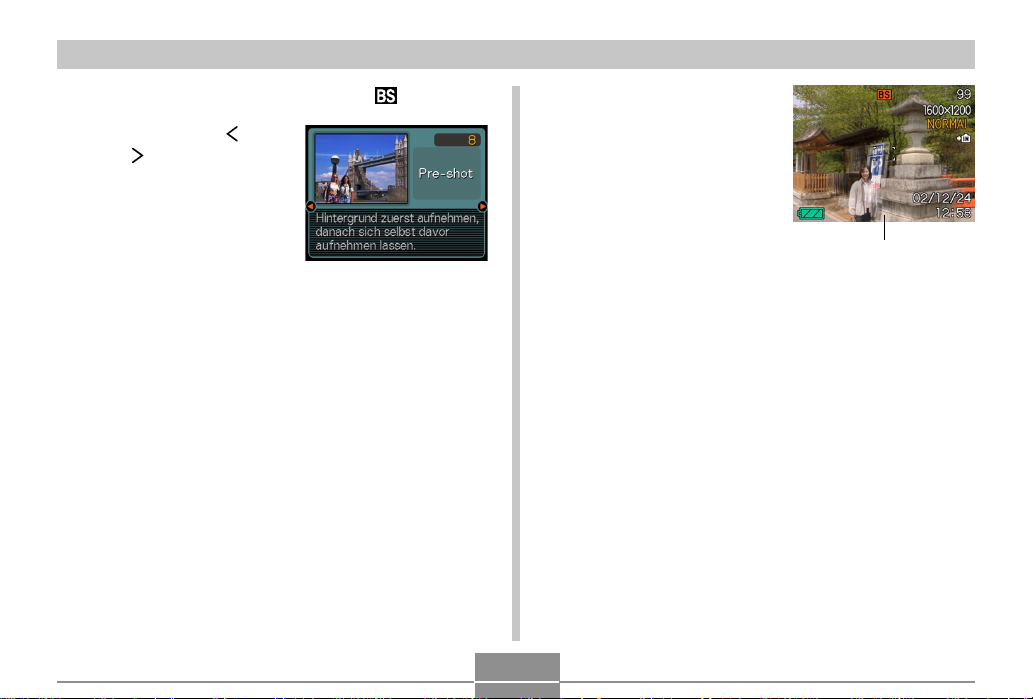
ANDERE AUFNAHMEFUNKTIONEN
1.
Richten Sie den Modusregler mit aus.
2.
Verwenden Sie [ ]
und [ ], um „Preshot“ zu wählen, und
drücken Sie danach
SET.
3.
Frieren Sie den Hintergrund auf dem Monitorbildschirm ein.
• Obwohl das halbtransparente Bild des Hintergrunds in
Schritt 4 auf dem Monitorbildschirm erscheint, wird zu
diesem Zeitpunkt das Hintergrundbild nicht abgespeichert.
• Die folgenden Einstellungen sind für dieses Bild festgelegt: Fokus, Belichtung, Weißabgleich, Zoom, Blitzlicht.
4.
Danach richten Sie
den Fokussierrahmen
mit dem Objekt aus,
und passen das
Objekt in den am
Monitorbildschirm
angezeigte halbtransparenten Hinter-
Halbtransparentes Bild
grund ein. Wenn alles
richtig ausgerichtet
ist, nehmen Sie das
Bild auf.
• Dadurch wird das in Schritt 4 auf dem Monitorbildschirm gewählte Bild aufgenommen. Das Bild des
Referenzhintergrunds wird nicht aufgezeichnet.
• Drücken Sie MENU zu einem beliebigen Zeitpunkt
nach Schritt 3 des obigen Vorganges, um das
Hintergrundbild freizugeben und an Schritt 3 zurückzukehren.
63

ANDERE AUFNAHMEFUNKTIONEN
Verwendung des Bestshot-Modus
Durch die Wahl einer der 33 Bestshot-Szenen wird die Kamera automatisch für die Aufnahme eines ähnlichen Typs
von Bildes eingestellt.
■ Beispiel: Szenenbeispiel
■ Kompositionsumriss
Durch die Wahl bestimmter
Bestshot-Szenen erscheint der
Kompositionsumriss auf dem
Monitorbildschirm. Verwenden sie
den Kompositionsumriss, um Ihr
Bild zusammenzustellen und die
richtige Balance zu erhalten. Die
Position des Kompositionsumrisses hängt von dem gewählten
Szenenbeispiel ab.
Fokussierrahmen
Kompositionsumriss
Beispiel: Aufnahme eines
Portraits.
64
1.
Richten Sie den
Modusregler mit
aus.
• Dadurch wird auf den
Bestshot-Modus
geschaltet, und ein
Szenenbeispiel wird
angezeigt.
2.
Verwenden Sie [ ] und [ ], um das gewünschte Szenenbeispiel zu wählen, und drücken Sie
danach SET.
3.
Nehmen Sie das Bild auf.
WICHTIG!
• Die mit 5 bis 7 nummerierten Szenenbeispiele sind
Verbundaufnahme-Szenen (Seite 60). Die Szene 8 ist
eine Voraufnahme-Szene (Seite 62).
• Die Bestshot-Szenen wurden nicht unter Verwendung
dieser Kamera aufgenommen. Sie sind nur als Beispiele enthalten.
• Die unter Verwendung einer Bestshot-Szene aufgenommenen Bilder erzeugen vielleicht nicht die von Ihnen erwarteten Ergebnisse, auf Grund der Aufnahmebedingungen und anderer Faktoren.
• Sie können unter Verwendung von [ ] und [ ] auf ein
anderes Szenenbeispiel ändern, um die von Ihnen gewünschte Szene zu wählen, und danach SET drücken.

ANDERE AUFNAHMEFUNKTIONEN
Erstellen Ihres eigenen Bestshot-Setups
Sie können den nachfolgenden Vorgang verwenden, um das
Setup eines von Ihnen aufgenommenen Bildes für das spätere Aufrufen zu speichern, wenn Sie dieses Setup wieder
benötigen. Durch das Aufrufen eines abgespeicherten
Setups wird die Kamera automatisch entsprechend eingestellt.
1.
Richten Sie den Modusregler mit aus.
• Dadurch wird auf den Bestshot-Modus geschaltet,
wobei ein Szenenbeispiel angezeigt wird.
2.
Verwenden Sie [ ]
und [ ], um
„Favoriten-Register“
anzuzeigen.
3.
Drücken Sie SET.
65
4.
Verwenden Sie [ ]
und [ ], um das Bild
anzuzeigen, dessen
Setup Sie als eine
Bestshot-Szene
registrieren möchten.
5.
Verwenden Sie [ ]
und [ ], um „Speichern“, zu wählen
und drücken Sie SET.
• Dadurch wird das Setup
registriert.
• Nun können Sie den auf
Seite 64 beschriebenen
Vorgang verwenden,
um Ihr Anwender-Setup
für die Aufnahme zu
wählen.
WICHTIG!
• Die Setups, die Sie als Bestshot-Szenenbeispiele
speichern, sind nach den eingebauten Szenenbeispielen angeordnet.
• Achten Sie darauf, dass durch das Formatieren des
eingebauten Speichers (Seite 103) alle Bestshot-Anwender-Setups gelöscht werden.

ANDERE AUFNAHMEFUNKTIONEN
HINWEIS
• Die Anwender-Setups des Bestshot-Modus sind in
dem Speicher nach den eingebauten Szenenbeispielen angeordnet.
• Nachfolgend sind die Einstellungen aufgeführt, die in
einem Anwender-Setup des Bestshot-Modus enthalten sind: Fokussiermodus, EV-Verschiebungswert,
Filter, Messungsmodus, Weißabgleichsmodus,
Farbverstärkung, Blitzintensität, Schärfe, Sättigung,
Kontrast, Blitzlichtmodus, ISO-Empfindlichkeit sowie
Blende und Verschlusszeit.
• Achten Sie darauf, dass nur die mit dieser Kamera
aufgenommenen Bilder für die Registrierung der Anwender-Setups des Bestshot-Modus verwendet werden können.
• Sie können bis zu 999 Anwender-Setups des
Bestshot-Modus registrieren.
• Sie können das gegenwärtige Setup einer Szene kontrollieren, indem sie die verschiedenen Einstellungsmenüs anzeigen.
• Den Anwender-Setups werden Dateinamen zugeordnet, wobei das Format „UQVR3nnn.jpe“ (wobei N = 0
bis 9 ist) oder „UQVR4nnn.jpe“ (wobei n = 0 bis 9 ist)
verwendet wird.
■ Löschen eines Anwender-Setups des
Bestshot-Modus
1.
Richten Sie den Modusregler mit aus.
• Dadurch wird auf den Bestshot-Modus geschaltet,
wobei ein Szenenbeispiel angezeigt wird.
2.
Verwenden Sie [ ] und [ ], um das zu löschende Anwender-Setup anzuzeigen.
3.
Drücken Sie , um das Anwender-Setup zu
löschen.
• Sie können ein Anwender-Setup auch löschen, indem
Sie Ihren Computer für das Löschen dessen Datei in
dem Ordner „SCENE“ im Speicher der Kamera verwenden (Seite 122).
66

ANDERE AUFNAHMEFUNKTIONEN
Verwendung des Nachtszenenmodus
Der Nachtszenenmodus verlängert die Belichtungszeit, um
schöne Nachtbilder zu erhalten.
1.
Richten Sie den Modusregler mit aus.
2.
Nehmen Sie das Bild auf.
HINWEIS
•
Wenn Sie ein Portrait oder ein Objekt mit Dämmerungsoder Nachthintergrund aufnehmen, können Sie den
Nachtszenenmodus in Kombination mit dem Blitzlicht
verwenden, um einen langsamen Synchroneffekt zu erhalten, bei dem das Objekt besser heraussteht.
WICHTIG!
• Bringen Sie die Kamera immer auf einem Stativ an,
wenn Sie den Nachtszenenmodus verwenden. Dadurch werden unscharfe Bilder auf Grund der langen
Verschlusszeiten vermieden.
• Autofokus arbeitet vielleicht nicht richtig bei schlechter Beleuchtung. Falls dies auftritt, nehmen Sie die
Scharfeinstellung manuell vor (Seite 55). Falls Sie
versuchen, ein schnell bewegtes Objekt aufzunehmen, kann es zu einem unscharfen Bild kommen.
•
Je länger die Verschlusszeit, umso wahrscheinlicher ist
die Möglichkeit, dass das aufgenommen Bild nicht mit
dem zum Zeitpunkt des Drückens des Auslösers auf
dem Monitorbildschirm angezeigten Bild übereinstimmt.
Aufnahme mit manueller Belichtung
In dem manuellen Belichtungsmodus können Sie die
Verschlusszeit und die Blende manuell einsetllen.
• Verschlusszeit-Einstellbereich
Verschlusszeit
Helligkeit
Bewegung
Länger Kürzer
2 Sekunden 1/1000 Sekunde (F2,6)
2 Sekunden 1/2000 Sekunde (F5,0)
Heller Dunkler
Fließend
Gestoppt
• Blenden-Einstellbereich
Blende
Helligkeit
Fokus
Größer Kleiner
F2,6, F5,0 (Weitwinkel-Zoom)*
Heller Dunkler
Flach
Tief
* Nachfolgend ist gezeigt, wie die Einstellung des optischen
Zooms die Blende beeinflusst.
Zoom
Große Blende
Kleine Blende
(Weitwinkelobjektiv) (Teleobjektiv)
F2,6/3,0/3,4/3,8/4,2/4,6/4,8
F5,0/5,8/6,5/7,3/8,0/8,7/9,2
67

ANDERE AUFNAHMEFUNKTIONEN
1.
Richten Sie den Modusregler mit M (manuelle
Belichtung) aus.
2.
Verwenden Sie [ ]
Verschlusszeitwert
und [ ], um die
Verschlusszeit zu
spezifizieren, und
verwenden Sie [ ]
und [ ], um den
Blendenwert zu
spezifizieren.
Blendenwert
3.
Stellen Sie das Bild zusammen, und drücken
Sie den Auslöser.
WICHTIG!
• Die Verschlusszeit und der Blendenwert auf dem
Monitorbildschirm ändern auf Orange, wenn Sie den
Auslöser halb niederdrücken, wenn das Bild überoder unterbelichtet ist.
• Sie können vielleicht nicht die gewünschte Helligkeit
erzielen, wenn Sie ein sehr dunkles oder sehr helles
Bild aufnehmen. Falls dies eintritt, stellen Sie die
Verschlusszeit ein.
• Falls Sie lange Verschlusszeiten verwenden, kann es
zu statischem Rauschen in dem Bild kommen.
• Bei Verschlusszeiten länger als 1/8 Sekunde, kann
sich die Helligkeit des aufgenommenen Bildes von der
Helligkeit des auf dem Monitorbildschirm angezeigten
Bildes unterscheiden.
68

ANDERE AUFNAHMEFUNKTIONEN
Verwendung des Filmmodus
Sie können Filme mit einer Länge von bis zu 30 Sekunden
aufnehmen.
• Dateiformat: AVI
Das AVI-Format entspricht dem Motion-JPEG-Format, das
von der Open DML Group eingeführt wurde.
• Bildgröße: 320 x 240 Pixel
• Filmdateigröße: Ca. 200 KB/Sekunde
• Maximale Filmlänge
— Ein Film: 30 Sekunden
— Gesamtfilmdauer:
60 Sekunden mit eingebautem Speicher; 330 Sekunden
mit 64 MB SD-Speicherkarte
1.
Richten Sie den
Modusregler mit
aus.
• Die „Restkapazität“
zeigt an, wie viele 30Sekunden-Filme noch
in dem Speicher
aufgenommen werden
können.
Restliche Aufnahmedauer
Restkapazität
2.
Richten Sie die Kamera auf das Objekt, und
drücken Sie danach den Auslöser.
• Die Filmaufnahme wird für etwa 30 Sekunden ausgeführt, oder bis Sie diese durch nochmaliges Drücken
des Auslösers stoppen.
• Der Wert für die restliche Aufnahmedauer wird auf
dem Monitorbildschirm zurückgezählt, wenn Sie die
Filmaufnahme ausführen.
• Falls Sie die Aufnahme früher als nach 30 Sekunden
stoppen möchten, drücken Sie erneut den Auslöser.
3.
Nachdem die Aufnahme stoppt, beginnt die
Kamera mit der Speicherungsoperation der
Filmdatei.
• Um die Speicherung der Filmdatei abzubrechen, während diese ausgeführt wird, drücken Sie , verwenden Sie [ ] und [ ], um „Löschen“ zu wählen, und
drücken Sie danach SET.
WICHTIG!
• Das Blitzlicht zündet nicht in dem Filmmodus.
69

ANDERE AUFNAHMEFUNKTIONEN
Aufnahme in festen Intervallen
Sie können die Kamera so einstellen, dass sie in festen Intervallen aufnimmt, indem Sie die Anzahl der aufzunehmenden Bilder, das Intervall zwischen den Aufnahmen und eine
Startzeit spezifizieren. Nachfolgend sind die Typen der
Aufnahmevariationen beschrieben, die Sie konfigurieren
können.
• Intervallaufnahme
Diese Funktion nimmt die Bilder in einem festen Intervall
auf, wobei sofort begonnen wird.
• Timeraufnahme
Diese Funktion nimmt ein einzelnes Bild zu einer spezifizierten Zeit auf.
• Intervall-Timeraufnahme
Diese Funktion nimmt die Bilder in einem festen Intervall
auf, wobei ab der spezifizierten Zeit begonnen wird.
1.
Richten Sie den Modusregler mit aus.
2.
Verwenden Sie [ ] und [ ], um die Einstellung
„Aufnahmen“ zu ändern, und drücken Sie danach [ ].
• Spezifizieren Sie Anzahl der aufzunehmenden Bilder.
Überspringen Sie diesen Schritt durch Drücken von
SET, ohne die Vorgabeeinstellung (1) zu ändern,
wenn Sie nur ein einziges Bild aufnehmen möchten.
• Wählen Sie die Option „Max.“, wenn Sie die Aufnahmen fortsetzen möchten, bis der Speicher voll ist.
3.
Verwenden Sie [ ] und [ ], um die Einstellung
„Intervall“ zu ändern, und drücken Sie danach
[ ].
• Spezifizieren Sie das Intervall zwischen den Aufnahmen. Sie können einen Wert von einer Minute bis zu
60 Minuten in 1-Minuten-Inkrementen spezifizieren.
4.
Verwenden Sie [ ] und [ ], um die Startzeit
einzustellen, und drücken Sie danach SET.
• Die anfängliche Vorgabeeinstellung für die Startzeit
ist „Start“.
70
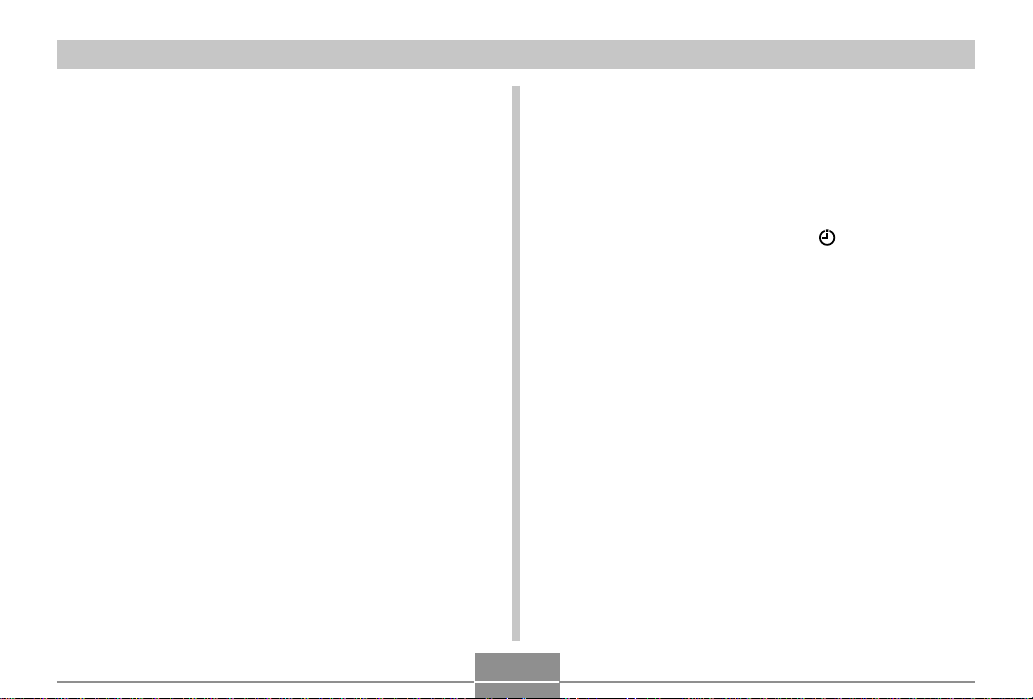
ANDERE AUFNAHMEFUNKTIONEN
• Sie können die Startzeit auf einen Wert im Bereich
von 1 Minute bis zu 240 Minuten einstellen. Wenn Sie
den Auslöser in Schritt 6 drücken, beginnt die Aufnahme nach Ablauf der hier spezifizierten Anzahl von Minuten.
• Falls Sie die Aufnahme unmittelbar nach dem
Drücken des Auslösers beginnen möchten, wählen
Sie „Start“ für diese Einstellung, und drücken Sie
danach SET, um mit dem nächsten Schritt
fortzufahren.
5.
Konfigurieren Sie die Bildaufnahmeeinstellungen.
• Zu diesem Zeitpunkt sollten Sie den Weißabgleich
und andere gewünschte Einstellungen ausführen.
6.
Richten Sie den Fokussierrahmen mit dem Objekt aus, und drücken Sie danach den Auslöser
vollständig nieder.
• Dadurch wird die Stromversorgung der Kamera ausgeschaltet. Die Stromversorgung der Kamera wird
wieder eingeschaltet und die Bilder werden gemäß
den Intervalltimer-Aufnahmeeinstellungen, die Sie in
den obigen Schritten ausgeführt hatten, aufgenommen.
■ Freigeben der Intervallmodus-Timeroperation
Falls Sie die Kamera einschalten, während diese in Bereitschaft für eine Intervallmodus-Aufnahmeoperation aus, erscheint die Meldung „Serienaufnahme freigegeben.“, und
die Intervall-Aufnahmeoperation (Serienaufnahme) wird freigegeben. Eine Intervallmodus-Aufnahmeoperation (Serienaufnahme) wird auch freigegeben, wenn Sie die den Modusregler auf eine andere Einstellung als ändern.
71
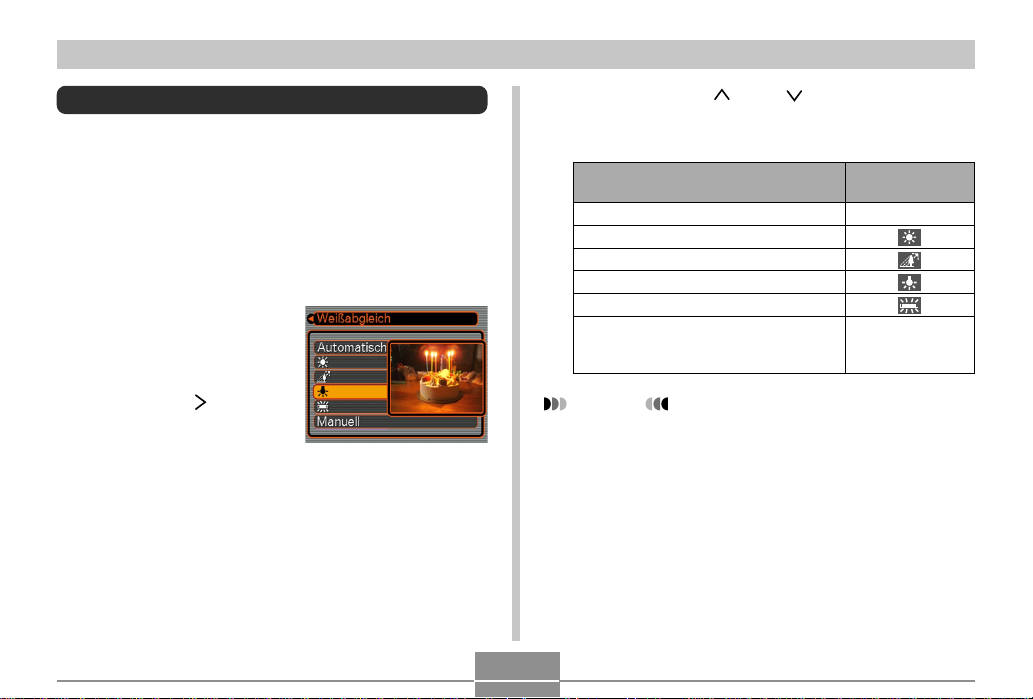
ANDERE AUFNAHMEFUNKTIONEN
Einstellung des Weißabgleichs
Die Wellenlängen des von verschiedenen Lichtquellen (Sonnenlicht, Glühbirne usw.) erzeugten Lichts kann die Farbe
des Objektes beeinflussen, wenn Sie dieses aufnehmen.
Der Weißabgleich lässt Sie Einstellungen ausführen, um für
die unterschiedlichen Lichtarten zu kompensieren, damit die
Farben eines Bildes mehr natürlich erscheinen.
1.
Drücken Sie MENU in einem Aufnahmemodus.
2.
Wählen Sie das
Register „Aufnahme“,
wählen Sie „Weißabgleich“, und drücken
Sie danach [ ].
3.
Verwenden Sie [ ] und [ ], um die gegenwärtige Einstellung zu ändern, und drücken Sie
danach SET.
Bei Aufnahme unter diesen Bedingungen:
Normale Bedingungen
Im Freien bei Tageslicht
Im Schatten
Glühbirne (rötlicher Farbstich)
Leuchtstoffröhre (grünlicher Farbstich)
Schwierige Beleuchtung, bei der
manuelle Steuerung erforderlich ist
(siehe nachfolgende Seite)
HINWEIS
• Falls Sie „Manuell“ wählen, wird der Weißabgleich auf
die Einstellungen eingestellt, die beim letzten manuellen Weißabgleich erzielt wurden.
Wählen Sie diese
Einstellung:
Automatisch
Manuell
72

ANDERE AUFNAHMEFUNKTIONEN
Manuelle Einstellung des Weißabgleichs
Bei gewissen Lichtquellen kann die Einstellung des Weißabgleichs mit der Funktion “Automatisch” längere Zeit erfordern. Ebenso ist bei dieser Einstellung der WeißabgleichBereich (Farbtemperatur) begrenzt. Eine manuelle
Einstellung des Weißabgleichs trägt dazu bei, dass die
Farben bei der betreffenden Lichtquelle naturgetreu aufgezeichnet werden.
Dabei ist zu beachten, dass der Weißabgleich unter den
gleichen Bedingungen wie die Aufnahmen ausgeführt wird.
Sie müssen auch ein Stück weißes Papier oder ein ähnliches Objekt vorbereiten, um den manuellen Weißabgleich
ausführen zu können.
1.
In Schritt 3 des unter
„Einstellung des
Weißabgleich“
beschriebenen
Vorgangs wählen Sie
„Manuell“ (Seite 72).
• Dadurch erscheint das
Objekt, das Sie beim
letzten manuellen
Weißabgleich verwendet hatten, am Monitorbildschirm.
2.
Richten Sie die Kamera auf ein Blatt weißes
Papier oder auf ein ähnliches Objekt unter den
gleichen Beleuchtungsbedingungen, für die
Sie den Weißabgleich einstellen möchten, und
drücken Sie danach den Auslöser.
• Dadurch wird der Weißabgleich eingestellt.
3.
Drücken Sie SET.
• Dadurch wird die Einstellung des Weißabgleichs registriert, worauf die Einstellanzeige verlassen wird.
• Bei schlechter Beleuchtung, oder wenn Sie die Kamera auf ein dunkelfarbiges Objekt richten, kann bis zur
Beendigung des Weißabgleichs eine lange Zeit benötigt werden.
73
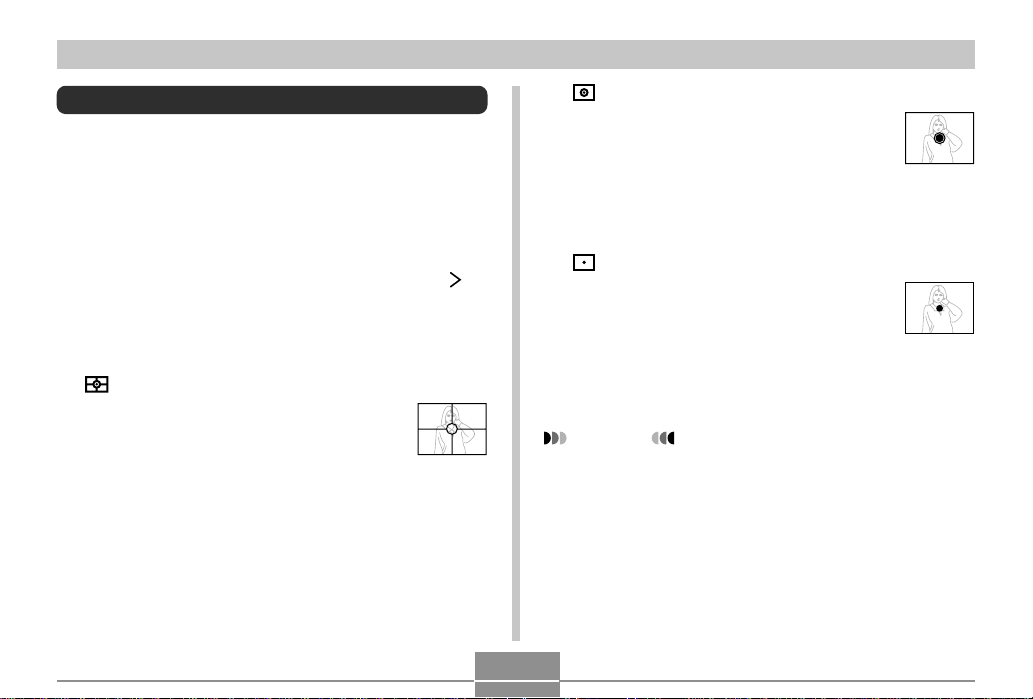
ANDERE AUFNAHMEFUNKTIONEN
Wahl des Messmodus
Mit den nachfolgenden Schritten kann einer dieser Modi als
Messmodus bestimmt werden: Multipattern-Messmodus,
Punktmessung oder mittenbetonte Messung.
1.
Drücken Sie MENU in einem Aufnahmemodus
2.
Wählen Sie das Register „Aufnahme“, wählen
Sie „Messung“, und drücken Sie danach [ ].
3.
Wählen Sie die gewünschte Einstellung, und
drücken Sie danach SET.
Multi (Multipattern-Messmodus):
Die Multipattern-Lichtmessung unterteilt
das Bild in Abschnitte und misst das Licht
in jedem Abschnitt, um eine ausgeglichene Belichtungsanzeige zu erhalten. Die
Kamera bestimmt automatisch die Aufnahmebedingungen in Abhängigkeit von
dem gemessenen Lichtpattern, und führt
die Belichtungseinstellungen entsprechend aus. Dieser Typ der Lichtmessung
bürgt für fehlerfreie Belichtungseinstellungen unter einem großen Bereich von Aufnahmebedingungen.
Mittenbetont (mittenbetonte Messung):
Die mittenbetonte Lichtmessung misst
das in der Mitte des Fokussierbereichs
konzentrierte Licht. Verwenden Sie diese
Lichtmessmethode, wenn Sie eine gewisse Kontrolle über die Belichtung haben möchten, ohne die Einstellungen
vollständig der Kamera zu überlassen.
Punkt (Punktmessung):
Die Spot-Lichtmessung misst das Licht in
einem sehr kleinen Bereich. Verwenden
Sie diese Lichtmessmethode, wenn Sie
die Belichtung gemäß der Helligkeit eines bestimmten Objektes einstellen
möchten, ohne von den umgebenden Bedingungen beeinflusst zu sein.
WICHTIG!
• Der oben gewählte Messungsmodus verbleibt wirksam, wenn der Belichtungskompensationswert (EVWert) 0,0 beträgt. Falls Sie eine EV-WertVerschiebungsoperation ausführen (Seite 58), wird
der Messungsmodus automatisch auf die mittenbetonte Messung geändert. Falls Sie die EV-Verschiebung verwenden, um den EV-Wert auf 0,0 zurückzustellen, wird auch der Messungsmodus auf den
von Ihnen vor Ausführung des obigen Vorganges gewählten Modus zurückgestellt.
74

ANDERE AUFNAHMEFUNKTIONEN
Verwendung des Histogramms
Durch die Verwendung der DISP-Taste zur Anzeige des
Histogramms auf dem Monitorbildschirm können Sie die
Belichtungsbedingungen kontrollieren, während Sie die Bilder
aufnehmen (Seite 20). Sie können das Histogramm eines aufgenommenen Bildes auch in dem Wiedergabemodus anzeigen.
Histogramm
Ein Histogramm ist eine Grafik, welche die Helligkeit eines
Bildes als Anzahl von Pixel darstellt. Die vertikale Achse
zeigt die Anzahl der Pixel an, wogegen auf der horizontalen
Achse die Helligkeit aufgetragen ist. Sie können das
Histogramm verwenden, um zu bestimmen, ob ein Bild
Schatten (linke Seite), mittlere Töne (Mitte) und Hervorhebungen (rechte Seite) enthält, um ausreichende Bilddetails herauszubringen. Falls das Histogramm aus irgend
einem Grund zu einseitig erscheint, können Sie die
Belichtungskompensation (EV-Verschiebung) verwenden,
um dieses nach links oder rechts zu bewegen, damit eine
bessere Balance erreicht wird. Optimale Belichtung kann
durch Berichtigung der Belichtung erreicht werden, sodass
die Grafik möglichst in der Mitte erscheint.
• Wenn das Histogramm zu weit
links liegt, dann sind zu viele
dunkle Pixel vorhanden.
Dieser Typ von Histogramm
wird erhalten, wenn das
gesamte Bild dunkel ist. Ein zu
weit links liegendes
Histogramm kann dazu führen,
dass die dunklen Bereiche
eines Bildes schwarz erscheinen.
• Wenn das Histogramm zu weit
rechts liegt, dann sind zu viele
helle Pixel vorhanden.
Dieser Typ von Histogramm
wird erhalten, wenn das
gesamte Bild hell ist. Ein zu
weit rechts liegendes
Histogramm kann dazu führen,
dass die hellen Bereiche eines
Bildes weiß erscheinen.
• Ein in der Mitte liegendes
Histogramm zeigt an, dass
eine gute Verteilung der hellen
Pixel und dunklen Pixel
vorliegt. Dieser Typ von
Histogramm wird erhalten,
wenn das gesamte Bild
optimale Helligkeit aufweist.
75

ANDERE AUFNAHMEFUNKTIONEN
WICHTIG!
• Achten Sie darauf, dass das obige Histogramm nur für
illustrative Zwecke dargestellt ist. Sie können vielleicht nicht die genau gleichen Formen für bestimmte
Objektne erzielen.
• Ein zentriertes Histogramm garantiert nicht unbedingt
optimale Belichtung. Das aufgenommene Bild kann
über- oder unterbelichtet sein, auch wenn sein
Histogramm zentriert ist.
• Aufgrund der Begrenzungen der Belichtungskompensation können Sie vielleicht nicht die optimale
Konfiguration des Histogramms erzielen.
• Die Verwendung des Blitzlichts oder der Multi-Messung, sowie bestimmte Aufnahmebedingungen können dazu führen, dass das Histogramm eine Belichtung anzeigt, die von der tatsächlichen Belichtung des
Bildes bei der Aufnahme abweicht.
• Wenn der Serienaufnahmemodus verwendet wird, erscheint das Histogramm nur für das erste Bild (Seite
59).
• Dieses Histogramm erscheint nicht, wenn Sie den
Coupling Shot-Modus oder den Filmmodus verwenden (Seiten 60 und 69).
Aufnahmemodus-Einstellungen
Nachfolgend sind die Einstellungen beschrieben, die Sie
ausführen können, bevor Sie ein Bild unter Verwendung des
Aufnahmemodus aufnehmen.
• ISO-Empfindlichkeit
• Verstärk.
• Farbfilter
• Sättigung
• Kontrast
• Schärfe
• Gitter ein/ausgeschaltet
• Vorgabeeinstellungen beim Einschalten der Stromversor-
gung
HINWEIS
• Sie können auch die nachfolgend aufgeführten Einstellungen konfigurieren. Für weitere Informationen
siehe die aufgeführten Bezugsseiten.
— Größe und Qualität (Seite 51)
— Weißabgleich (Seite 72)
— Messung (Seite 74)
— Blitzintensität (Seite 48)
— Digitalzoom (Seite 45)
76
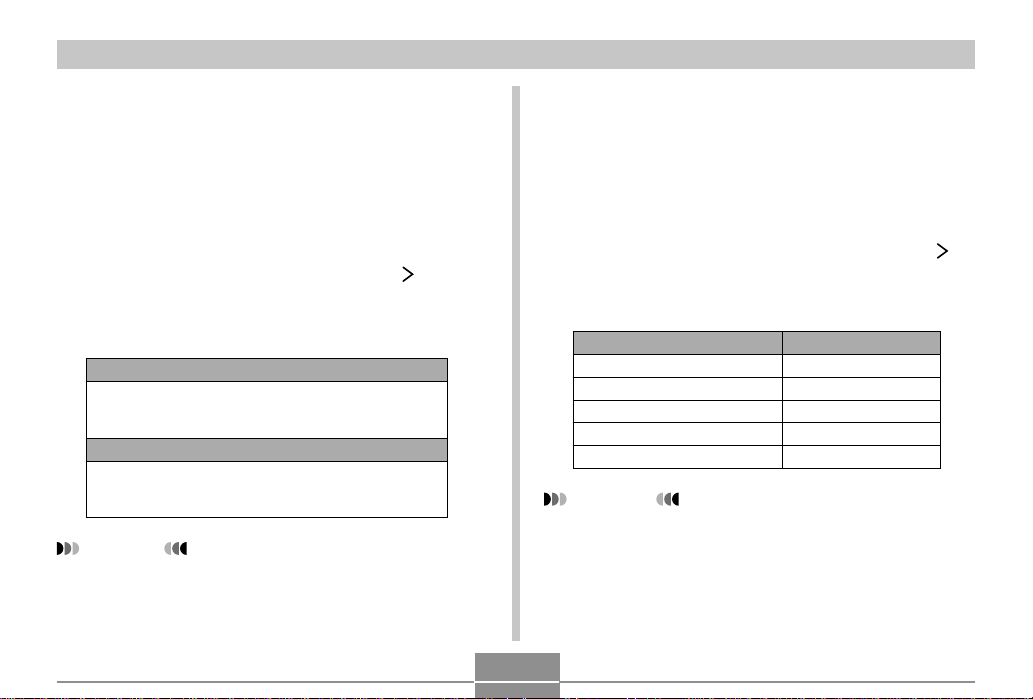
ANDERE AUFNAHMEFUNKTIONEN
Spezifizieren der Empfindlichkeit
Verwenden Sie den folgenden Vorgang, um die
Empfindlichkeitseinstellung passend zu dem Typ des aufzunehmenden Bildes zu wählen.
1.
Drücken Sie MENU in einem Aufnahmemodus.
2.
Wählen Sie das Register „Aufnahme“, wählen
Sie „ISO“, und drücken Sie danach [ ].
3.
Wählen Sie die gewünschte Einstellung, und
drücken Sie danach SET.
QV-R3
Automatisch : Automatische Empfindlichkeitswahl
ISO125 : Entspricht ISO125
ISO250 : Entspricht ISO250
QV-R4
Automatisch : Automatische Empfindlichkeitswahl
ISO100 : Entspricht ISO100
ISO200 : Entspricht ISO200
WICHTIG!
• Durch Erhöhung der Empfindlichkeit können statische
Störungen im Bild erscheinen. Wählen Sie eine
Empfindlichkeitseinstellung, die Ihren Aufnahmeanforderungen entspricht.
Verstärken von gewissen Farben
Die nachfolgenden Schritte ausführen, wenn eine bestimmte
Farbe in der aufgezeichneten Abbildung verstärkt werden soll.
1.
Drücken Sie MENU in einem Aufnahmemodus.
2.
Wählen Sie das Register „Aufnahme“, wählen
Sie „Verstärk.“, und drücken Sie danach [ ].
3.
Wählen Sie die gewünschte Einstellung, und
drücken Sie danach SET.
Auszuführender Schritt:
Farbverstärkung ausschalten
Rot verstärken
Grün verstärken
Blau verstärken
Hauttöne verstärken
HINWEISE
• Durch Verstärkung einer Farbe wird der gleiche Effekt
wie durch das Anbringen eines Farbverstärkungsfilters
am Objektiv erreicht.
• Falls die Farbverstärkung und die Filter-Funktion (Seite
78) gleichzeitig eingeschaltet sind, wird jedoch der Filter-Funktion Vorrang eingeräumt (die Farbverstärkung
wird nicht ausgeführt).
Zu wählende Position:
Aus
Rot
Grün
Blau
Hauttöne
77

ANDERE AUFNAHMEFUNKTIONEN
Verwendung der Filter-Funktion
Die Filterfunktion der Kamera lässt Sie den Farbton des Bildes ändern, wenn Sie dieses aufnehmen.
1.
Drücken Sie MENU in einem Aufnahmemodus.
2.
Wählen Sie das Register „Aufnahme“, wählen
Sie „Filter“, und drücken Sie danach [ ].
3.
Wählen Sie die gewünschte Einstellung, und
drücken Sie danach SET.
• Verfügbare Filtereinstellungen: Aus, S/W, Sepia, Rot,
Grün, Blau, Gelb, Rosa und Violett.
HINWEISE
• Durch die Verwendung der Filterfunktion der Kamera
wird der gleiche Effekt erzielt, wie durch das Anbringen eines Farbfilters am Objektiv.
• Falls die Farbverstärkung (seite 77) und die FilterFunktion gleichzeitig eingeschaltet sind, wird jedoch
der Filter-Funktion Vorrang eingeräumt (die
Farbverstärkung wird nicht ausgeführt).
Spezifizieren der Farbsättigung
Verwenden Sie den folgenden Vorgang, um die Intensität
des aufzunehmenden Bildes zu steuern.
1.
Drücken Sie MENU in einem Aufnahmemodus.
2.
Wählen Sie das Register „Aufnahme“, wählen
Sie „Sättigung“, und drücken Sie danach [ ].
3.
Wählen Sie die gewünschte Einstellung, und
drücken Sie danach SET.
Um dies zu erhalten:
Hohe Farbsättigung (Intensität)
Normale Farbsättigung (Intensität)
Niedrige Farbsättigung (Intensität)
Wählen Sie dies:
78
Hoch
Normal
Nieder
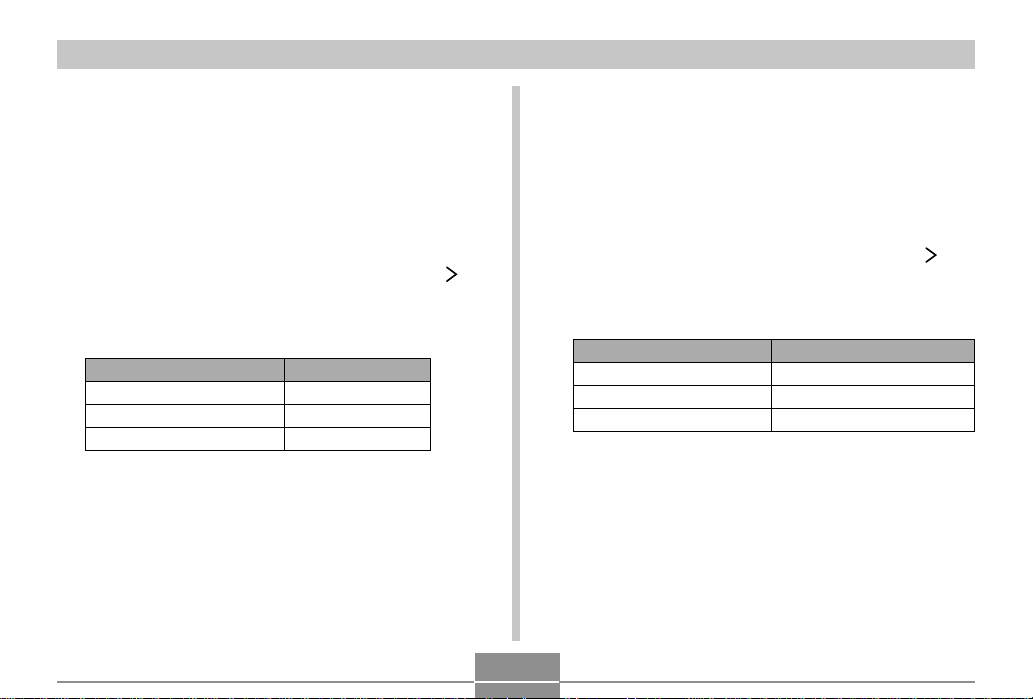
ANDERE AUFNAHMEFUNKTIONEN
Spezifizieren des Kontrasts
Verwenden Sie diesen Vorgang zur Einstellung der relativen
Differenz zwischen den hellen und dunklen Bereichen des
von Ihnen aufgenommenen Bildes.
1.
Drücken Sie MENU in einem Aufnahmemodus.
2.
Wählen Sie das Register „Aufnahme“, wählen
Sie „Kontrast“, und drücken Sie danach [ ].
3.
Wählen Sie die gewünschte Einstellung, und
drücken Sie danach SET.
Um dies zu erhalten:
Hoher Kontrast
Normaler Kontrast
Niedriger Kontrast
Wählen Sie dies:
Hoch
Normal
Nieder
Spezifizieren der Silhouettenschärfe
Die nachfolgenden Schritte ausführen, um die Silhouettenschärfe einzustellen.
1.
Drücken Sie MENU in einem Aufnahmemodus.
2.
Wählen Sie das Register „Aufnahme“, wählen
Sie „Schärfe“, und drücken Sie danach [ ].
3.
Wählen Sie die gewünschte Einstellung, und
drücken Sie danach SET.
Um dies zu erhalten:
Hohe Schärfe
Normale Schärfe
Niedrige Schärfe
Wählen Sie diese Einstellung:
Hart
Normal
Weich
79

ANDERE AUFNAHMEFUNKTIONEN
Ein- und Ausschalten des Bildschirmrasters
Sie können Gitterlinien am Monitorbildschirm anzeigen, die
Ihnen bei der Auswahl des Bildausschnittes helfen und sicherstellen, dass die Kamera während der Aufnahme gerade gehalten wird.
1.
Drücken Sie MENU in einem Aufnahmemodus.
2.
Wählen Sie das Register „Aufnahme“, wählen
Sie „Gitter“, und drücken Sie danach [ ].
3.
Wählen Sie die gewünschte Einstellung, und
drücken Sie danach SET.
Um dies auszuführen:
Anzeigen des Gitters
Ausblenden des Gitters
Wählen Sie diese Einstellung:
Ein
Aus
Spezifizieren der Vorgabeeinstellungen beim Einschalten der Stromversorgung
Sie können die Kamera so konfigurieren, dass bestimmte
Einstellungen in dem „Modusspeicher“ abgespeichert werden, wenn Sie die Kamera ausschalten; diese Einstellungen
werden beim nächsten Einschalten der Kamera wieder aktiviert. Dadurch wird vermieden, dass Sie die Einstellungen
mit jedem Einschalten der Kamera neu konfigurieren müssen.
● Modusspeicher-Einstellungen
Nachfolgend sind die Einstellungen aufgeführt, die Sie im
Modusspeicher abspeichern und beim nächsten Einschalten
der Kamera wieder aktivieren können.
Blitzlichtmodus, Fokussiermodus, Weißabgleich, ISO-Empfindlichkeit, Messungsmodus, Blitzintensität, Digitalzoom,
manuelle Fokussierposition
1.
Drücken Sie MENU in einem Aufnahmemodus.
2.
Wählen Sie das Register „Speicher“, und
drücken Sie danach [ ].
3.
Wählen Sie den Eintrag, dessen Einstellung
Sie ändern möchten, und drücken Sie danach
SET.
80

ANDERE AUFNAHMEFUNKTIONEN
4.
Wählen Sie die gewünschte Einstellung, und
drücken Sie danach SET.
Um dies auszuführen:
Abspeichern des gegenwärtigen Status
der Einstellung und Wiederherstellung
dieser Einstellung mit dem nächsten
Einschalten der Kamera.
Wiederherstellen der Werksvorgabeeinstellung mit dem nächsten Einschalten
der Kamera.
5.
Nachdem Sie die Einstellungen fertig konfigu-
Wählen Sie diese
Einstellung:
Ein
Aus
riert haben, drücken Sie die MENU-Taste, um
die Einstellanzeige zu verlassen.
Funktion
Blitz
Fokus
Weißabgleich
ISO
Messung
Blitzintensität
Digtalzoom
MF-Position
Ein
Einstellung
beim
Ausschalten
der Kamera
Aus
Automatisch
Automatisch
Automatisch
Automatisch
Multi
Normal
Ein
Die letzte AutofokusPosition, die wirksam war,
bevor Sie auf den manuellen
Fokus umgeschaltet hatten.
Rücksetzen der Kamera
Verwenden Sie den folgenden Vorgang, um alle Einstellungen der Kamera auf ihre anfänglichen Vorgaben zurückzusetzen, wie sie unter „Kameramenüs“ auf Seite 131 aufgeführt sind.
1.
Drücken Sie MENU in einem Aufnahmemodus
oder in dem Wiedergabemodus.
2.
Wählen Sie das Register „Einstellung“, wählen
Sie „Rücksetzen“, und drücken Sie danach
[ ].
3.
Wählen Sie „Rücksetzen“, und drücken Sie danach SET.
• Um den Vorgang abzubrechen, ohne die Einstellungen zurückzusetzen, wählen Sie „Freigeben“, und
drücken Sie danach SET.
81

WIEDERGABE
WIEDERGABE
Sie können den eingebauten Monitorbildschirm der Kamera
verwenden, um die aufgenommenen Deteien wiederzugeben.
Grundlegende Operationen für die Wiedergabe von Bildern
Verwenden Sie den folgenden Vorgang, um durch die im
Speicher der Kamera abgespeicherten Dateien zu scrollen.
1.
Drücken Sie die
Stromtaste, um die
Kamera einzuschalten.
• Dadurch erscheint ein
Bild oder eine Meldung
auf dem Monitorbildschirm.
2.
Richten Sie den
Modusregler mit
(Wiedergabemodus)
aus.
• Dadurch wird auf den
Wiedergabemodus
geschaltet.
ON/OFF
Stromtaste
MF
DPOF
PREVIEW
Modusregler
82
3.
Verwenden Sie [ ], [ ], [ ] und [ ], um auf
dem Monitorbildschirm durch die Bilder zu
scrollen.
[ ]
[ ]
[ ]
Um dies auszuführen:
Vorwärts scrollen
Rückwärts scrollen
Erstes Bild anzeigen
Letztes Bild anzeigen
HINWEISE
• Halten Sie [ ] oder [ ] gedrückt, um schnell durch die
Bilder zu scrollen.
• Achten Sie darauf, dass die auf dem Monitorbildschirm dieser Kamera angezeigten Bilder vereinfachte Versionen der tatsächlich im Speicher abgespeicherten Bilder sind.
[ ]
[ ]
[ ]
Führen Sie dies aus:
Drücken Sie [ ].
Drücken Sie [ ].
Drücken Sie [ ].
Drücken Sie [
].

WIEDERGABE
Zoomen des angezeigten Bildes
Führen Sie den folgenden Vorgang aus, um das gegenwärtig auf dem Monitorbildschirm angezeigte Bild auf seine vierfache Normalgröße einzuzoomen.
1.
Verwenden Sie [ ] und [ ] in dem Wiedergabemodus, um das gewünschte Bild anzuzeigen.
2.
Verschieben Sie den
Zoomregler gegen ,
um das Bild zu
vergrößern.
• Dadurch wird eine
Anzeige erhalten, die
den aktuellen Zoomfaktor anzeigt.
3.
Verwenden Sie [ ],
[ ], [ ] und [ ], um
das Bild nach oben,
unten, links oder
rechts zu verschieben.
Aktueller Zoomfaktor
4.
Drücken Sie DISP, um das Bild auf seine ursprüngliche Größe zurückzustellen.
WICHTIG!
• Sie können ein Filmbild nicht vergrößern.
83

WIEDERGABE
Neuformatieren des Bildes
Sie können den folgenden Vorgang verwenden, um das Bild
auf eine von zwei Größen zu ändern: SXGA-Größe (1280 x
960 Pixel) oder VGA-Größe (640 x 480 Pixel).
1.
Drücken Sie MENU in dem Wiedergabemodus.
2.
Wählen Sie das
Register
„Wiedergabe“,
wählen Sie
„Neuformat“, und
drücken Sie danach
[ ].
3.
Verwenden Sie [ ] und [ ], um durch die Bilder zu scrollen, und zeigen Sie das Bild an, das
Sie neu formatieren möchten.
4.
Verwenden Sie [ ] und [ ], um die gewünschte Größe zu wählen, und drücken Sie danach
SET.
84
Um dies auszuführen:
Größenänderung auf 1280 x 960 Pixel
(SXGA)
Größenänderung auf 640 x 480 Pixel
(VGA)
Abbrechen der Größenänderung
WICHTIG!
• Durch die Größenänderung eines Bildes wird die neue
(in der Größe geänderte) Version als separate Datei
abgespeichert.
• Bilder kleiner als 640 x 480 Pixel können in der Größe
nicht geändert werden (Neuformat).
• Die Neuformatfunktion wird nur für Bilder unterstützt,
die mit diesem Kameramodell aufgenommen wurden.
• Falls die Meldung „Funktion für diese Datei nicht
unterstützt.“ erscheint, dann bedeutet dies, dass das
gegenwärtige Bild in der Größe nicht geändert werden
kann.
• Die Größenänderung kann nicht ausgeführt werden,
wenn im Speicher nicht genügend Platz für die Speicherung des in der Größe geänderten Bildes vorhanden ist.
Wählen Sie
Folgendes:
1280 x 960
640 x 480
Freigeben

WIEDERGABE
Trimmen eines Bildes
Verwenden sie den folgenden Vorgang, wenn Sie einen Teil
eines vergrößerte Bildes trimmen und den verbleibenden
Teil des Bildes als E-Mail-Anhang, Webseiten-Bild usw. verwenden möchten.
1.
Drücken Sie MENU in dem Wiedergabemodus.
2.
Verwenden Sie [ ] und [ ], um durch die Bilder zu scrollen, und zeigen Sie das zu trimmende Bild an.
3.
Wählen Sie das
Register
„Wiedergabe“,
wählen Sie
„Trimmen“, und
drücken Sie danach
[ ].
4.
Verschieben Sie den Zoomregler gegen , um
die Größe der Grenze auf dem Monitorbildschirm zu erweitern.
• Die Größe der Trimmgrenze hängt von der Größe des
am Display angezeigten Bildes ab.
5.
Verwenden [ ], [ ], [ ] und [ ], um die Trimmgrenze nach oben, unten, links oder rechts zu
verschieben, bis der zu extrahierende Bereich
des Bildes innerhalb der Grenze liegt.
6.
Drücken Sie SET, um den in der Trimmgrenze
eingeschlossenen Teil des Bildes zu extrahieren.
• Falls Sie den Vorgang an einem beliebigen Punkt abbrechen möchten, drücken Sie MENU.
WICHTIG!
• Die getrimmte Version des Bildes wird als neue Datei
abgespeichert.
• Das ursprüngliche Bild vor dem Trimmen wird ebenfalls im Speicher beibehalten.
• Ein Filmbild kann nicht getrimmt werden.
• Falls die Meldung „Diese Funktion wird für diese Datei
nicht unterstützt.“ erscheint, dann bedeutet dies, dass
das gegenwärtige Bild nicht getrimmt werden kann.
• Die Trimmoperation kann nicht ausgeführt werden,
wenn nicht genug Speicher für die Speicherung des
getrimmten Bildes vorhanden ist.
85

WIEDERGABE
Wiedergabe eines Films
Die nachfolgenden Schritte zur Wiedergabe einer im Filmaufnahmen-Modus (Movie) aufgenommenen Bildersequenz
verwenden.
1.
Verwenden Sie [ ]
und [ ] in dem
Wiedergabemodus,
um den wiederzugebenden Film anzuzeigen.
2.
Drücken Sie SET, um mit der Wiedergabe des
Films zu beginnen.
• Während der Wiedergabe eines Films können Sie die
folgenden Operationen ausführen.
Filmicon
86
Um dies auszuführen:
Wiedergabe mit Schnellvorlauf
Wiedergabe mit Schnellrücklauf
Pause während der Wiedergabe
oder Freigabe der Pause
Sprung vorwärts oder rückwärts
bei auf Pause geschalteter
Wiedergabe
Stoppen der Wiedergabe
WICHTIG!
• Ein Film wird bis zu seinem Ende wiedergegeben,
worauf auf Stopp geschaltet wird. Wiederholte Wiedergabe eines Films ist nicht möglich.
Führen Sie dies aus:
Drücken Sie [ ].
Drücken Sie [ ].
Drücken Sie SET.
Drücken Sie [ ] oder [ ].
Drücken Sie MENU.

WIEDERGABE
9-Bild-Gruppenanzeige
Mit den nachfolgenden Schritten können neun Bilder gleichzeitig am Monitor-Bildschirm angezeigt werden.
1.
Rufen Sie den Wiedergabemodus auf.
2.
Verschieben Sie den Zoomregler gegen .
• Dadurch wird die 9-Bild-Anzeige erhalten, wobei sich
das in Schritt 2 auf dem Monitorbildschirm angezeigte
Bild in der Mitte befindet und von einer Wahlgrenze
umgeben wird.
3.
Verwenden Sie [ ], [ ], [ ] und [ ], um die
Wahlgrenze an das gewünschte Bild zu verschieben. Drücken Sie [ ] oder [ ], während
sich die Wahlgrenze in der rechten bzw. linken
Spalte befindet, um auf die nächste Anzeige
von neun Bildern zu scrollen.
Beispiel: Wenn sich 20 Bilder im Speicher befinden und
17 18 19
20 1 2
das Bild 1 zuerst angezeigt wird.
678
91011
345
12 13 14
15 16 17
18 19 20
2 3
1
87
• Wenn neun oder weniger Bilder vorhanden sind, dann
werden diese in Reihenfolge angezeigt, wobei sich
Bild 1 in der oberen linken Ecke befindet.
4.
Drücken Sie eine beliebige Taste außer [ ],
[ ], [ ] und [ ], um das durch die Wahlgrenze
bezeichnete Bild in voller Größe anzuzeigen.

WIEDERGABE
Wahl eines bestimmten Bildes in der 9Bilder-Ansicht
1.
Zeigen Sie die 9-Bilder-Ansicht an.
2.
Verwenden Sie [ ],
[ ], [ ] und [ ], um
die Wahlgrenze nach
oben, unten, links
oder rechts zu
verschieben, bis
diese an dem Bild
angeordnet ist, das
Sie betrachten
möchten.
3.
Drücken Sie eine
beliebige Taste außer
[ ], [ ], [ ] oder [ ],
um das gewählte Bild
anzuzeigen.
• Dadurch wird das
gewählte Bild in der
vollen Größe angezeigt.
Wahlgrenze
88

LÖSCHEN VON DATEIEN
LÖSCHEN VON DATEIEN
Sie können eine einzelne Datei oder alle gegenwärtig im
Speicher abgelegten Dateien löschen.
WICHTIG!
• Achten Sie darauf, dass eine gelöschte Datei nicht
wieder hergestellt werden kann. Sobald Sie eine Datei
gelöscht haben, ist diese für immer verschwunden.
Stellen Sie daher sicher, dass Sie eine Datei wirklich
nicht mehr benötigen, bevor Sie diese löschen. Besonders beim Löschen aller Dateien, sollten Sie alle
Dateien im Speicher der Kamera überprüfen, bevor
Sie mit dem Löschvorgang fortsetzen.
• Das Löschen von Dateien ist nicht möglich, wenn alle
im Speicher abgelegten Dateien geschützt sind (Seite
92).
• Eine geschützte Datei kann nicht gelöscht werden.
Um eine geschützte Datei zu löschen, müssen Sie zuerst seine Schutzfunktion deaktivieren (Seite 92).
Löschen einer einzelnen Datei
Führen Sie die folgenden Schritte aus, wenn Sie eine einzelne Datei löschen möchten.
1.
Drücken Sie in
dem Wiedergabemodus.
2.
Verwenden Sie [ ] und [ ], um das zu löschende Bild anzuzeigen.
3.
Verwenden Sie [ ] und [ ], um „Löschen“ zu
wählen.
• Um die Dateilöschoperation zu verlassen, ohne etwas
zu löschen, wählen Sie „Freigeben“.
4.
Drücken Sie SET, um das Bild zu löschen.
• Wiederholen Sie die Schritte 2 bis 4, um andere Dateien zu löschen, wenn Sie dies wünschen.
5.
Drücken Sie MENU, um die Löschoperation zu
verlassen.
89
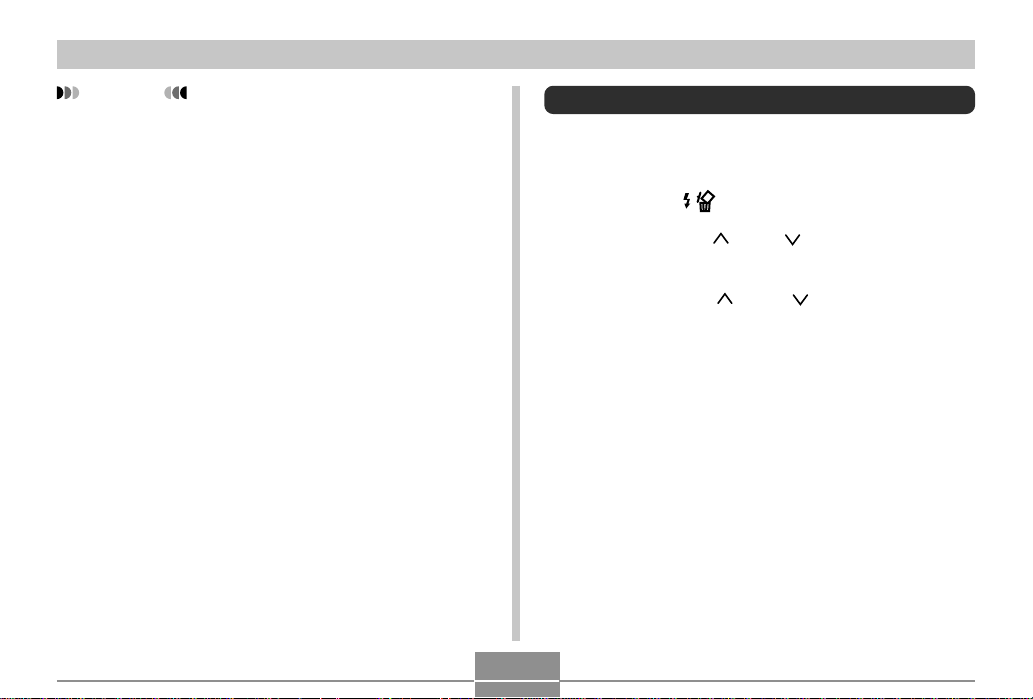
LÖSCHEN VON DATEIEN
WICHTIG!
• Falls eine Datei aus irgend einem Grund nicht gelöscht werden kann, erscheint die Meldung „Funktion
für diese Datei nicht unterstützt.“, wenn Sie ein Löschen der Datei versuchen.
Löschen aller Dateien
Der folgende Vorgang löscht alle gegenwärtig im Speicher
abgespeicherten ungeschützten Dateien.
1.
Drücken Sie in dem Wiedergabemodus.
2.
Verwenden Sie [ ] und [ ], um „Alle löschen“
zu wählen, und drücken Sie danach SET.
3.
Verwenden Sie [ ] und [ ], um „Ja“ zu wählen.
• Um die Dateilöschoperation zu verlassen, ohne etwas
zu löschen, wählen Sie „Nein“.
4.
Drücken Sie SET, um alle Bilder zu löschen.
90

DATEIENVERWALTUNG
DATEIENVERWALTUNG
Die Dateienverwaltungsfähigkeiten dieser Kamera machen
es einfach, um alle Ihre Bilder richtig verwalten zu können.
Sie können die Dateien mit Löschschutz versehen und sogar
die DPOF-Funktion verwenden, um die auszudruckenden
Bilder zu spezifizieren.
Ordner
Ihre Kamera erstellt automatisch ein Directory von Ordnern
in ihrem eingebauten Flash-Speicher oder auf der Speicherkarte, um die Bilder zu speichern.
Speicherordner und Dateien
Ein Bild, das Sie aufnehmen, wird automatisch in einem Ordner gespeichert, dessen Name eine Seriennummer darstellt.
Sie können bis zu 900 Ordner gleichzeitig in dem Speicher
anlegen. Die Ordnernamen werden generiert, wie es nachfolgend dargestellt ist.
Beispiel: Name des 100. Ordners
100CASIO
Seriennummer (3 Stellen)
Jeder Ordner kann die bis zu 9.999 numerierten Dateien enthalten.
Falls Sie versuchen, die 10.000. Datei in einem Ordner zu
speichern, wird der Ordner mit der nächsten Seriennummer
erstellt. Die Ordnernamen werden generiert, wie es nachfolgend dargestellt ist.
Beispiel: Name der 26. Datei
CIMG0026.JPG
Erweiterung
Seriennummer (4 Stellen)
• Die tatsächliche Anzahl der auf einer Speicherkarte zu
speichernden Dateien hängt von den Bildqualitätseinstellungen, der Kapazität der Karte usw. ab.
• Für Einzelheiten über die Directory-Struktur siehe „Speicher-Directory-Struktur“ auf Seite 122.
91

DATEIENVERWALTUNG
Schützen von Dateien
Sobald Sie eine Datei geschützt haben, kann diese nicht
mehr gelöscht werden. Sie können die Dateien individuell
schützen, oder Sie können alle im Speicher befindlichen
Dateien mit einer einzigen Operation schützen.
Aktivieren und Deaktivieren des Schutzes einer einzelnen Datei
1.
Drücken Sie MF in dem Wiedergabemodus.
2.
Verwenden Sie [ ] und [ ], um das Bild anzuzeigen, das Sie schützen möchten.
3.
Verwenden Sie [ ] und [ ], um „Ein“ (schützen) oder „Aus“ (nicht schützen) zu wählen.
4.
Drücken Sie SET, um
die Einstellung
anzuwenden.
• Falls ein Bild geschützt
ist, erscheint auf
ihm.
5.
Drücken Sie MENU, um die Bildschutzanzeige
zu verlassen.
Schützen aller Dateien im Speicher
1.
Drücken Sie MF in dem Wiedergabemodus.
2.
Verwenden Sie [ ] und [ ], um „Alle : Ein“ zu
wählen, und drücken Sie danach SET.
• Um den Schutz aller Bilder freizugeben, wählen Sie
„Alle : Aus“, und drücken Sie danach SET.
• Durch Wahl von „Alle : Ein“ werden alle Bilder geschützt, wobei auf den Bildern erscheint.
3.
Drücken Sie MENU, um die Bildschutzanzeige
zu verlassen.
92
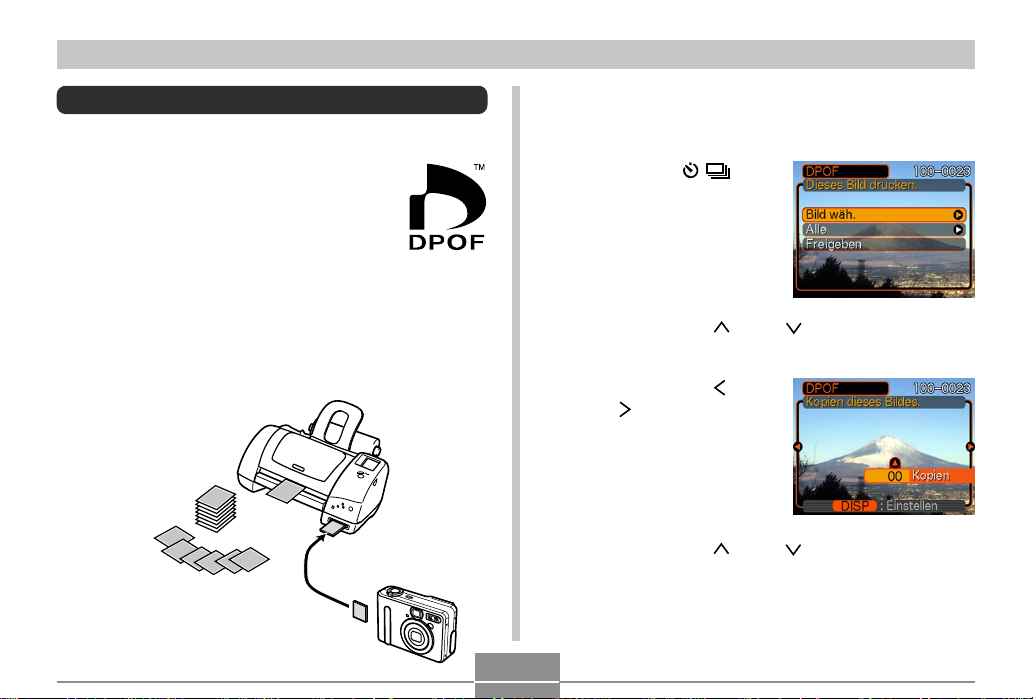
DATEIENVERWALTUNG
DPOF
Die Buchstaben „DPOF“ stehen für „Digital Print
Order Format“ (in Deutsch: Digitales DruckfolgeFormat), das angibt, welche Bilder und wie viele
Kopien jedes Bildes der auf einer Speicherkarte
oder einem anderen Medium mit der Digitalkamera aufgezeichneten Bilder ausgedruckt
werden sollen. Wenn Sie danach die Bilder auf
einem DPOF-kompatiblen Drucker oder von einem professionellen Druckdienst, der DPOF unterstützt, ausdrucken lassen, werden nur die von
Ihnen auf der Karte gewählten Dateien in der von
Ihnen spezifizierten Kopienzahl ausgedruckt.
Mit dieser Kamera sollten Sie die Bilder immer auswählen, indem Sie diese auf dem Monitorbildschirm anzeigen. Spezifizieren Sie die Bilder nicht nur anhand der Dateinamen, ohne den
Inhalt der Dateien anzuzeigen.
■ DPOF-Einstellungen
Dateiname,
Anzahl der
Kopien, Datum
Konfigurieren der Druckeinstellungen für ein einzelnes Bild
1.
Drücken Sie /
DPOF in dem
Wiedergabemodus.
2.
Verwenden Sie [ ] und [ ], um „Bild wäh.“ zu
wählen, und drücken Sie danach SET.
3.
Verwenden Sie [ ]
und [ ], um das
gewünschte Bild
anzuzeigen.
4.
Verwenden Sie [ ] und [ ], um die Anzahl der
Kopien zu spezifizieren.
• Sie können bis zu 99 als Anzahl der Kopien spezifizieren. Spezifizieren Sie 00, wenn das Bild nicht ausgedruckt werden soll.
93

DATEIENVERWALTUNG
12
12
12
12
5.
Um den Datumsstempel für die Druckausgabe
einzuschalten, drücken Sie DISP, sodass
12
angezeigt wird.
• Um den Datumsstempel für die Druckausgabe auszuschalten, drücken Sie DISP, sodass
zeigt wird.
• Wiederholen Sie die Schritte 3 bis 5, falls Sie das Ausdrucken anderer Bilder konfigurieren möchten.
6.
Nachdem alle Einstellungen wunschgemäß
12
1
nicht ange-
ausgeführt wurden, drücken Sie SET, um diese
anzuwenden.
Konfigurieren der Druckeinstellungen für alle Bilder
1.
Drücken Sie / DPOF in dem Wiedergabemodus.
2.
Verwenden sie [ ]
1
und [ ], um „Alle“ zu
wählen, und drücken
Sie danach SET.
3.
Verwenden sie [ ] und [ ], um die Anzahl der
Kopien zu spezifizieren.
• Sie können bis zu 99 für die Anzahl der Kopien spezifizieren. Spezifizieren Sie 00, wenn Sie die Bilder
nicht ausdrucken möchten.
4.
Um den Datumsstempel für die Druckausgabe
einzuschalten, drücken Sie DISP, sodass
12
1
angezeigt wird.
• Um den Datumsstempel für die Druckausgabe auszuschalten, drücken Sie DISP, sodass
zeigt wird.
5.
Nachdem alle Einstellungen wunschgemäß
12
1
nicht ange-
ausgeführt wurden, drücken Sie SET, um diese
anzuwenden.
94
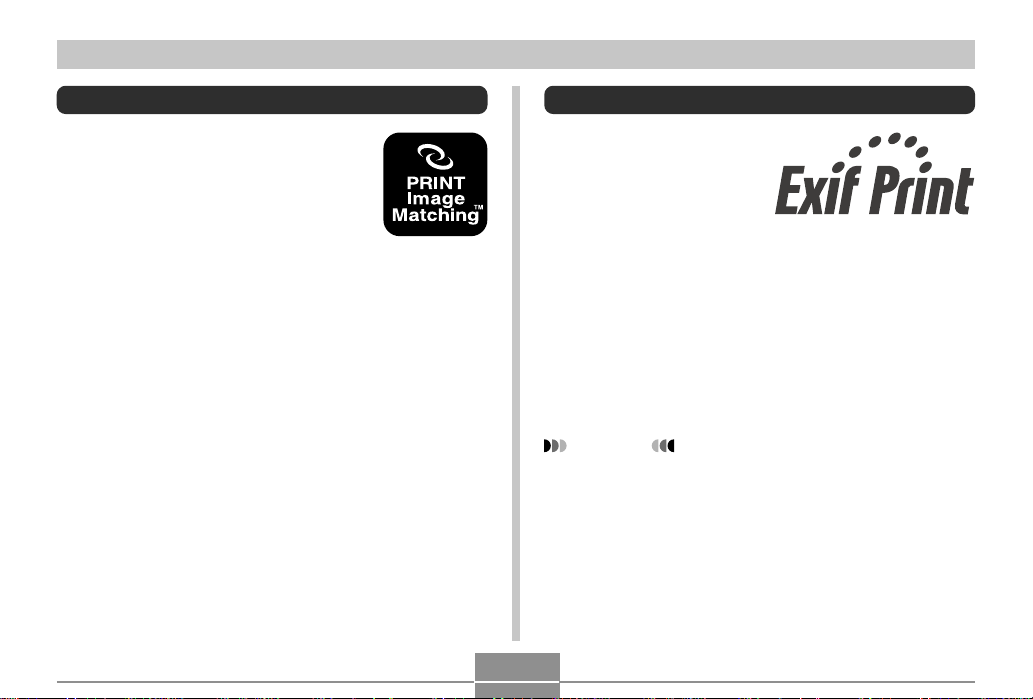
DATEIENVERWALTUNG
PRINT Image Matching II
Die Bilder schließen PRINT Image
Matching II Daten (Moduseinstellung und
andere Kameraeinstellinformationen)
ein. Ein Drucker, der PRINT Image
Matching II unterstützt, liest diese Daten
und stellt das auszudruckende Bild
entsprechend ein, sodass Ihre Bilder
genau so aussehen, wie Sie sich diese
bei der Aufnahme vorgestellt haben.
* PRINT Image Matching und PRINT Image Matching II sind
eingetragene Warenzeichen der SEIKO EPSON Corporation.
Exif Print
Exif Print ist ein international
unterstütztes, offenes Standard-Dateiformat, das es ermöglicht, lebendige Digitalbilder mit genauen Farben
einzufangen und anzuzeigen. Mit Exif 2.2 schließen
die Dateien einen weiten
Bereich von Informationen
über die Aufnahmebedingungen ein, die von einem
Exif Print Drucker interpretiert werden können, um
besser aussehende Druckausgaben zu erzeugen.
WICHTIG!
• Informationen über die Verfügbarkeit von Druckermodellen, die mit Exif Print kompatibel sind, können
von jedem Druckerhersteller erhalten werden.
95
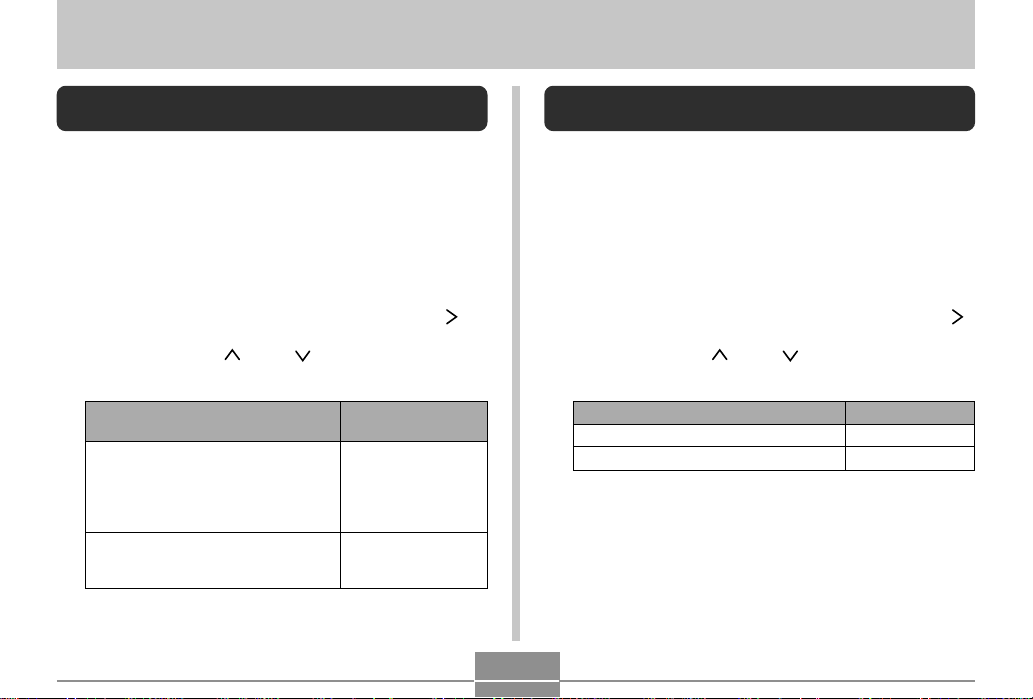
ANDERE EINSTELLUNGEN
ANDERE EINSTELLUNGEN
Spezifizieren der Generiermethode für die Dateinamen-Seriennummer
Verwenden Sie den folgenden Vorgang, um die Methode für
das Generieren der Seriennummer zu spezifizieren, die für
die Dateinamen verwendet wird (Seite 91).
1.
Drücken Sie MENU in einem Aufnahmemodus
oder in dem Wiedergabemodus.
2.
Wählen Sie das Register „Einstellung“, wählen
Sie „Datei Nr.“, und drücken Sie danach [ ].
3.
Verwenden Sie [ ] und [ ], um die Einstellung
zu ändern, und drücken Sie danach SET.
Um dies für eine neu abgespeicherte
Datei auszuführen:
Speichern und Inkrementieren der
letzen verwendeten Dateinummer,
unabhängig davon, ob Dateien
gelöscht wurden oder die Speicherkarte durch eine neue ersetzt wurde
Finden und Inkrementieren der
höchsten Dateinummer in dem
gegenwärtigen Ordner
Wählen Sie diese
Einstellung
Fortsetzen
Rückstel.
Ein- oder Ausschalten des Tastenkontrolltons
Verwenden Sie den folgenden Vorgang, um den Kontrollton,
der beim Drücken einer Taste ertönt, ein- oder auszuschalten.
1.
Drücken Sie MENU in einem Aufnahmemodus
oder in dem Wiedergabemodus.
2.
Wählen Sie das Register „Einstellung“, wählen
Sie „Kontrollton“, und drücken Sie danach [ ].
3.
Verwenden Sie [ ] und [ ], um die Einstellung
zu ändern, und drücken Sie danach SET.
Um dies auszuführen:
Einschalten des Tastenbestätigungstons
Ausschalten des Tastenbestätigungstons
Wählen Sie dies:
96
Ein
Aus

ANDERE EINSTELLUNGEN
Spezifizieren eines Bildes für die Startanzeige
Sie können ein aufgenommenes Bild als Bild für die Startanzeige spezifizieren, das immer für etwa zwei Sekunden auf
dem Monitorbildschirm erscheint, wenn Sie die Kamera einschalten.
1.
Drücken Sie MENU in einem Aufnahmemodus
oder in dem Wiedergabemodus.
2.
Wählen Sie das Register „Einstellung“, wählen
Sie „Starten“, und drücken Sie danach [ ].
3.
Verwenden Sie [ ] und [ ], um das Bild anzuzeigen, das Sie als Bild für die Startanzeige
verwenden möchten.
• Sie können ein Schnappschussbild oder ein Filmbild
spezifizieren, das eine Länge von zwei Sekunden
(200 KB) oder weniger aufweist.
4.
Verwenden Sie [ ] und [ ], um die Einstellung
zu ändern, und drücken Sie danach SET.
Um dies auszuführen:
Verwendung des gegenwärtig angezeigten
Bildes als Bild der Startanzeige
Deaktivieren der Startanzeige
Wählen Sie dies:
Ein
Aus
Verwendung des Alarms
Sie können bis zu drei Alarme konfigurieren, die dafür sorgen, dass zu der spezifizierten Zeit die Kamera ein akustisches Signal ausgibt und ein spezifiziertes Bild anzeigt.
Einstellen eines Alarms
1.
Drücken Sie MENU in dem Wiedergabemodus.
2.
Wählen Sie das Register „Wiedergabe“, wählen Sie „Alarm“, und drücken Sie danach [ ].
3.
Verwenden Sie [ ] und [ ], um den Alarm zu
wählen, dessen Einstellung Sie konfigurieren
möchten, und drücken Sie danach SET.
4.
Verwenden Sie [ ] und [ ], um die zu ändernde Einstellung zu wählen, und verwenden Sie
danach [ ] und [ ], um die gewählte Einstellung zu ändern.
• Sie können eine Alarmzeit einstellen und den Alarm
so konfigurieren, dass er einmal oder täglich ertönt.
Sie können auch den Alarm ein- oder ausschalten.
97

ANDERE EINSTELLUNGEN
5.
Drücken Sie DISP.
• Sie können SET an Stelle von DISP drücken, wenn
Sie den Alarm ohne Bild konfigurieren möchten.
6.
Verwenden Sie [ ] und [ ], um eine Szene zu
wählen, die zur Alarmzeit erscheinen soll, und
drücken Sie danach SET.
7.
Nachdem alle Einstellungen wunschgemäß
ausgeführt wurden, drücken Sie SET.
• Sie können bis zu drei Alarme mit den Bezeichnungen
1, 2 und 3 konfigurieren.
Stoppen des Alarms
Wenn eine Alarmzeit bei ausgeschalteter Kamera erreicht
wird, ertönt der Alarm für etwa eine Minute (oder bis Sie diesen stoppen), auch wenn die Kamera ausgeschaltet ist.
Nachdem der Alarm ertönt, wird die Kamera automatisch
eingeschaltet. Um den Alarm nach dem Ertönen zu stoppen,
drücken Sie eine beliebe Taste mit Ausnahme des Zoomreglers.
WICHTIG!
• Der Alarm ertönt nicht, wenn eine der folgenden Bedingungen vorliegt.
— Wenn die Kamera eingeschaltet ist
— Wenn der Modusregler auf (Intervallmodus) ge-
stellt ist
98
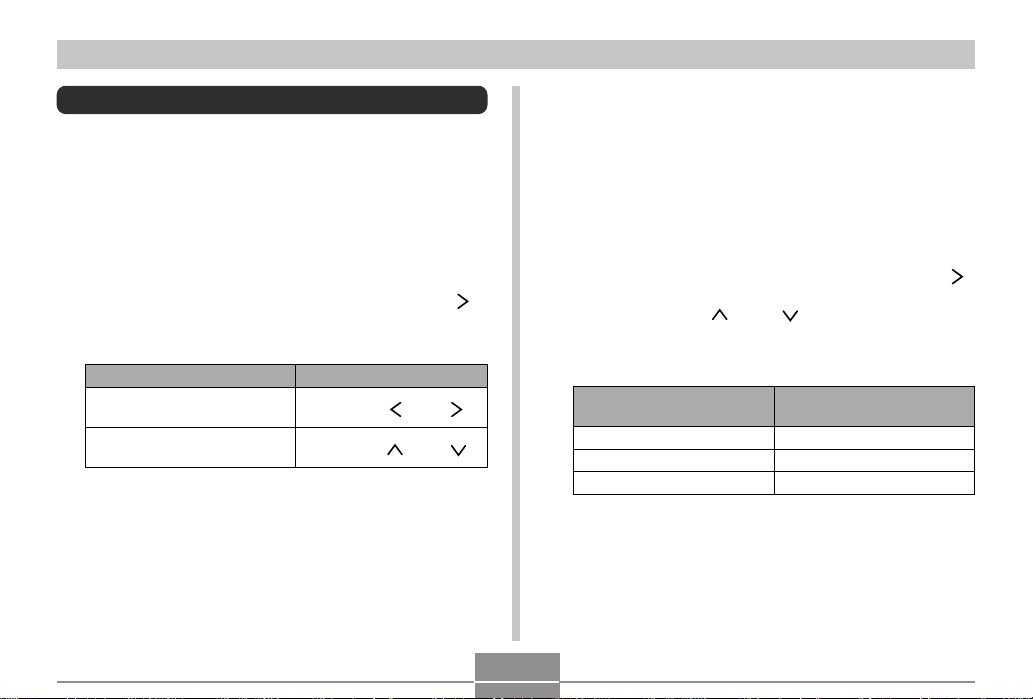
ANDERE EINSTELLUNGEN
Änderung der Datums- und Zeiteinstellung
Verwenden Sie den folgenden Vorgang, um die Datumsund Zeiteinstellung zu ändern. Die hier von Ihnen ausgeführten Einstellungen beeinflussen Ihre Heimatzeitzone.
1.
Drücken Sie MENU in einem Aufnahmemodus
oder in dem Wiedergabemodus.
2.
Wählen Sie das Register „Einstellung“, wählen
Sie „Einstellen“, und drücken Sie danach [ ].
3.
Stellen Sie das aktuelle Datum und die Zeit ein.
Um dies auszuführen:
Verschieben des Cursors
zwischen den Einstellungen
Ändern der Einstellung an der
gegenwärtigen Cursorposition
4.
Wenn alle Einstellungen wunschgemäß ausgeführt wurden, drücken Sie SET, um diese zu
registrieren und die Einstellanzeige zu verlassen.
Führen Sie dies aus:
Drücken Sie [
Drücken Sie [ ] oder [ ].
] oder [ ].
Änderung des Datumsformats
Sie können zwischen drei unterschiedlichen Formaten für
die Anzeige des Datums wählen.
1.
Drücken Sie MENU in einem Aufnahmemodus
oder in dem Wiedergabemodus.
2.
Wählen Sie das Register „Einstellung“, wählen
Sie „Datumsstil“, und drücken Sie danach [ ].
3.
Verwenden Sie [ ] und [ ], um die Einstellung
zu ändern, und drücken Sie danach SET.
Beispiel: 23. Oktober 2002
Um das Datum wie folgt
anzuzeigen:
02/10/23
23/10/02
10/23/02
Wählen Sie dieses Format:
JJ/MM/TT
TT/MM/JJ
MM/TT/JJ
99

ANDERE EINSTELLUNGEN
Verwendung der Weltzeit
Sie können die Weltzeitanzeige verwenden, um die Zeit in
einer von Ihrer Heimatzeitzone abweichenden Zeitzone abzulesen, wenn Sie eine Reise unternehmen usw. Die Weltzeit kann die Zeit in einer von 162 Städten in 32 Zeitzonen
anzeigen.
Umschalten zwischen der Heimatzeitund Weltzeitanzeige
1.
Drücken Sie MENU in einem Aufnahmemodus
oder in dem Wiedergabemodus.
2.
Wählen Sie das Register „Einstellung“, wählen
Sie „Weltzeit“, und drücken Sie danach [ ].
•
Dadurch wird die gegenwärtige Weltzeitzone angezeigt.
3.
Verwenden Sie [ ] und [ ], um entweder die
Heimatzeit oder die Weltzeit zu wählen.
Um dies auszuführen:
Anzeige der Zeit in Ihrer Heimatzeitzone
Anzeige der Zeit in einer anderen Zeitzone
4.
Drücken Sie erneut SET, um die Einstellanzeige zu verlassen.
Wählen Sie dies:
Heimat
Welt
Konfigurieren der Weltzeiteinstellungen
1.
Drücken Sie MENU in einem Aufnahmemodus
oder in dem Wiedergabemodus.
2.
Wählen Sie das Register „Einstellung“, wählen
Sie „Weltzeit“, und drücken Sie danach [ ].
• Dadurch wird die gegenwärtige Weltzeitzone angezeigt.
3.
Verwenden Sie [ ] und [ ], um „Welt“ zu wählen, und drücken Sie danach [ ].
• Falls Sie die Heimatzeiteinstellungen konfigurieren
möchten, wählen Sie an dieser Stelle „Heimat“.
4.
Verwenden Sie [ ] und [ ], um „Stadt“ zu
wählen, und drücken Sie danach [ ].
5.
Verwenden Sie [ ],
[ ], [ ] und [ ], um
das gewünschte
geografische Gebiet
zu wählen, und
drücken Sie danach
SET.
100
